Page 1
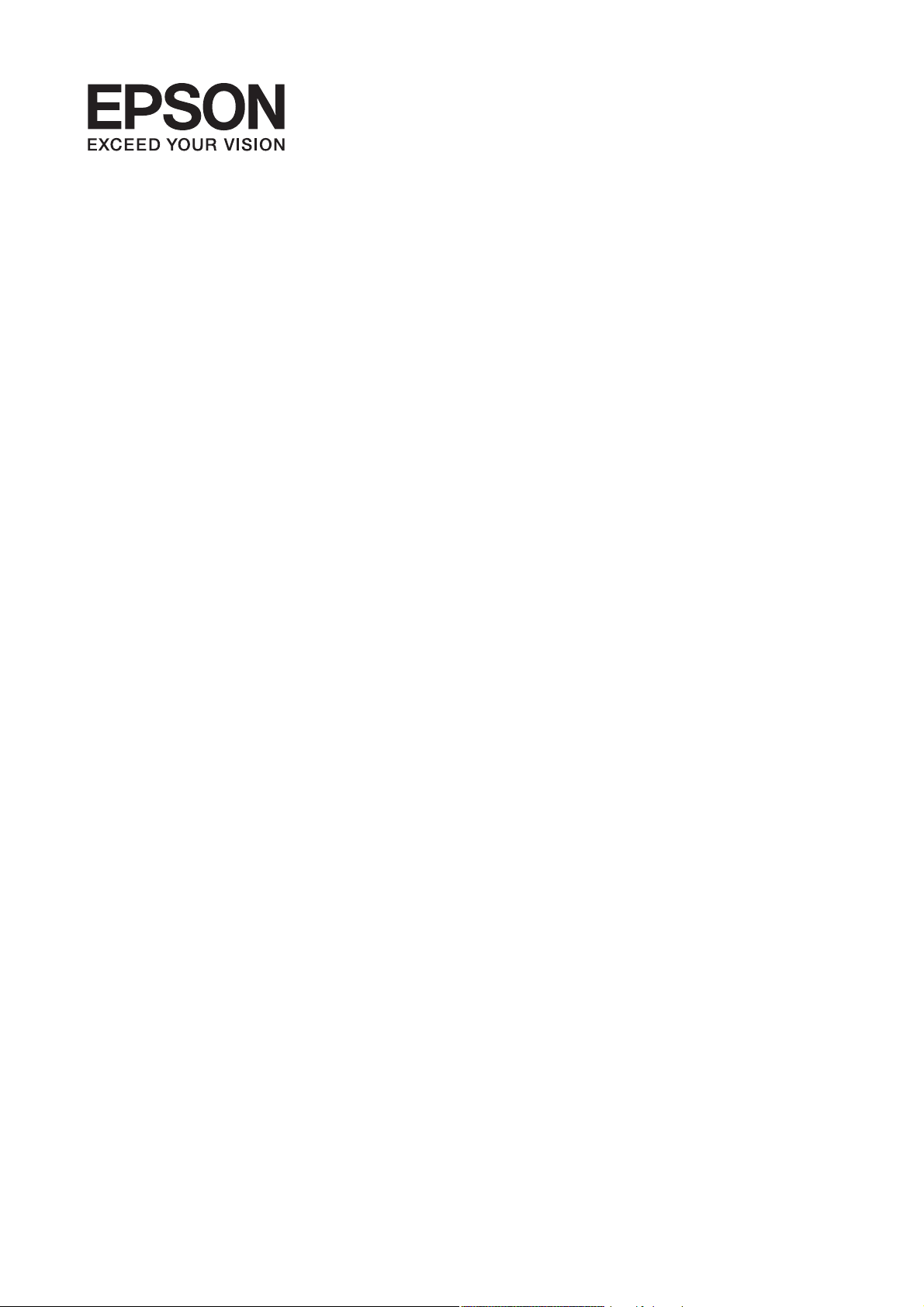
Руководство
пользователя
NPD5092-01 RU
Page 2
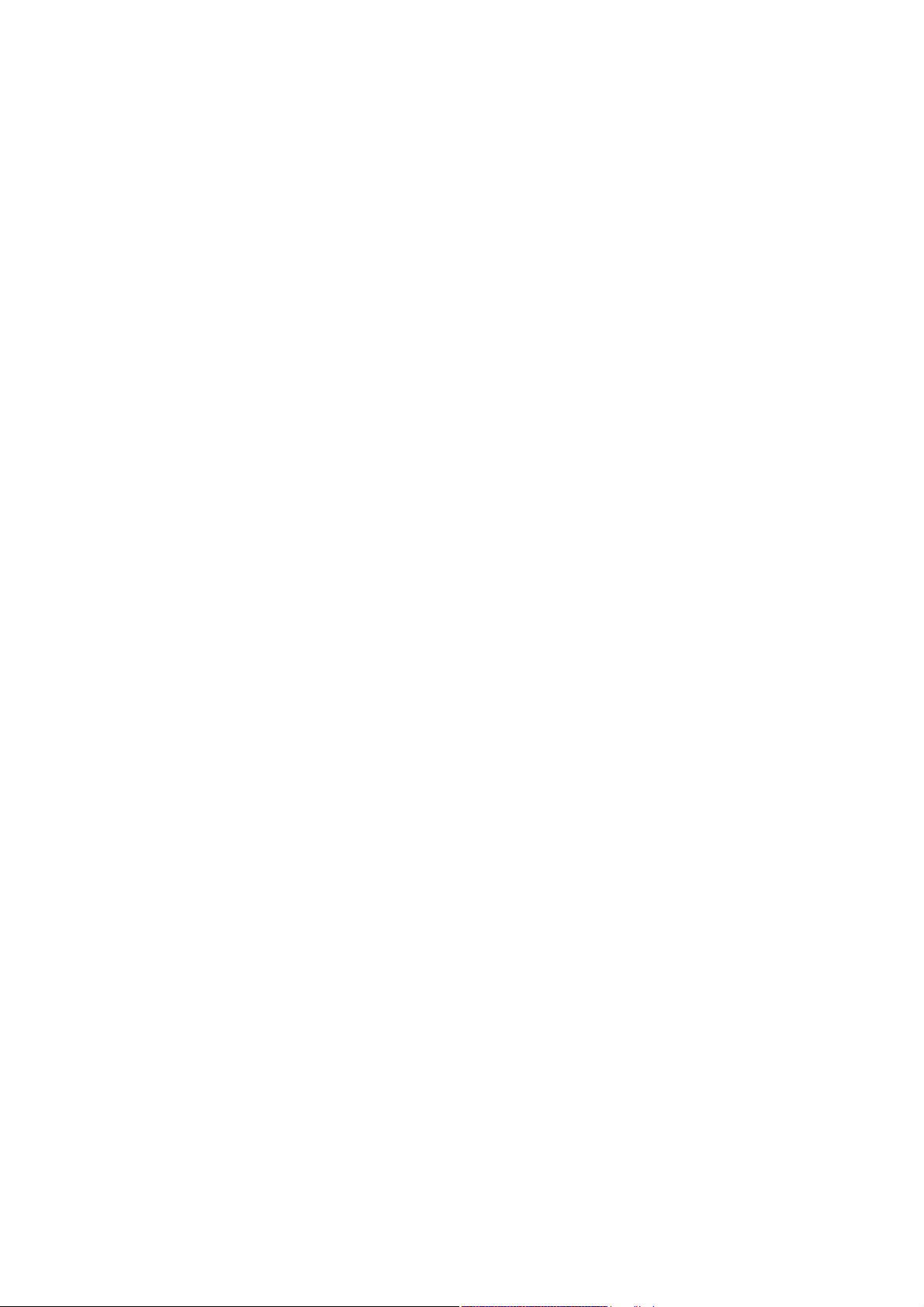
Руководство пользователя
Авторское право
Авторское право
Данное издание запрещается воспроизводить, передавать или хранить в информационно-поисковых
системах в любой форме или любым способом, электронно, механически, фотокопиями, записью или каклибо еще, частично или полностью без предварительного письменного разрешения компании Seiko Epson
Corporation. Никакие патентные обязательства не распространяются на использование представляемой в
настоящем документе информации. Также не предусматривается никакой ответственности за
повреждения, произошедшие в результате использования данной информации. Представленная в данном
документе информация предназначена для использования только с данным принтером Epson. Компания
Epson не несет ответственности за результаты использования данной информации по отношению к
другому принтеру.
Ни компания Seiko Epson Corporation, ни ее дочерние предприятия не несут ответственности перед
покупателем данного изделия или третьими сторонами за убытки, потери, затраты или расходы,
понесенные покупателем или третьими сторонами в результате несчастных случаев, неправильного
использования и нарушения условий эксплуатации данного изделия, а также модификации, ремонта или
изменения данного изделия или (за исключением США) несоблюдения инструкций по эксплуатации и
техническому обслуживанию, выпущенных компанией Seiko Epson Corporation.
Ни компания Seiko Epson Corporation, ни ее дочерние предприятия не несут ответственности за
повреждения или неисправности, произошедшие в результате использования каких-либо функций или
продуктов, за исключением помеченных знаками Original Epson Products (Оригинальные продукты
компании Epson) или Epson Approved Products (Продукты, сертифицированные компанией Epson).
Компания Seiko Epson Corporation не несет ответственности за повреждения в результате
электромагнитных помех из-за использования интерфейсных кабелей, не помеченных знаком Epson
Approved Products.
© 2014 Seiko Epson Corporation. All rights reserved.
Содержание данного руководства и технических спецификаций продукта может быть изменено без
предварительного уведомления.
2
Page 3
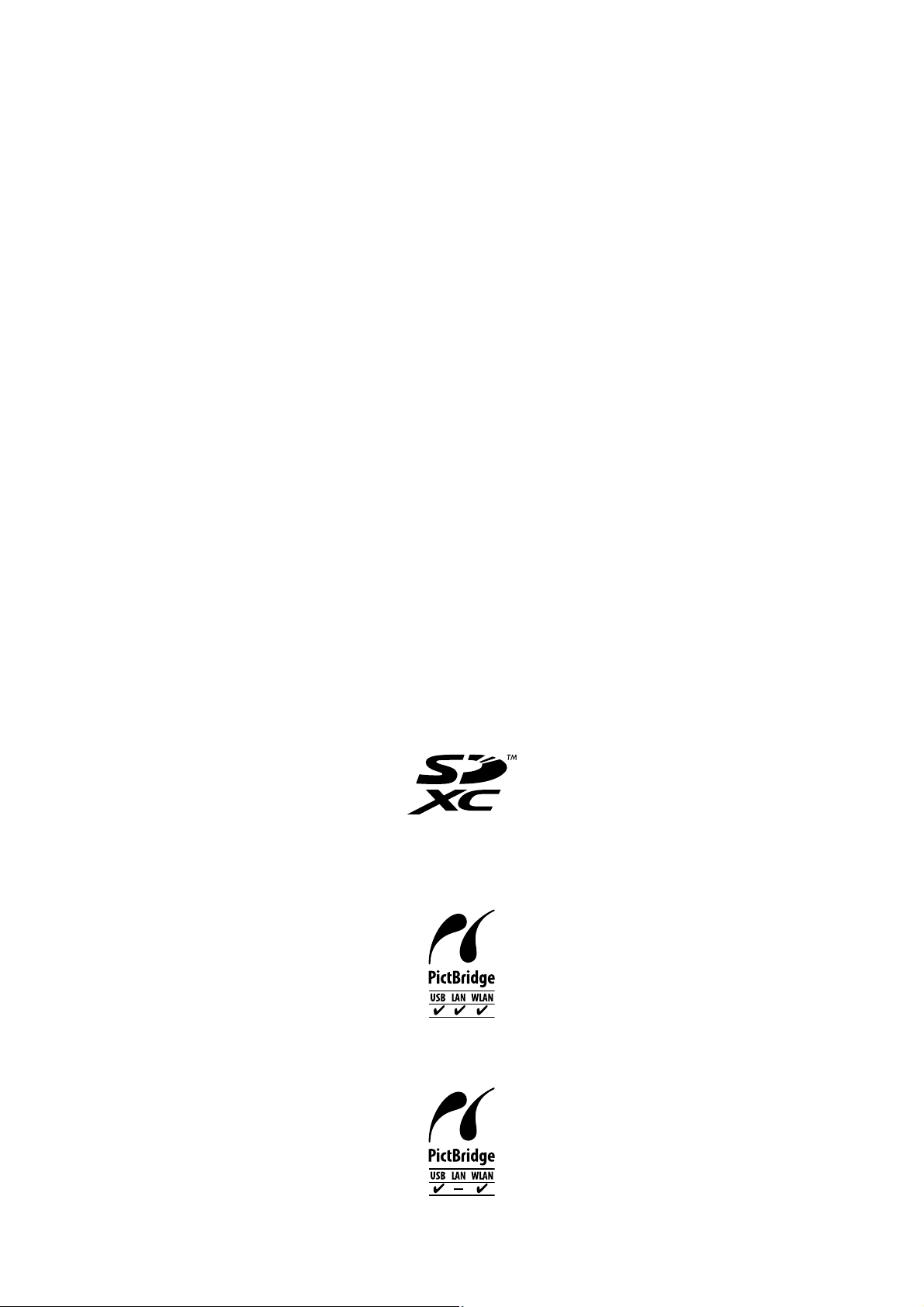
Руководство пользователя
Тов ар ны е з на к и
Товарные знаки
❏ EPSON® является зарегистрированным товарным знаком, EPSON EXCEED YOUR VISION и EXCEED
YOUR VISION являются товарными знаками Seiko Epson Corporation.
❏ PRINT Image Matching™ и логотип PRINT Image Matching являются товарными знаками Seiko Epson
Corporation.
Copyright © 2001 Seiko Epson Corporation. All rights reserved.
❏ EPSON Scan soware is based in part on the work of the Independent JPEG Group.
❏
libti
Copyright © 1988-1997 Sam Leer
Copyright © 1991-1997 Silicon Graphics, Inc.
Permission to use, copy, modify, distribute, and sell this soware and its documentation for any purpose is
hereby granted without fee, provided that (i) the above copyright notices and this permission notice appear in
all copies of the soware and related documentation, and (ii) the names of Sam Leer and Silicon Graphics
may not be used in any advertising or publicity relating to the soware without the specic, prior written
permission of Sam Leer and Silicon Graphics.
THE SOFTWARE IS PROVIDED "AS-IS" AND WITHOUT WARRANTY OF ANY KIND, EXPRESS,
IMPLIED OR OTHERWISE, INCLUDING WITHOUT LIMITATION, ANY WARRANTY OF
MERCHANTABILITY OR FITNESS FOR A PARTICULAR PURPOSE.
IN NO EVENT SHALL SAM LEFFLER OR SILICON GRAPHICS BE LIABLE FOR ANY SPECIAL,
INCIDENTAL, INDIRECT OR CONSEQUENTIAL DAMAGES OF ANY KIND, OR ANY DAMAGES
WHATSOEVER RESULTING FROM LOSS OF USE, DATA OR PROFITS, WHETHER OR NOT ADVISED
OF THE POSSIBILITY OF DAMAGE, AND ON ANY THEORY OF LIABILITY, ARISING OUT OF OR IN
CONNECTION WITH THE USE OR PERFORMANCE OF THIS SOFTWARE.
❏ SDXC Logo is a trademark of SD-3C, LLC.
❏ PictBridge является товарным знаком.
Для серии XP-760/XP-820/XP-860
Для серии XP-720
3
Page 4
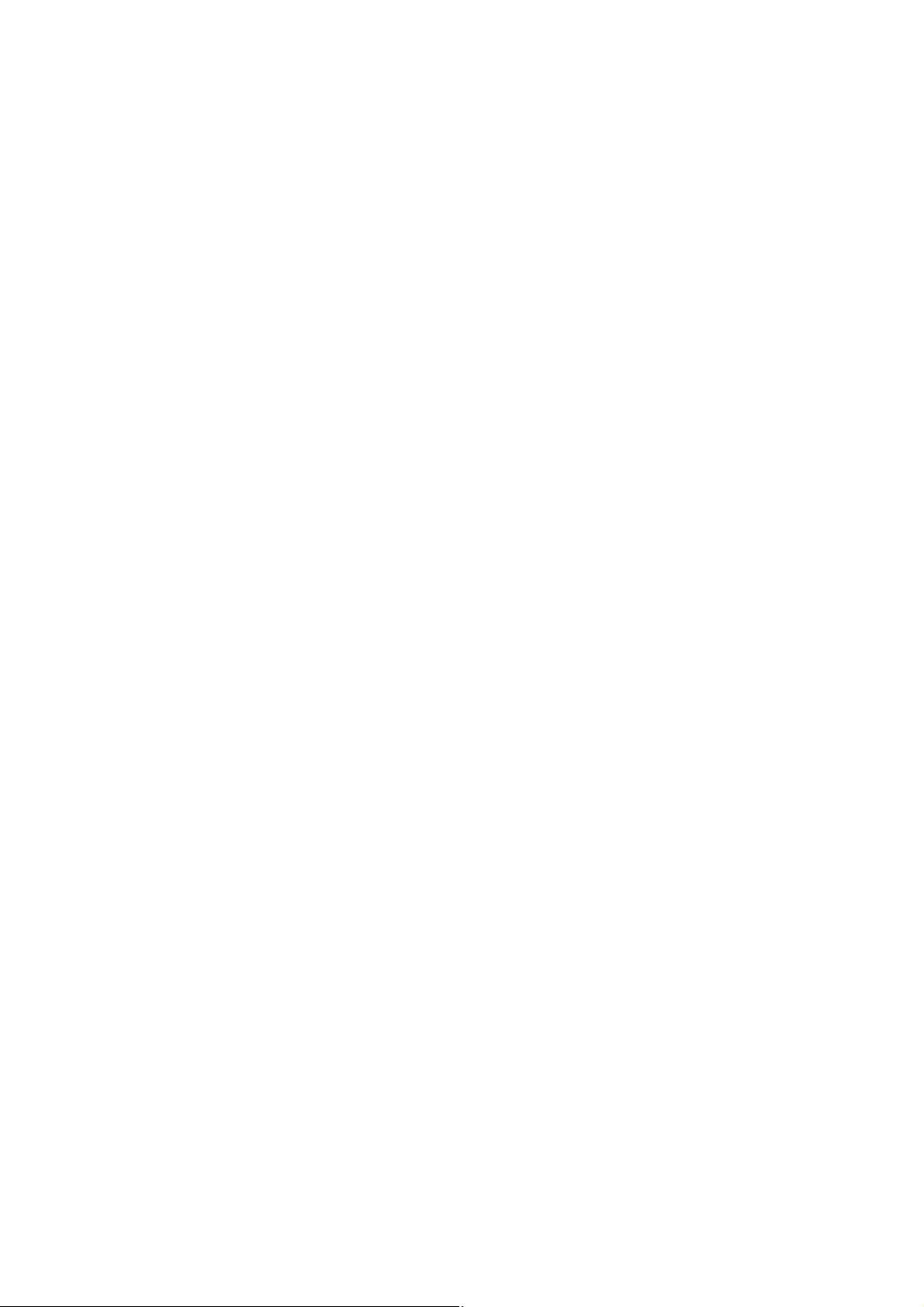
Руководство пользователя
Тов ар ны е з на к и
❏ Microso®, Windows®, and Windows Vista® are registered trademarks of Microso Corporation.
❏ Apple, Macintosh, Mac OS, OS X, Bonjour, Safari, iPad, iPhone, iPod touch, and iTunes are trademarks of Apple
Inc., registered in the U.S. and other countries. AirPrint and the AirPrint logo are trademarks of Apple Inc.
❏ Google Cloud Print™, Chrome™, Chrome OS™, and Android™ are trademarks of Google Inc.
❏ Adobe, Adobe Reader, Acrobat, and Photoshop are trademarks of Adobe systems Incorporated, which may be
registered in certain jurisdictions.
❏ ABBYY
❏ Intel
❏ Общее уведомление: прочие названия продуктов упоминаются в документе только в целях
идентификации и могут являться товарными знаками соответствующих владельцев. Компания Epson
отрицает любые права на владение данными знаками.
and ABBYY FineReader® names and logos are registered trademarks of ABBYY Soware House.
®
is a registered trademark of Intel Corporation.
®
4
Page 5
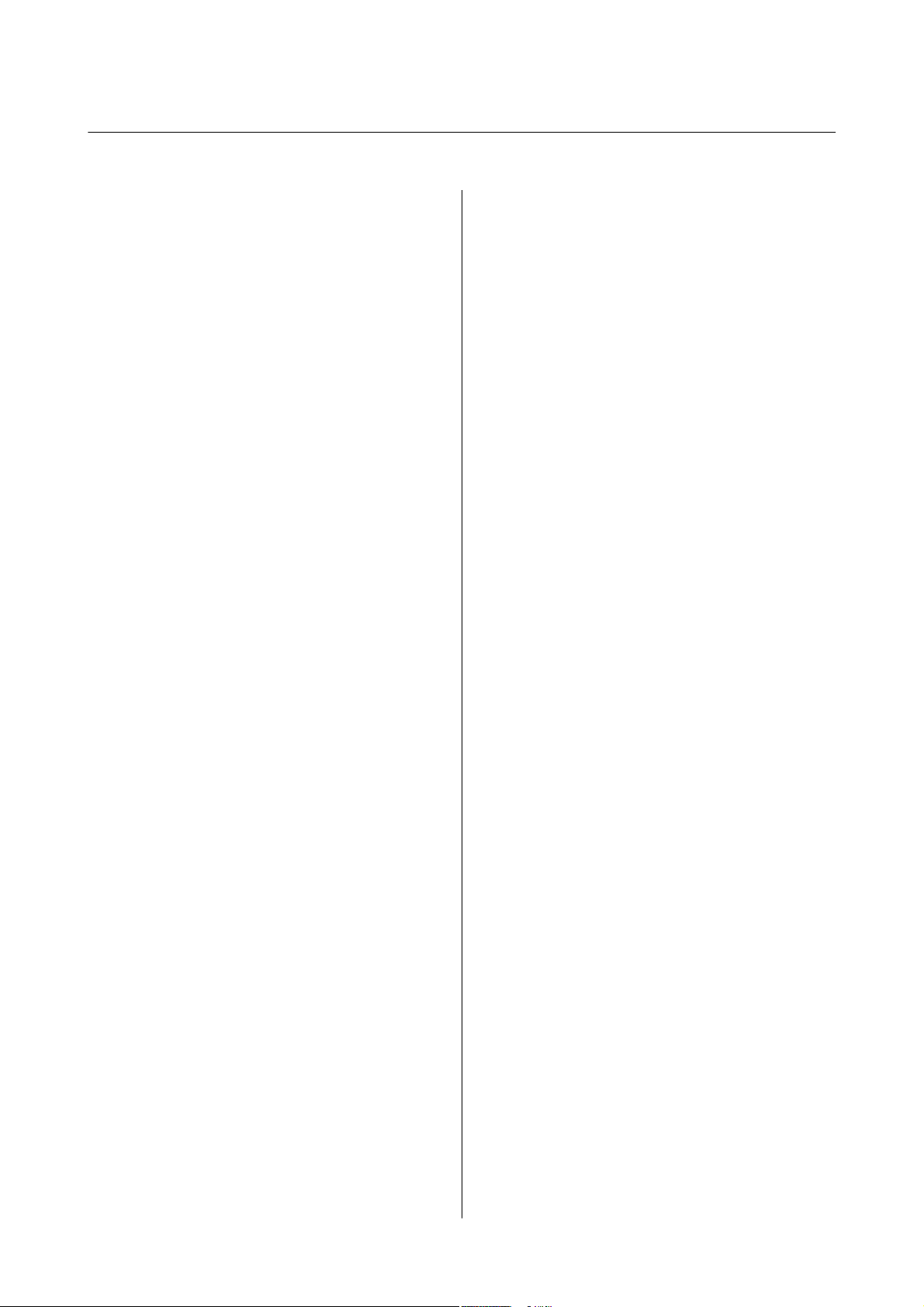
Руководство пользователя
Содержание
Содержание
Авторское право
Товарны е знаки
Об этом руководстве
Инструкции к руководству..................9
Символы и обозначения....................9
Описания, используемые в данном
руководстве..............................9
Обозначение операционных систем.......... 10
Важные инструкции
Инструкции по технике безопасности.........11
Справочные данные и предупреждения при
эксплуатации принтера....................12
Советы и предупреждения по настройке и
использованию принтера.................12
Справочные данные и предупреждения
при использовании принтера с
беспроводным подключением.............13
Справочные данные и предупреждения
при использовании карт памяти...........13
Справочные данные и предупреждения
при использовании сенсорного экрана......14
Защита личной информации................14
Основные сведения о принтере
Названия деталей и их функции.............15
Панель управления....................... 19
Кнопки...............................19
Руководство к ЖК-экрану................20
Опции меню.............................21
Режим Копир-е........................ 21
Режим Печать фото.....................23
Режим Сканир-е........................25
Режим Факс (только для принтеров,
оснащенных факсом)....................26
Тихий режим..........................28
Режим Другие функции..................28
Режим Настройка...................... 35
Режим Справка........................ 40
Загрузка бумаги
Меры предосторожности при работе с бумагой. 41
Имеющаяся бумага и характеристики.........42
Список типов бумаги....................43
Загрузка бумаги в Кассета для бумаги 1. . . . . . . .44
Загрузка бумаги в Кассета для бумаги 2. . . . . . . .48
Загрузка бумаги в Зад. слот подачи бумаги. . . . . 51
Размещение оригиналов
Размещение оригиналов на Стекло сканера. . . . . 55
Доступные оригиналы для автоматического
податчика (только для принтеров,
оборудованных автоматическим податчиком).. . 57
Размещение оригиналов на автоматическом
податчике (только для принтеров,
оборудованных автоматическим податчиком). . 57
Вставка карты памяти
Поддерживаемые карты памяти............. 60
Вставка и извлечение карты памяти.......... 60
Загрузка CD/DVD-дисков для
печати
CD/DVD-диски, доступные для печати........63
Меры предосторожности при работе с CD/
DVD-дисками........................... 63
Загрузка CD/DVD-дисков..................64
Извлечение CD/DVD-диска.................66
Печать
Печать из панели управления...............67
Печать фотографий с выбором с карты
памяти...............................67
Печать фотографий с карты памяти на
ярлык для CD/DVD-диска................68
Печать фотографий с карты памяти с
рукописными заметками.................69
Печать оригинальной писчей бумаги и
календарей............................71
Печать на оригинальных конвертах.........72
Печать фотографий с использованием
других функций........................73
Печать с компьютера......................75
Основные сведения о печати — Windows. . . . .75
Основные сведения о печати — Mac OS X. . . . 77
Двухсторонняя печать...................79
5
Page 6
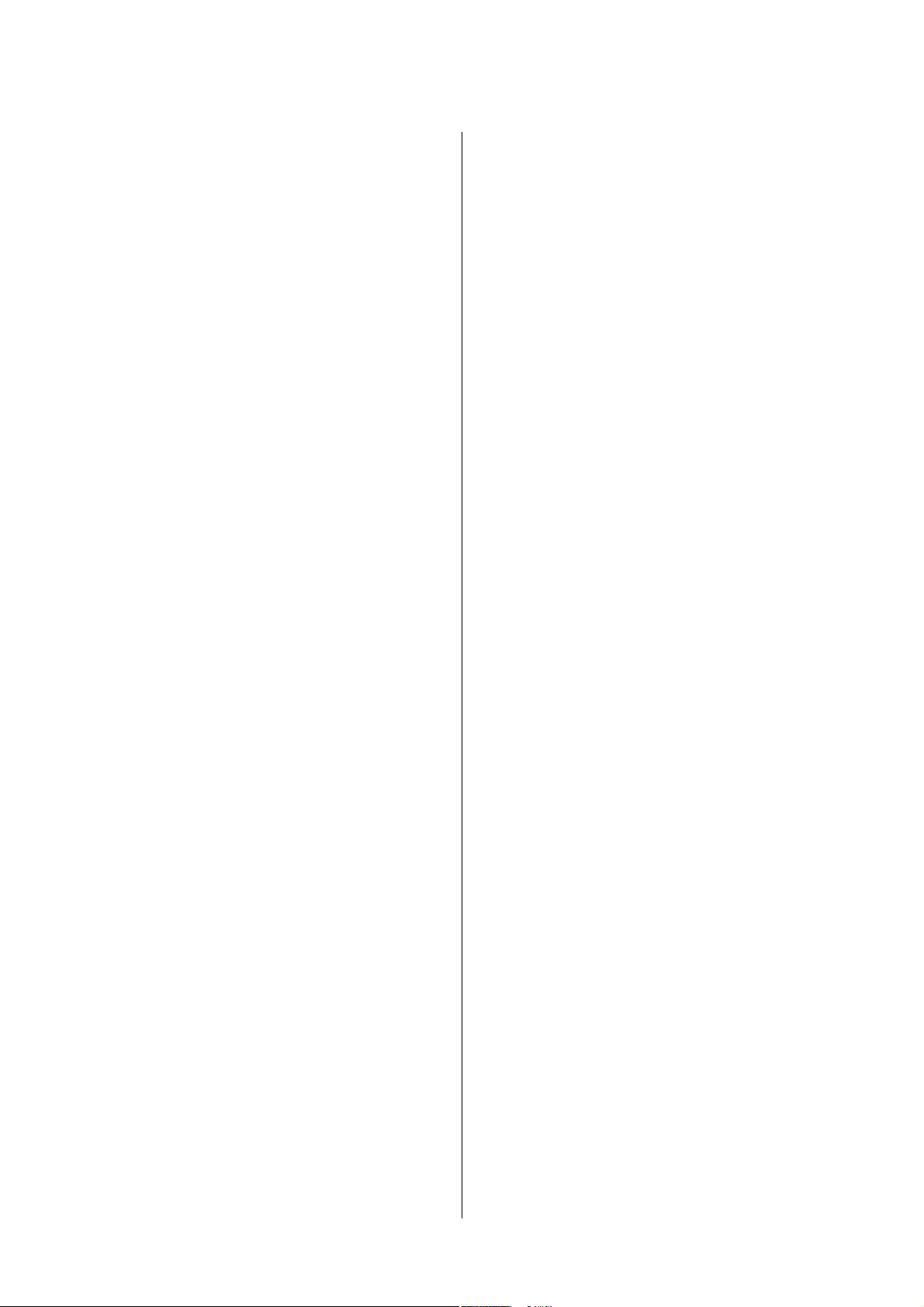
Руководство пользователя
Содержание
Печать нескольких страниц на одном листе. . 81
Печать под размер бумаги................83
Совместная печать нескольких файлов
(только для Windows)....................84
Увеличенная печать и изготовление
плакатов (только для Windows)............85
Печать с использованием дополнительных
возможностей......................... 91
Печать фотографий с помощью Epson Easy
Photo Print............................93
Печать ярлыка CD/DVD-диска с помощью
Epson Print CD.........................94
Печать с интеллектуальных устройств.........94
Использование Epson iPrint...............94
Использование AirPrint..................96
Печать с цифровой камеры.................97
Печать с цифровой камеры,
подключенной через USB-кабель...........97
Печать с цифровой камеры,
подключенной через USB-кабель...........98
Отмена печати...........................99
Отмена печати – кнопка принтера..........99
Отмена печати – Windows................ 99
Отмена печати – Mac OS X................99
Копирование
Основные сведения о копировании..........100
Копирование фотографий.................101
Копирование на ярлык для CD/DVD-дисков. . . 101
Сканирование
Сканирование с использованием панели
управления.............................103
Сканирование на карту памяти...........103
Сканирование с сохранением в облако. . . . . 103
Сканирование на компьютер.............103
Сканирование с сохранением на
компьютер (WSD)..................... 104
Сканирование с компьютера...............105
Основные сведения о сканировании. . . . . . . 105
Сканирование с помощью расширенных
функций.............................107
Сканирование с интеллектуальных устройств. .111
Отправка факса (только для
принтеров, оснащенных факсом)
Настройка факса........................ 113
Подключение к телефонной линии........ 113
Проверка возможности использования
факса............................... 115
Базовые настройки факса................116
Регистрация получателей факсов в списке
контактов............................118
Отправка факсов........................ 119
Базовые действия для отправки факса......119
Различные способы отправки факса....... 121
Прием факсов...........................123
Автоматический прием факсов...........123
Прием факсов вручную.................124
Прием факсов с помощью подключенного
телефона (Удаленное получение)..........124
Прием факсов с опросом................125
Сохранение принятых факсов............125
Использование других функция факса........127
Печать отчета факса и списка............ 127
Повторная печать принятых факсов....... 128
Замена картриджей
Проверка уровня чернил..................129
Проверка уровня чернил — Панель
управления...........................129
Проверка уровня чернил — Windows. . . . . . .129
Проверка уровня чернил — Mac OS X. . . . . . 129
Коды картриджей........................129
Меры предосторожности при работе с
картриджами...........................131
Замена картриджей...................... 133
Временная печать черными чернилами. . . . . . . 136
Временная печать черными чернилами —
Windows.............................137
Временная печать черными чернилами —
Mac OS X............................ 138
Экономия черных чернил при низком
уровне чернил этого цвета (только для
Windows).............................. 139
Улучшение качества печати и
сканирования
Проверка и прочистка печатающей головки. . . 141
Проверка и прочистка печатающей
головки — Панель управления............141
Проверка и прочистка печатающей
головки — Windows....................142
Проверка и прочистка печатающей
головки — Mac OS X................... 143
Калибровка печатающей головки............143
6
Page 7
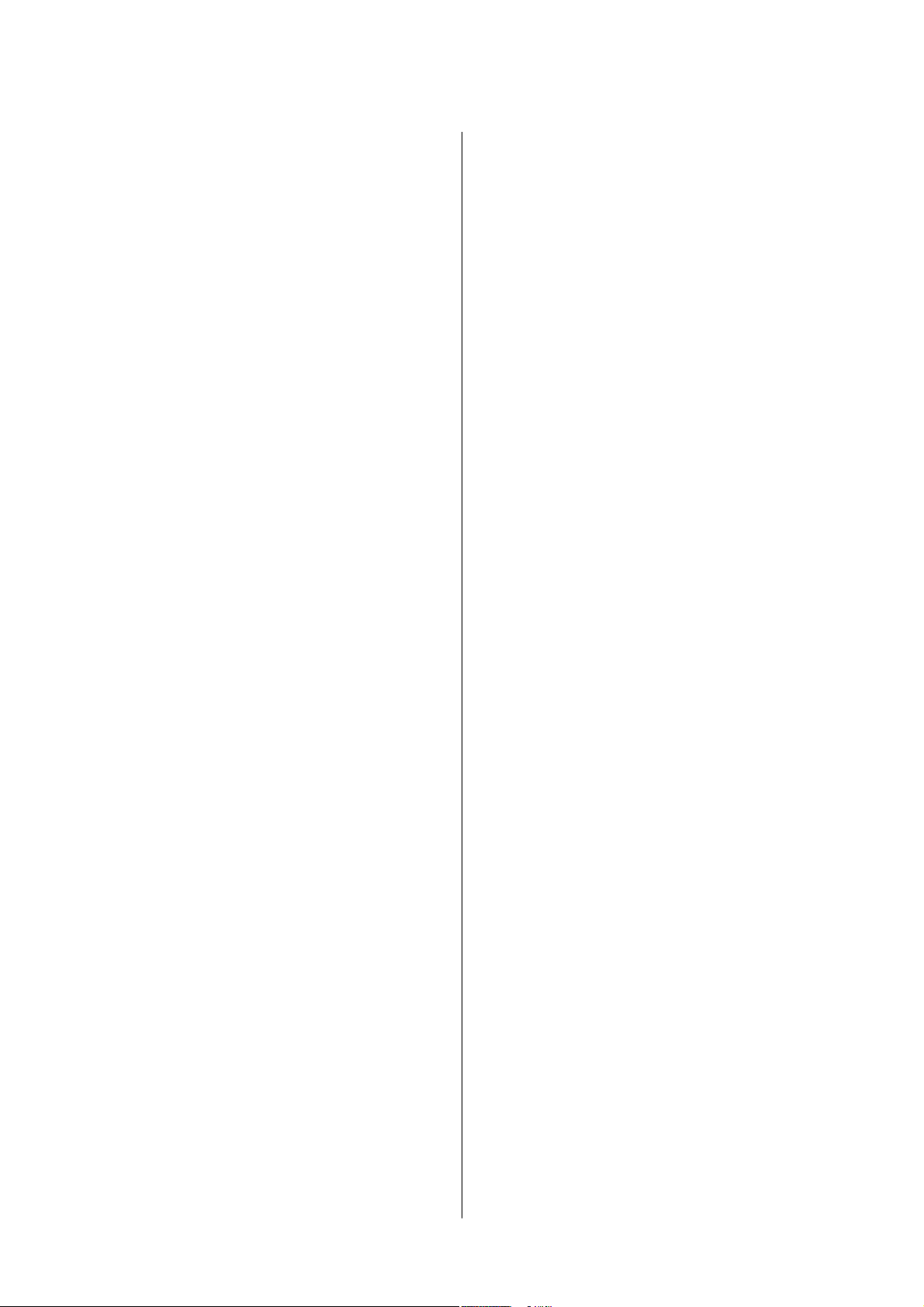
Руководство пользователя
Содержание
Выравнивание печатающей головки —
Панель управления.....................143
Калибровка печатающей головки —
Windows.............................144
Калибровка печатающей головки — Mac
OS X................................144
Очистка бумагопроводящего тракта.........144
Очистка Стекло сканера...................145
Очистка автоматического податчика (только
для принтеров, оборудованных
автоматическим податчиком).............. 146
Информация о приложениях и
сетевых сервисах
Служба Epson Connect....................149
Web Cong.............................149
Запуск Web
Запуск Web
Запуск Web Cong в Mac OS X............150
Необходимые приложения.................151
Драйвер принтера Windows..............151
Драйвер принтера в Mac OS X............154
EPSON Scan (Драйвер сканера)...........157
Epson Event Manager....................157
Драйвер PC-FAX (Драйвер факса).........158
FAX Utility........................... 158
Epson Easy Photo Print.................. 159
Epson Print CD........................159
E-Web Print (только для Windows).........160
Easy Photo Scan........................160
EPSON Soware Updater.................160
Удаление приложений....................161
Удаление приложений – Windows..........161
Удаление приложений — Mac OS X........161
Установка приложений................... 162
Обновление приложений и встроенного ПО. . . 163
в веб-браузере......... 150
Cong
в Windows.............150
Cong
Устранение неполадок
Проверка состояния принтера..............164
Проверка сообщений на ЖК-дисплее...... 164
Проверка состояния принтера — Windows. . 165
Проверка состояния принтера – Mac OS X. . 165
Удаление застрявшей бумаги...............166
Извлечение застрявшей бумаги из Кассета
для бумаги...........................166
Извлечение застрявшей бумаги из
внутренних частей принтера.............167
Извлечение застрявшей бумаги из Задняя
крышка..............................169
Извлечение застрявшей бумаги из
автоматического податчика (только для
принтеров, оборудованных
автоматическим податчиком)............ 171
Неправильно подается бумага..............173
Выталкивается лоток для CD/DVD-диска. . . 173
Оригинал не поступает в автоматический
податчик (только для принтеров с
автоматическим податчиком)............ 174
Неполадки с питанием и панелью управления. .174
Питание не включается.................174
Индикаторы зажглись и погасли..........174
Питание не выключается................175
ЖК-дисплей гаснет.................... 175
Функция Авто. вкл. питания не работает
(кроме принтеров, оснащенных факсом). . . . 175
Принтер не печатает..................... 175
Проблемы отпечатков....................176
Низкое качество печати.................176
Низкое качество копирования............177
На копируемом изображении появляется
изображение обратной стороны оригинала. . 178
У распечатки неправильное положение,
размер или поля.......................178
Потертости и размытие на бумаге.........179
Символы напечатаны неправильно или с
искажением..........................180
Напечатанное изображение перевернуто. . . 180
Устранить проблему печати не удалось. . . . . 181
Печать выполняется слишком медленно......181
Невозможно запустить сканирование........182
Невозможно начать сканирование с
использованием панели управления....... 183
Проблемы со сканируемым изображением. . . . 183
Низкое качество сканирования...........183
Размытые знаки.......................183
Изображение обратной стороны
оригинала появляется на сканируемом
изображении......................... 184
На отсканированном изображении
появляется муар (штриховка)............184
Неправильная область сканирования или
направление..........................184
Устранить проблему отсканированного
изображения не удалось.................185
Другие проблемы сканирования............ 185
Сканирование невозможно в
Автоматический режим в EPSON Scan. . . . . 185
7
Page 8
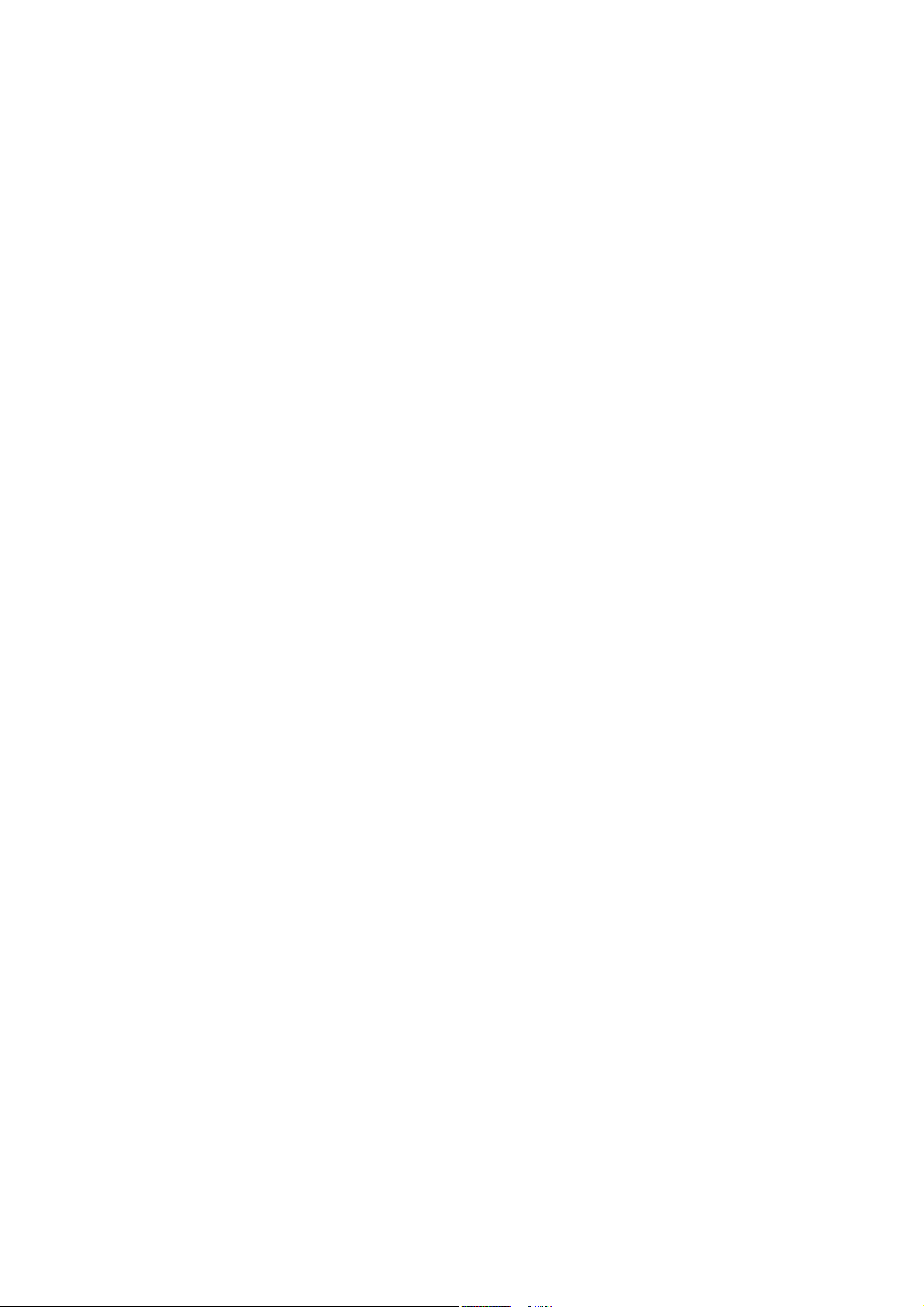
Руководство пользователя
Содержание
Просмотр эскизов не работает должным
образом.............................185
Сканирование выполняется слишком
медленно............................186
Сканирование в формат PDF/Multi-TIFF
приостанавливается....................186
Проблемы при отправке и получении факсов. . 186
Невозможно отправлять или получать
факсы...............................186
Не получается отправить факсы.......... 187
Не получается отправить факс
определенному получателю..............188
Не получается отправить факс в
указанное время.......................188
Невозможно получить факсы............ 188
Происходит ошибка переполнения памяти. . 189
Плохое качество отправляемых факсов. . . . . 189
Отправлены факсы неверного размера. . . . . 189
Плохое качество принимаемых факсов. . . . . 190
Принятые факсы не распечатываются. . . . . . 190
Другие проблемы пересылки факсов.........190
Невозможно произвести звонок по
подключенному телефону............... 190
Автоответчик не может отвечать на
голосовые вызовы..................... 190
Номер факса отправителя неправильный
или не отображается на принятых факсах. . . 191
Другие проблемы........................191
Незначительные удары тока при касании к
принтеру............................ 191
Громкий шум при работе................191
Неправильные дата и время..............191
Невозможно сохранить данные на карту
памяти..............................192
Брандмауэр блокирует приложение
(только Windows)......................192
«?» отображается на экране выбора
фотографии..........................192
Поддерживаемые службы сторонних
организаций..........................196
Характеристики внешнего
запоминающего устройства..............196
Размеры.............................198
Электрические характеристики...........200
Требования к условиям окружающей среды. 202
Системные требования................. 202
Нормативная информация................ 203
Стандарты и аттестации.................203
Запрет на копирование................. 204
Транспортировка принтера................205
Доступ к карте памяти с компьютера.........206
Помощь............................... 207
Веб-сайт технической поддержки......... 207
Обращение в службу технической
поддержки Epson......................208
Приложение
Технические характеристики...............193
Характеристики принтера...............193
Характеристики сканера................ 194
Характеристики интерфейса.............194
Характеристики факса (только для
принтеров, оснащенных факсом)..........195
Характеристики Wi-Fi.................. 195
Характеристики Ethernet (только для
принтеров, совместимых с Ethernet)........196
Протокол безопасности.................196
8
Page 9
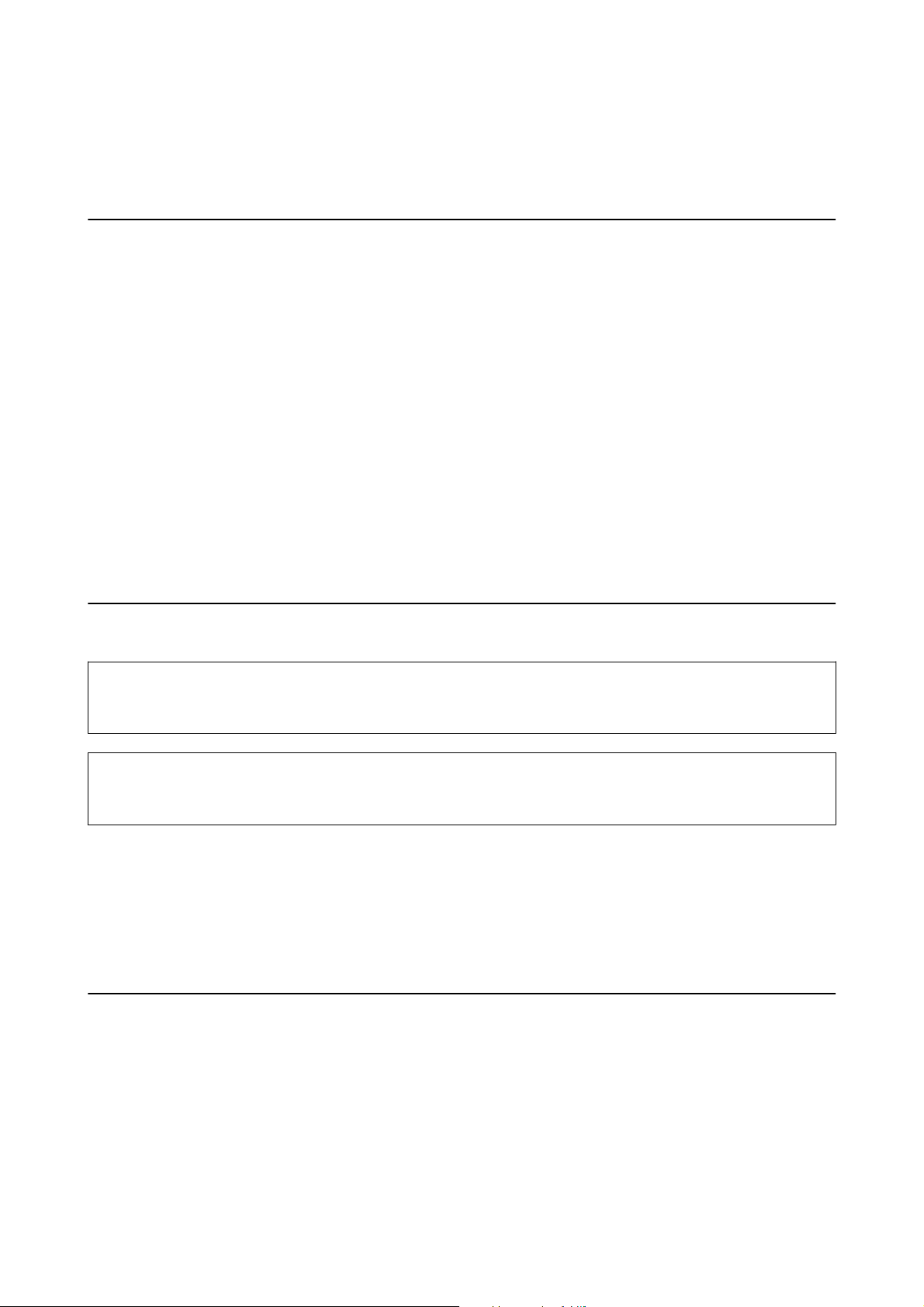
Руководство пользователя
Об этом руководстве
Об этом руководстве
Инструкции к руководству
На веб-сайте службы поддержки Epson доступны последние версии следующих руководств.
http://www.epson.eu/Support (Европа)
http://support.epson.net/ (за пределами Европы).
❏ Установка (бумажное руководство)
Содержит информацию о настройке принтера и установке программного обеспечения.
❏ Руководство пользователя (цифровое руководство)
Данное руководство. Содержит инструкции по использованию принтера, замене картриджей,
техническому обслуживанию и устранению неполадок.
❏ Руководство по работе в сети (цифровое руководство)
Содержит информацию о настройках сети и устранении неполадок при использовании принтера в сети.
Кроме руководств выше, см. справку, включенную в различные приложения Epson.
Символы и обозначения
Предостережение:
!
Инструкции, которые необходимо тщательно соблюдать во избежание телесных повреждений.
Важно:
c
Инструкции, которые необходимо соблюдать во избежание повреждения оборудования.
Примечание:
Инструкции, содержащие полезные подсказки и ограничения в использовании принтера.
&
Соответствующая информация
Ссылки на связанные разделы.
Описания, используемые в данном руководстве
❏ Снимки экранов драйвера принтера и EPSON Scan (драйвера сканера) относятся к системам Windows
8.1 или Mac OS X v10.9.x. Содержание, отображающееся на экранах, различается в зависимости от
модели и ситуации.
❏ Иллюстрации принтера, используемые в данном руководстве используются только в качестве примера.
Несмотря на то, что могут существовать небольшие отличия между моделями, способы их
эксплуатации совпадают.
❏ Некоторые из элементов меню на ЖК-экране отличаются в зависимости от модели и настроек.
9
Page 10
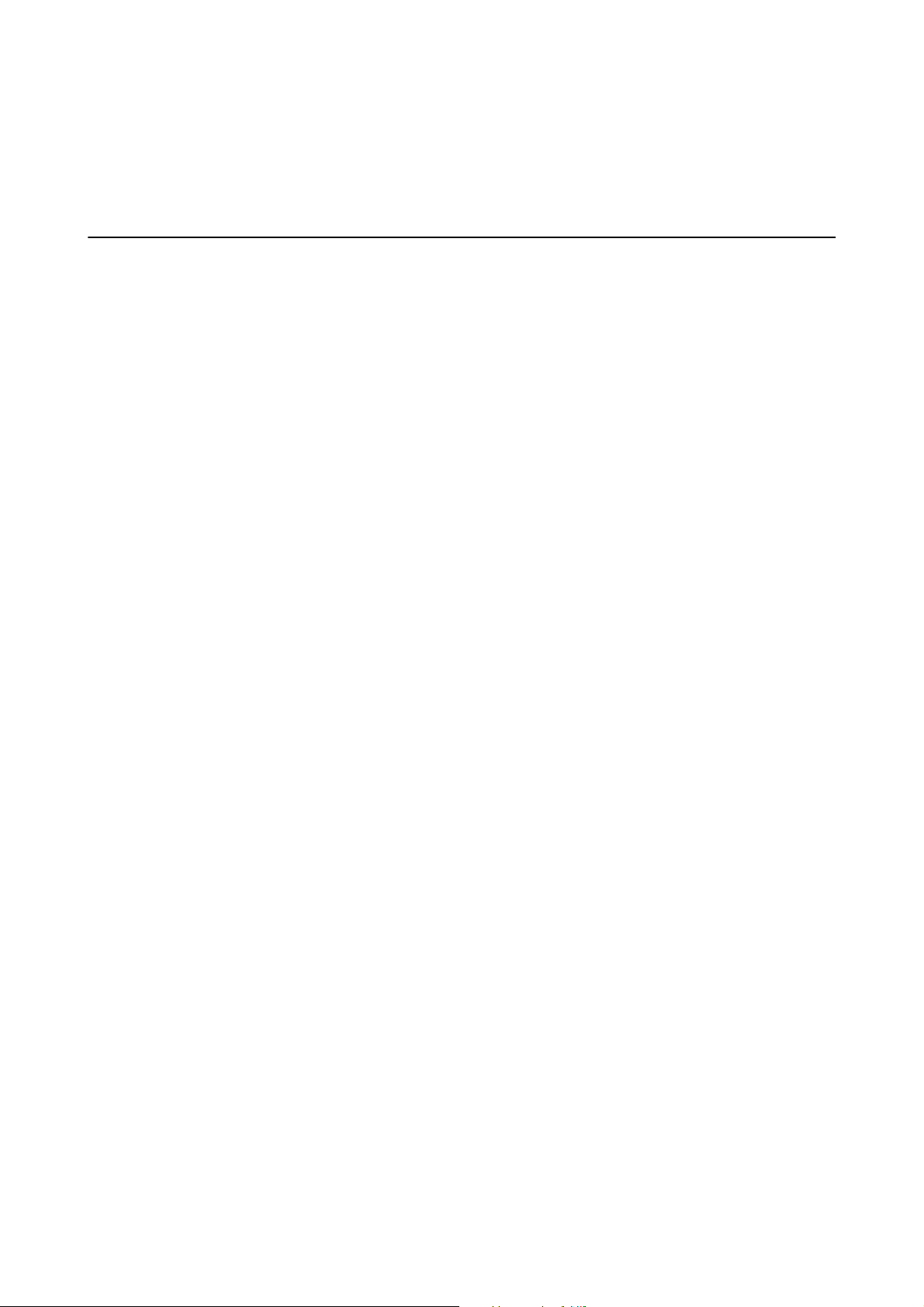
Руководство пользователя
Об этом руководстве
❏ «Принтер, оснащенный факсом» и «Принтер, оборудованный автоматическим податчиком» указывают
на серию XP-820 и серию XP-860.
❏ «Принтер, совместимый с Ethernet» указывает на серию XP-760, серию XP-820 и серию XP-860.
Обозначение операционных систем
Windows
В д ан н о м р у ков од с тв е т а к и е т е рм и н ы, к а к Wi n d o ws 8 .1 , Wi nd ow s 8 , Win d ow s 7, Wi n do w s Vis ta и Win d ow s
XP, используются по отношению к следующим операционным системам. Кроме того, термин Windows
используется по отношению ко всем версиям.
❏ Операционная система Microso® Windows® 8.1
❏ Операционная система Microso® Windows® 8
❏ Операционная система Microso® Windows® 7
❏ Операционная система Microso® Windows Vista®
❏ Операционная система Microso® Windows® XP
❏ Операционная система Microso® Windows® XP Professional x64
Mac OS X
В данном руководстве термин Mac OS X v10.9.x используется по отношению к OS X Mavericks, а термин
Mac OS X v10.8.x — к OS X Mountain Lion. Кроме того, термин Mac OS X используется по отношению к Mac
OS X v10.9.x, Mac OS X v10.8.x, Mac OS X v10.7.x, Mac OS X v10.6.x.
10
Page 11
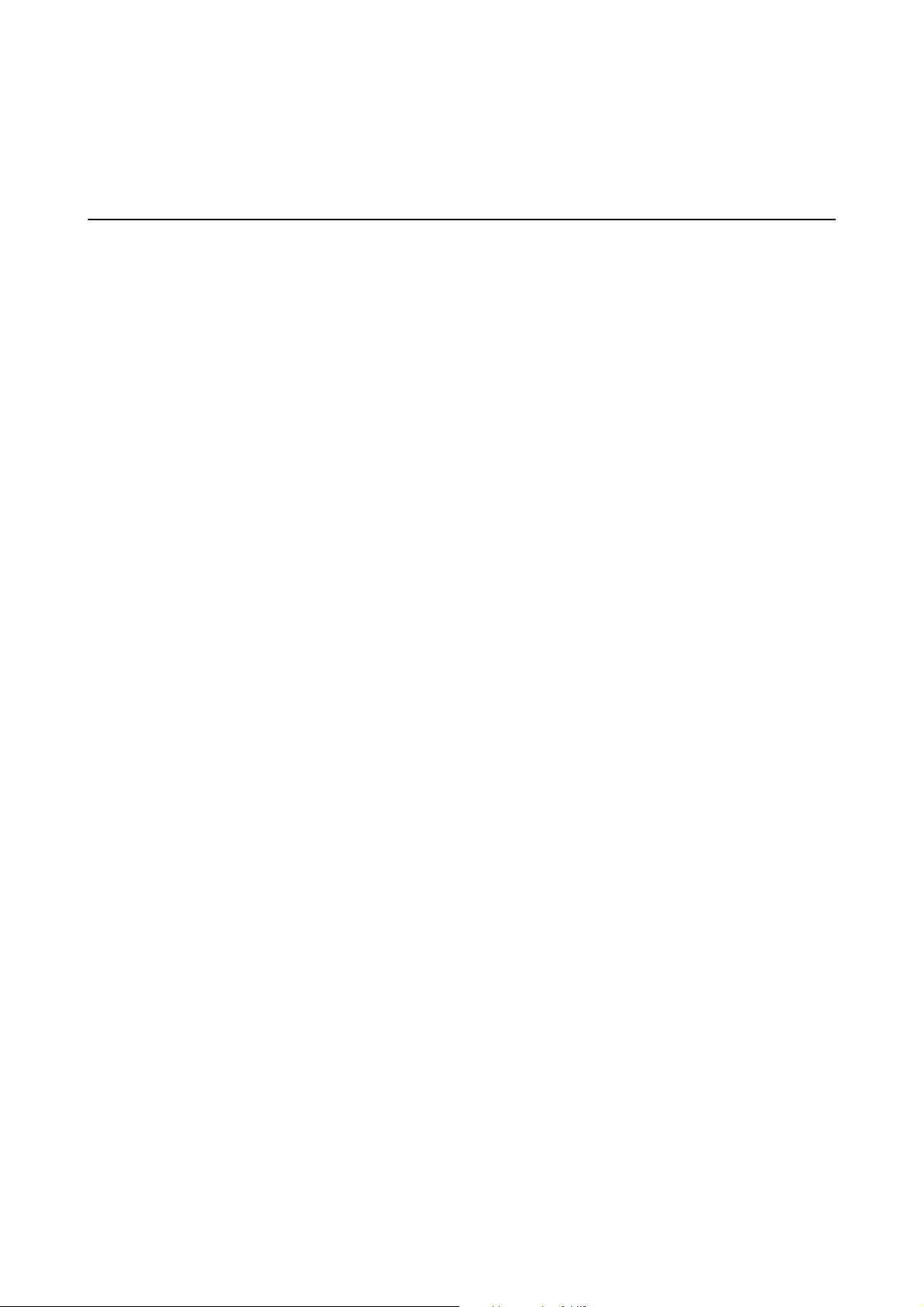
Руководство пользователя
Важные инструкции
Важные инструкции
Инструкции по технике безопасности
Прочтите эти инструкции и следуйте им для обеспечения безопасного использования принтера. Храните
это руководство для дальнейшего использования. Также следуйте всем предупреждениям и инструкциям,
указанным на принтере.
❏ Необходимо использовать только тот шнур питания, который поставлялся вместе с принтером;
использовать этот шнур с другим оборудованием запрещено. Использование других шнуров питания с
данным принтером или использование предоставляемого шнура питания с другим оборудованием
может привести к возникновению пожара или поражению электрическим током.
❏ Необходимо убедиться, что шнур питания переменного тока соответствует действующим местным
стандартам безопасности.
❏ Запрещается самому разбирать, модифицировать или пытаться починить шнур питания, вилку,
принтер, сканер или дополнительное оборудование за исключением случаев, специально описанных в
руководствах для принтера.
❏ При следующих условиях необходимо отключить принтер от питания и обратиться к обслуживающему
персоналу:
шнур питания или вилка повреждены, в принтер попала жидкость, принтер ронялся, или поврежден
корпус, принтер плохо работает или демонстрирует отчетливые изменения в работе. Запрещается
делать в настройках изменения, которые не описаны в инструкции по эксплуатации.
❏ Необходимо устанавливать принтер недалеко от сетевой розетки так, чтобы вилку можно было легко
вынуть из розетки.
❏ Запрещается устанавливать или хранить принтер вне помещений, около источников грязи или пыли,
воды и тепла, а также в местах, подверженных воздействию ударных нагрузок, вибраций, высоких
температур и влажности.
❏ Необходимо предотвращать попадание в принтер воды и не касаться его влажными руками.
❏ Принтер должен находиться на удалении, по меньшей мере, в 22 см от кардиостимуляторов.
Радиоволны принтера могут негативно сказаться на их работе.
❏ Если ЖК-дисплей поврежден, необходимо обратиться в сервисный центр. При попадании
жидкокристаллического раствора на руки необходимо тщательно промыть их водой с мылом. При
попадании жидкокристаллического раствора в глаза необходимо немедленно промыть их водой.
Если после этого сохранятся неприятные ощущения, или ухудшится зрение, необходимо немедленно
обратиться к врачу.
❏ Во время грозы необходимо избегать использования телефона. Существует маловероятный риск
поражения электрическим током от молнии (для моделей, оснащенных факсом).
❏ Запрещается использовать телефон для оповещения об утечке газа вблизи источника утечки (для
моделей, оснащенных факсом).
❏ Обращайтесь с картриджами бережно, так как вокруг отверстия для подачи чернил может остаться
небольшое количество чернил.
❏ При попадании чернил на кожу тщательно промойте ее водой с мылом.
❏ При попадании чернил в глаза немедленно промойте их водой. Если после этого сохранятся
неприятные ощущения или ухудшится зрение, немедленно обратитесь к врачу.
❏ Если чернила попали вам в рот, немедленно обратитесь к врачу.
11
Page 12
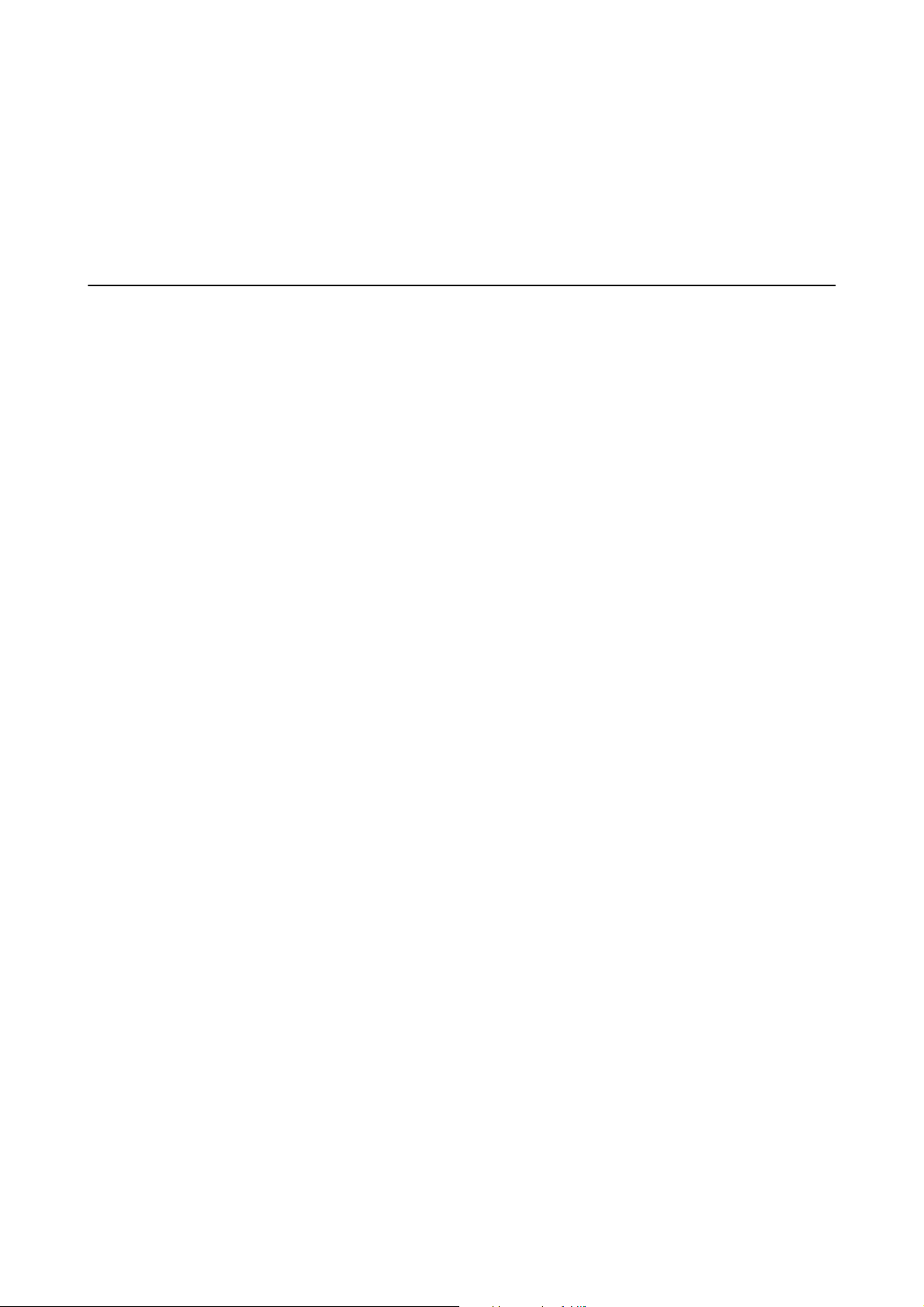
Руководство пользователя
Важные инструкции
❏ Не разбирайте чернильный картридж, поскольку чернила могут попасть вам в глаза или на кожу.
❏ Не встряхивайте чернильные картриджи слишком сильно и не роняйте их. Также обращайтесь с
картриджами бережно, не сжимайте их и не срывайте этикетки. Такие действия могут привести к
вытеканию чернил.
❏ Держите чернильные картриджи в местах, недоступных детям.
Справочные данные и предупреждения при эксплуатации принтера
Во избежание повреждения принтера или другого имущества необходимо прочитать приведенные далее
инструкции и следовать им. Данное руководство необходимо сохранять для дальнейшего пользования.
Советы и предупреждения по настройке и использованию принтера
❏ Запрещается блокировать или накрывать воздухозаборники и отверстия принтера.
❏ Следует использовать только тот тип источника питания, который указан на этикетке принтера.
❏ Необходимо избегать использования розеток, находящихся в одной сети с фотокопировальными
аппаратами или системами кондиционирования воздуха, которые постоянно включаются и
отключаются.
❏ Необходимо избегать использования электрических розеток, контролируемых настенными
выключателями или автоматическими таймерами.
❏ Всю компьютерную систему необходимо держать на удалении от потенциальных источников
электромагнитных помех, например, акустических систем или баз радиотелефонов.
❏ Шнуры питания необходимо помещать в местах, защищенных от трения, порезов, износа, изгибания и
запутывания. Запрещается ставить на шнур питания какие-либо предметы, наступать или наезжать на
него чем-либо. Необходимо обращать особое внимание на то, чтобы шнур питания не был перекручен
на обоих концах, как у входа, так и выхода.
❏ При использовании удлинителя необходимо убедиться, что общая нагрузка всех подключенных
устройств не превышает разрешенного номинального тока удлинителя. Также необходимо следить за
тем, чтобы общий номинальный ток подключенных к розетке устройств не превышал разрешенного
номинального тока розетки.
❏ Если принтер планируется использовать в Германии, то электросеть здания должна быть защищена 10-
или 16-амперными автоматическими выключателями, защищающими принтер от коротких замыканий
и избыточного тока.
❏ При подключении принтера к компьютеру или другому устройству необходимо убедиться в
правильной ориентировке разъемов кабеля. У каждого разъема всего один правильный вариант
подключения. Подключение разъема неправильной стороной может привести к повреждениям обоих
устройств, соединенных этим кабелем.
❏ Необходимо установить принтер на плоской устойчивой поверхности, площадь которой во всех
направлениях больше площади основания устройства. Если устройство установлено под наклоном, оно
будет работать неправильно.
❏ Во время хранения или перевозки не наклоняйте принтер, не помещайте вертикально и не
переворачивайте его, поскольку это может спровоцировать вытекание чернил.
12
Page 13
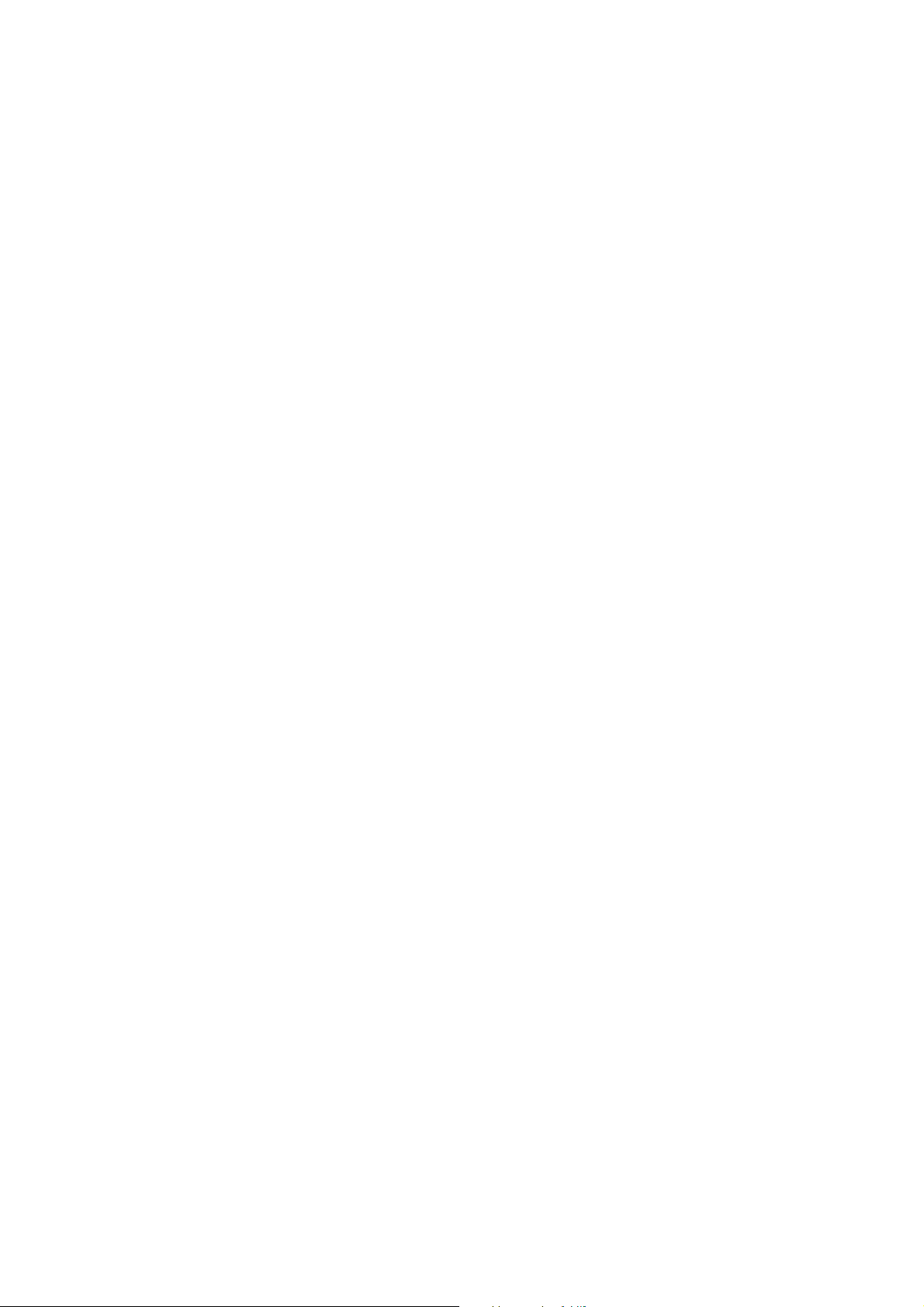
Руководство пользователя
Важные инструкции
❏ Над принтером необходимо оставить достаточно места для того, чтобы была возможность полностью
поднять крышку сканера.
❏ Оставляйте перед устройством достаточно свободного пространства для выброса бумаги.
❏ Следует избегать мест, в которых происходят частные смены температуры и влажности. Также не
следует подвергать принтер воздействию прямых солнечных лучей, яркого света и источников тепла.
❏ Запрещается вставлять посторонние предметы в отверстия и слоты принтера.
❏ Во время печати запрещается трогать руками внутренние поверхности принтера.
❏ Запрещается прикасаться к белому плоскому кабелю внутри принтера.
❏ Запрещается использовать аэрозольные изделия, содержащие огнеопасные газы, в принтере или рядом
с ним. Это может привести к возникновению пожара.
❏ Не перемещайте печатающую головку вручную, поскольку это может повредить принтер.
❏ При закрытии сканера необходимо быть особенно осторожным, чтобы не прищемить пальцы.
❏ Запрещается сильно надавливать на стекло сканера при размещении оригиналов.
❏ Выключать принтер необходимо только с помощью кнопки
сети или выключать питание розетки до того, как перестанет мигать индикатор
❏ Перед транспортировкой принтера необходимо убедиться, что печатающая головка находится в
начальном (крайнем правом) положении, а картриджи на месте.
❏ Если принтер не будет долго использоваться, необходимо отключить шнур питания от розетки.
P
. Запрещается отключать принтер от
P
.
Справочные данные и предупреждения при использовании принтера с беспроводным подключением
❏ Радиоволны, излучаемые этим принтером, могут отрицательно сказаться на работе медицинского
электронного оборудования и привести к его сбою. При использовании этого принтера в медицинских
учреждениях или вблизи медицинских приборов следуйте инструкциям авторизованного персонала
данного медицинского учреждения. Кроме того, следуйте всем предупреждениям и инструкциям,
нанесенным на медицинские приборы.
❏ Радиоволны, излучаемые этим принтером, могут отрицательно сказаться на работе
автоматизированных управляемых устройств, таких как автоматические двери и системы
противопожарной сигнализации, что может привести к травмам вследствие выхода этого оборудования
из строя. При использовании этого принтера вблизи автоматизированных управляемых устройств
следуйте всем предупреждениям и инструкциям, нанесенным на эти устройства.
Справочные данные и предупреждения при использовании карт памяти
❏ Запрещается вынимать карту памяти и выключать принтер, если индикатор карты памяти мигает.
❏ Способы использования карт памяти могут отличаться в зависимости от типа карты. Подробности см.
в руководстве, предоставляемом с картой памяти.
❏ Необходимо использовать только те карты памяти, которые совместимы с принтером.
Соответствующая информация
& «Характеристики поддерживаемых карт памяти» на стр. 196
13
Page 14
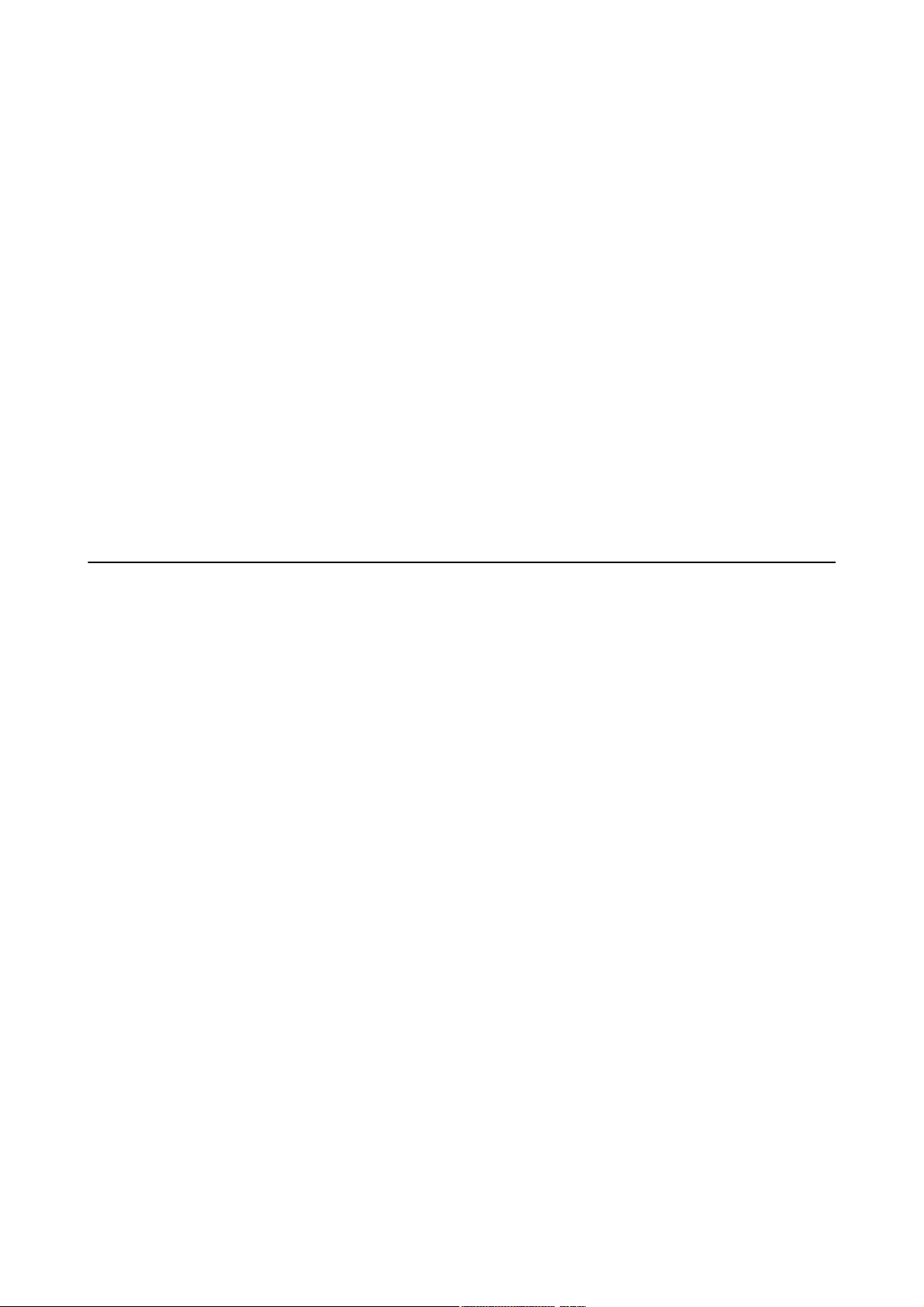
Руководство пользователя
Важные инструкции
Справочные данные и предупреждения при использовании сенсорного экрана
❏ ЖК-дисплей может иметь несколько небольших светлых и темных пятен; из-за свойств дисплея его
яркость может быть неравномерна. Это нормально и не означает, что дисплей поврежден каким-либо
образом.
❏ Для очистки необходимо использовать только сухую, мягкую ткань. Запрещается использование
жидкости или химических чистящих средств.
❏ При получении сильного удара внешняя поверхность сенсорного экрана может разбиться. При поломке
или появлении трещин на поверхности панели необходимо обратиться в сервисный центр.
Запрещается трогать или пытаться убрать осколки самостоятельно.
❏ Нажимать на сенсорный экран необходимо пальцами и аккуратно. Не следует нажимать на экран с
силой или ногтями.
❏ Не используйте острые предметы, например, шариковую ручку или острые карандаши для выполнения
этих операций.
❏ Образование конденсата внутри сенсорного экрана из-за резких изменений температуры и влажности
может привести к ухудшению работоспособности.
Защита личной информации
При передаче или утилизации принтера необходимо стереть всю личную информацию, хранящуюся в
памяти принтера. Для этого выберите Настройка > Восст. настройки по умолчанию > Все настройки на
панели управления.
14
Page 15
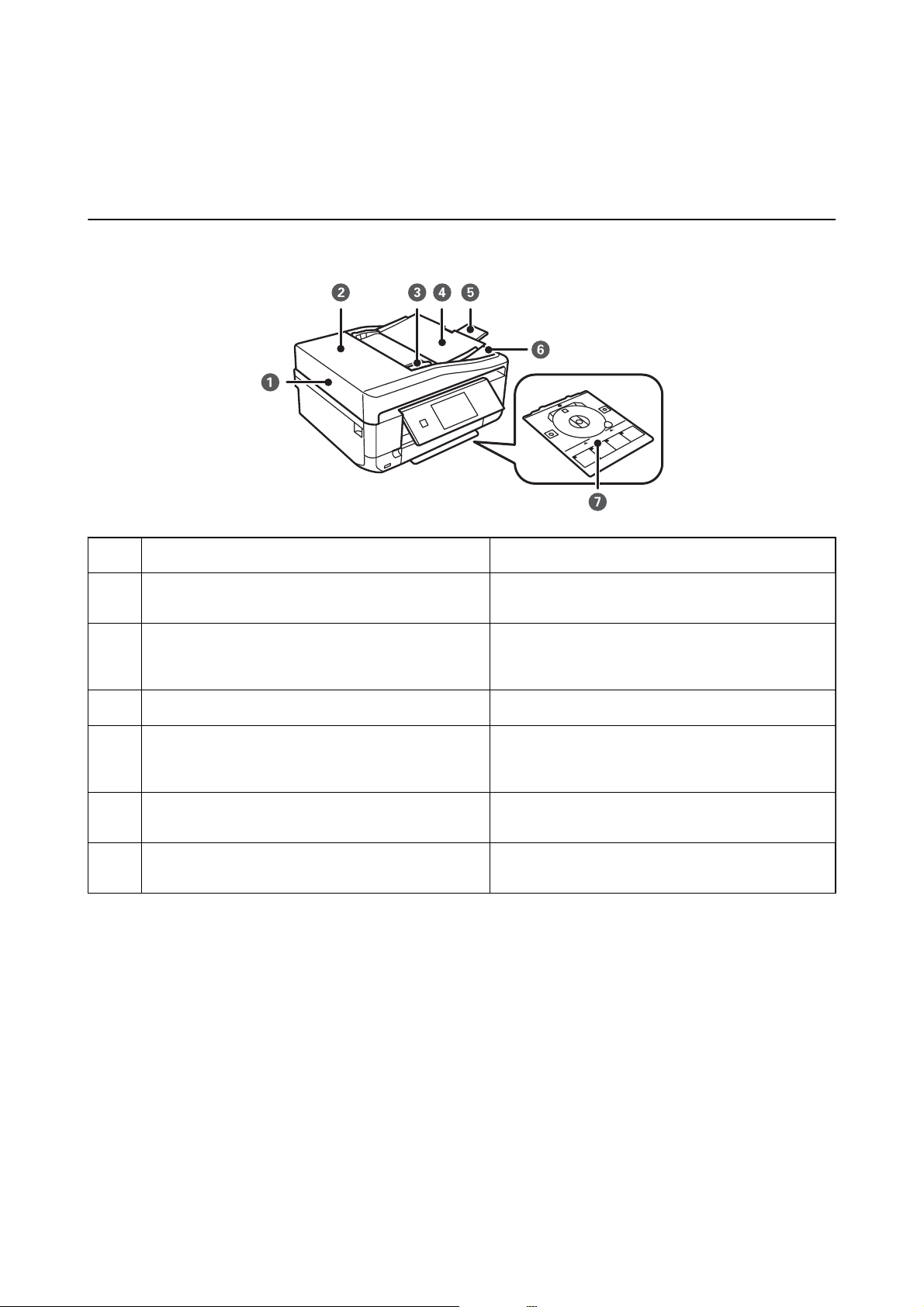
Руководство пользователя
Основные сведения о принтере
Основные сведения о принтере
Названия деталей и их функции
A
B
C
D
E
F
G
* Только для принтеров, оборудованных автоматическим податчиком.
Автоматический податчик
Крышка автоматического податчика
Направляющая автоматического податчика
Входной лоток автоматического податчика
Удлинитель приемного лотка автоматического
податчика
Приемный лоток автоматического податчика
Лоток для CD/DVD-дисков Поместите CD/DVD-диск для печати ярлыка. Обычно
*
*
*
*
*
*
Автоматически подает оригиналы.
Откройте при извлечении оригиналов, застрявших в
автоматическом податчике.
Подает оригиналы в принтер. Необходимо
передвинуть боковые направляющие к краям
оригиналов.
Поддерживает загруженные оригиналы.
Удерживает оригиналы, выталкиваемые из
автоматического податчика. Вытяните его при
использовании автоматического податчика.
Удерживает оригиналы, выталкиваемые из
автоматического податчика.
хранится в нижней части принтера.
15
Page 16
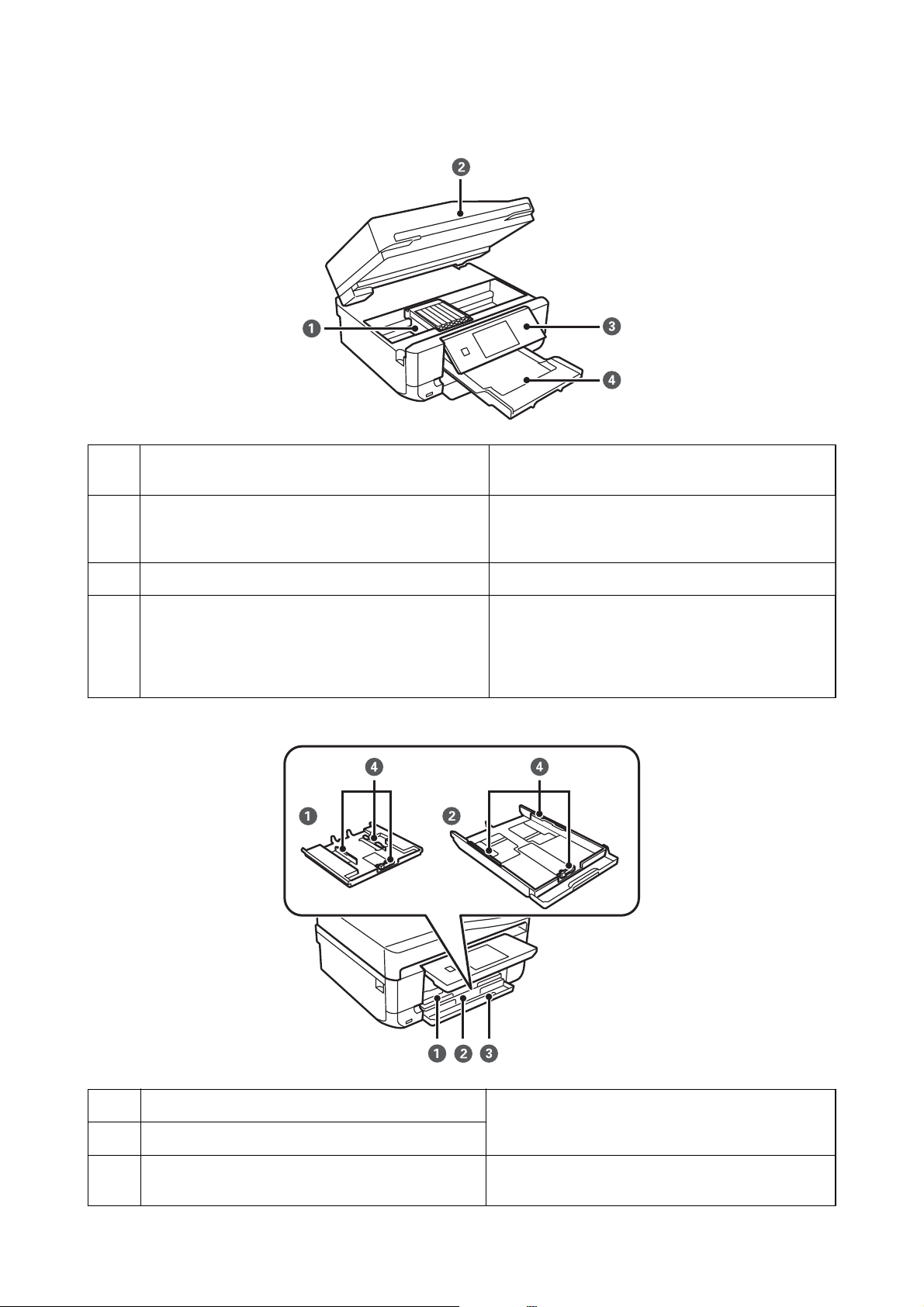
Руководство пользователя
Основные сведения о принтере
A
B
C
D
Держатель картриджа Установите картриджи. Чернила выталкиваются из
дюз печатающей головки в нижней части.
Сканер Сканирует размещенные оригиналы. Откройте для
замены картриджа или извлечения застрявшей
бумаги. Обычно находится в закрытом состоянии.
Панель управления Служит для управления принтером.
Приемный лоток Принимает выдаваемые листы бумаги. При запуске
печати этот лоток выталкивается автоматически.
Если выбрать Да на экране, отображаемом, когда
принтер выключен, он закрывается автоматически.
Если он не закрывается, толкните его рукой.
A
B
C
Кассета для бумаги 1 Загружает бумагу.
Кассета для бумаги 2
Передняя крышка Откройте, чтобы загрузить бумагу в кассета для
бумаги.
16
Page 17
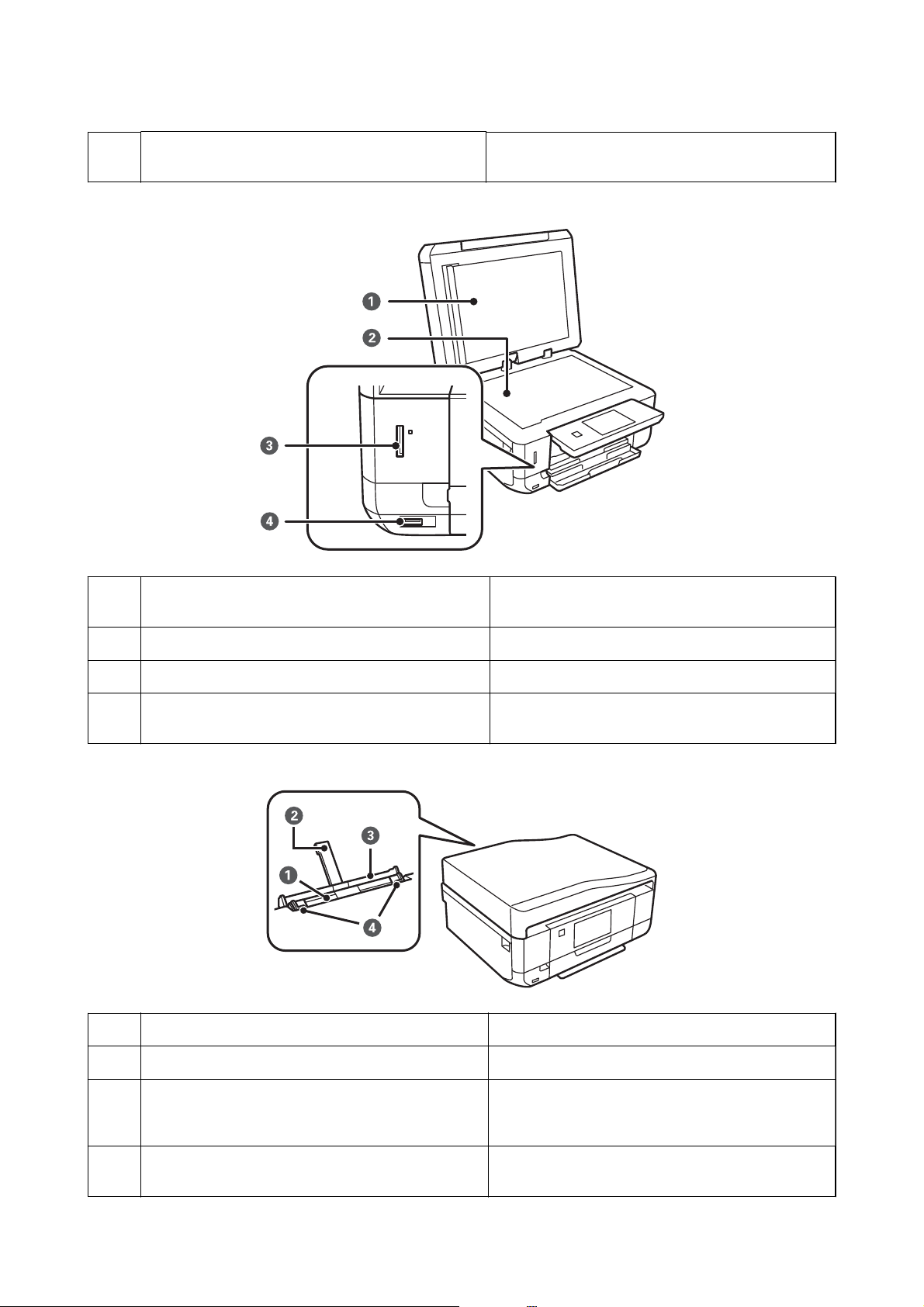
Руководство пользователя
Основные сведения о принтере
D
A
Направляющие Подают бумагу в принтер. Необходимо передвинуть
боковые направляющие к краям бумаги.
Крышка сканера Блокирует проникновение внешних источников
света во время сканирования.
B
C
D
A
B
Стекло сканера Разместите оригиналы.
Слот карты памяти Вставьте карту памяти.
USB-порт внешнего интерфейса Служит для подключения внешнего запоминающего
устройства или устройства, оснащенного PictBridge.
Зад. слот подачи бумаги Для загрузки бумаги по одному листу вручную.
Подставка для бумаги Поддерживает загруженную бумагу.
C
D
Крышка заднего слота подачи бумаг Защищает принтер от попадания инородных частиц.
Эта крышка обычно находится в закрытом
состоянии.
Направляющие Подают бумагу в принтер. Необходимо передвинуть
боковые направляющие к краям бумаги.
17
Page 18
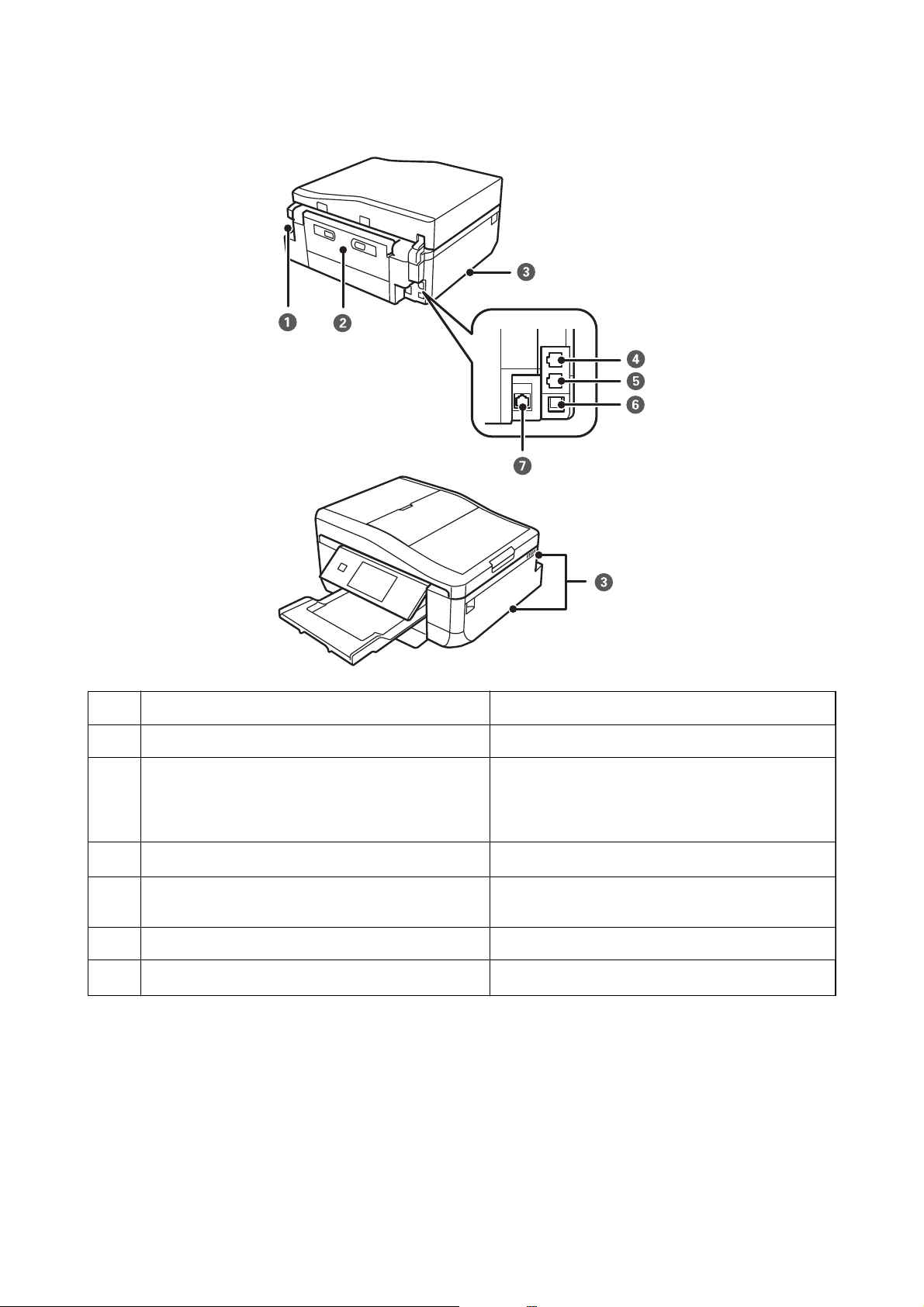
Руководство пользователя
Основные сведения о принтере
A
B
C
D
E
F
G
*1 Только принтеров, оснащенных факсом.
*2 Только принтеров, совместимых с Ethernet.
Вход питания переменного тока Предназначен для подключения шнура питания.
Задняя крышка Извлеките при удалении застрявшей бумаги.
Воздухозаборник Выпускает горячий воздух из принтера.
Порт LINE
Порт EXT.
USB-порт Разъем для USB-кабеля.
Порт LAN
*1
*1
*2
Соответствующая информация
& «Описания, используемые в данном руководстве» на стр. 9
Воздухозаборники находятся снизу справа, снизу
слева и на правой стороне принтера. Не накрывайте
воздухозаборники при размещении принтера.
Служит для подключения к телефонной линии.
Служит для подключения внешнего телефонного
аппарата.
Разъем для сетевого кабеля.
18
Page 19
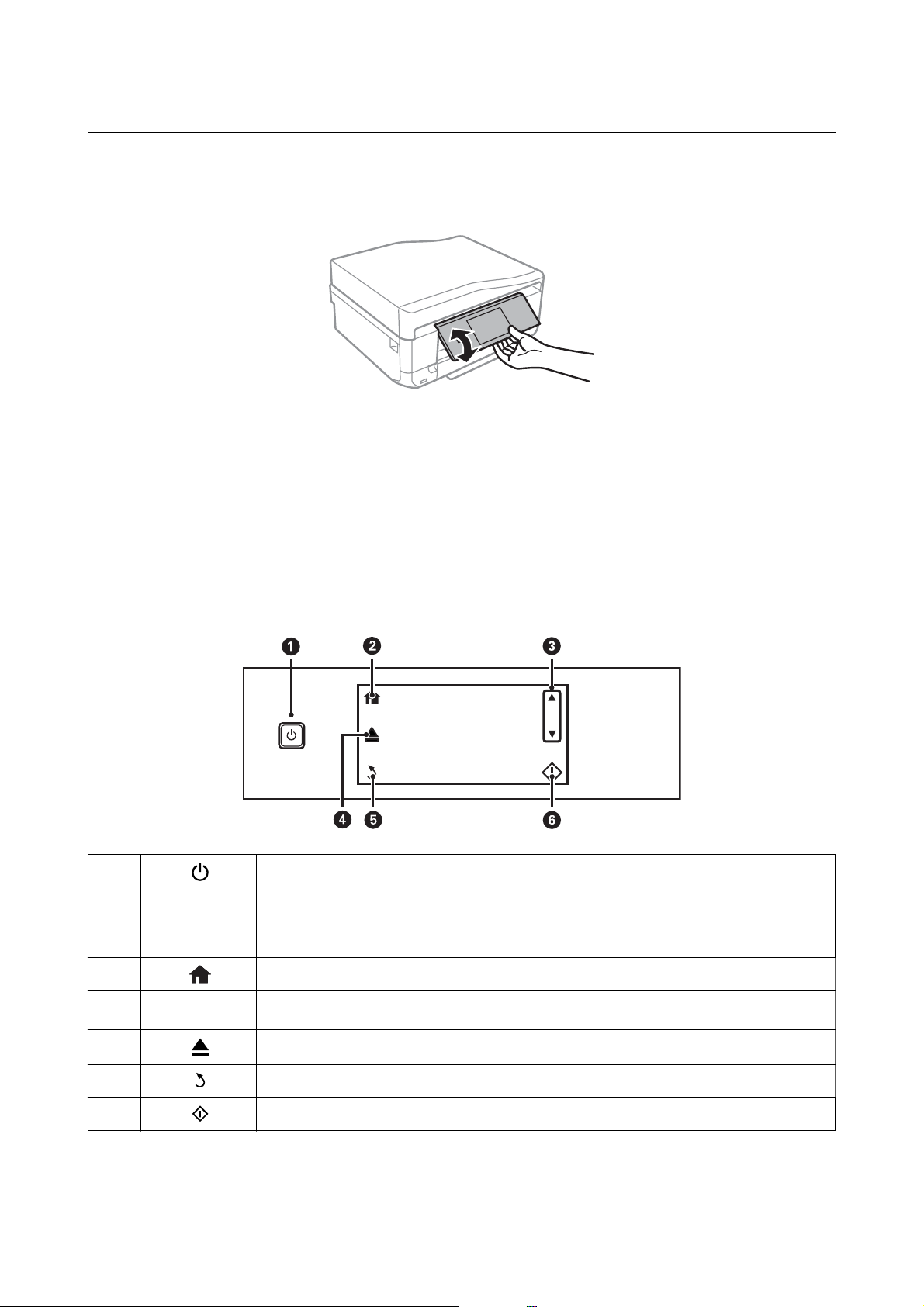
Руководство пользователя
Основные сведения о принтере
Панель управления
Можно изменить угол панели управления.
Примечание:
❏ При включении принтера панель управления поднимается автоматически. При следующем включении
панель поднимается под тем же углом, что и при последнем выключении питания.
❏ При запуске печати при закрытой панели управления она автоматически поднимается и приемный лоток
выталкивается.
Кнопки
Все доступные кнопки, кроме кнопки питания, отображаются на ЖК-экране.
A
Служит для включения и выключения принтера.
Не выключайте, пока индикатор питания мигает (принтер работает или обрабатывает
данные).
Отключите шнур питания, когда индикатор питания погаснет.
B
C
D
E
F
u
Отображает начальный экран.
d
Прокручивает экран вверх и вниз для выбора элементов меню.
Открывает и закрывает приемный лоток.
Служит для возврата на предыдущий экран.
Запускает такие операции, как печать или копирование.
19
Page 20
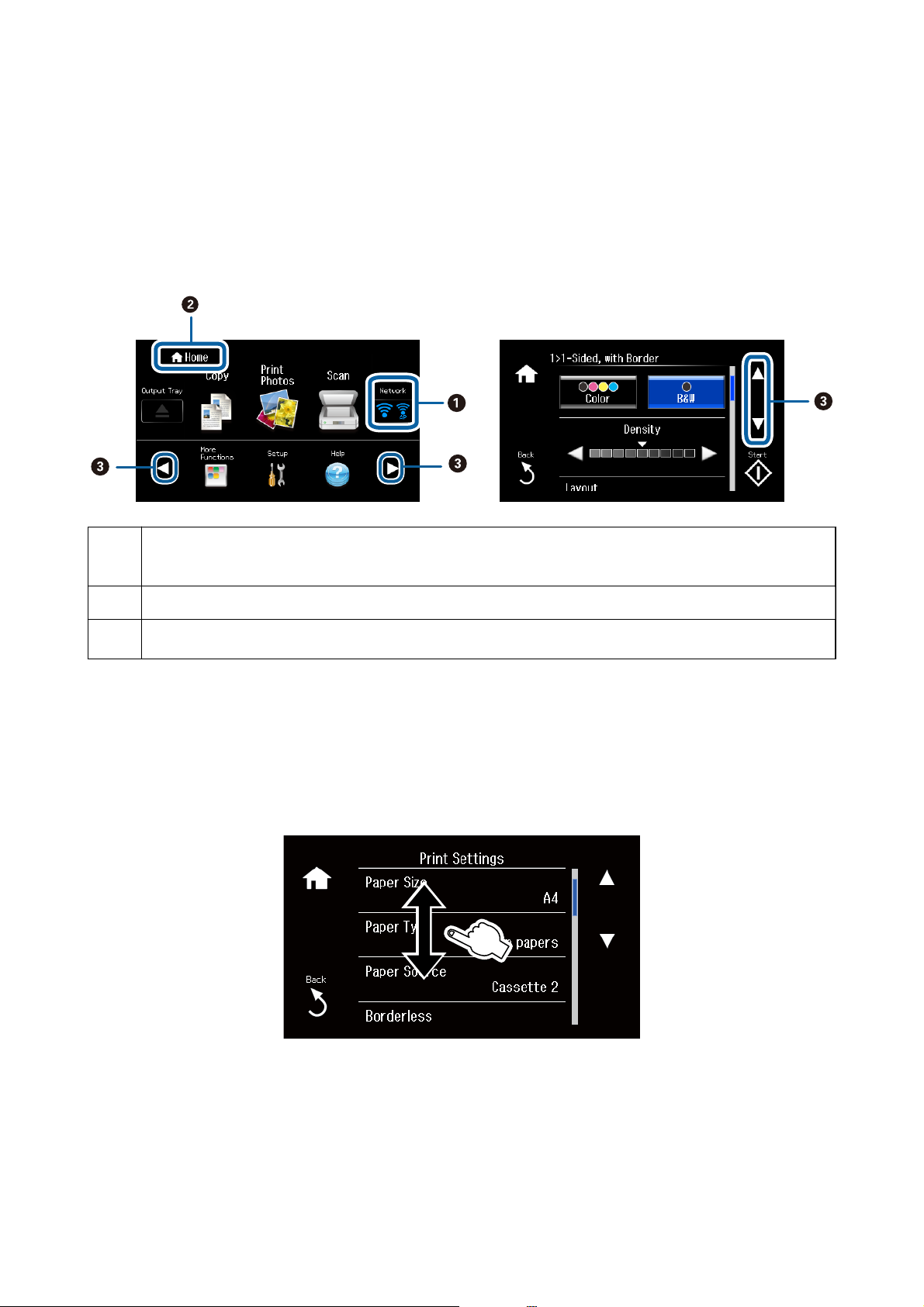
Руководство пользователя
Основные сведения о принтере
Руководство к ЖК-экрану
Меню и сообщения отображаются на ЖК-экране. Для выбора меню или установки настроек коснитесь
экрана.
l
Чтобы узнать, что означает тот или иной значок, нажмите
затем нажмите Список значков.
или r, чтобы выбрать раздел Справка, а
A
B
C
Отображаются значки, которые показывают состояние сети.
Для проверки текущего состояния коснитесь значков.
Отображается название экрана.
Нажмите u d l r для отображения других функций или меню.
Прокрутка ЖК-экрана
Экран можно прокручивать, коснувшись u, d, l, r или проводя по экрану следующим образом.
❏ Проведите пальцем по центру экрана.
❏ Проведите немного сильнее, если сенсорный экран не отвечает.
Отображение меню, соответствующего операции
Выполните одну из следующих операций для отображения меню, соответствующих операции. Если
отображение меню не требуется, введите Настройка на начальном экране, выберите Функции
руководства, а затем отключите Режим автоматического выбора.
❏ Вставьте карту памяти.
20
Page 21
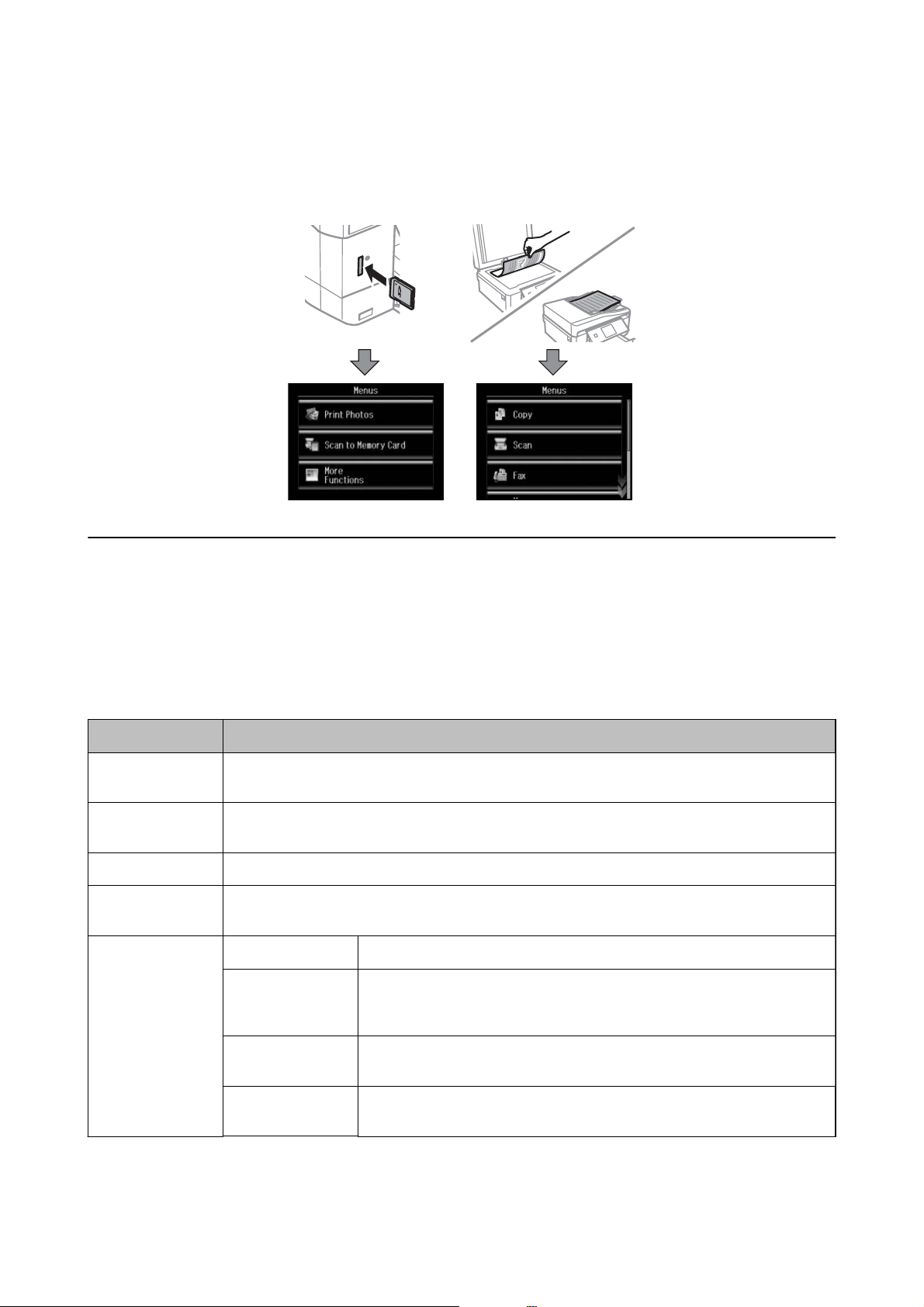
Руководство пользователя
Основные сведения о принтере
❏ Поднимите крышку сканера для размещения оригинала.
❏ Разместите оригиналы на автоматическом податчике (только для принтеров, оборудованных
автоматическим податчиком).
Опции меню
Режим Копир-е
Для доступа к следующим меню прокрутите экран, проведя по нему пальцем или нажимая кнопку u или
d
.
Меню Настройки и объяснения
Количество копий Установка количества копий. Нажмите номер между – и +, чтобы отобразить цифровую
клавиатуру и ввести количество копий.
Превью Показывает отсканированное изображение для предварительного просмотра результатов
копирования.
Цветной/Ч/Б Выберите цвет копирования.
Плотность Установите плотность копий. Увеличьте уровень плотности, когда результаты копирования
слишком светлые. Уменьшите уровень плотности, когда чернила размазываются.
2-сторон.
копирование
1>1 Копирование одной стороны оригинала на одну сторону бумаги.
2>2 Копирование обеих сторон двухстороннего оригинала на обе стороны
одного листа бумаги (только для принтеров с автоматическим
податчиком).
1>2 Копирование двух односторонних оригиналов на обе стороны одного
листа бумаги.
2>1 Копирование обеих сторон двухстороннего оригинала на одну сторону
двух листов бумаги (только для принтеров с автоматическим податчиком).
21
Page 22
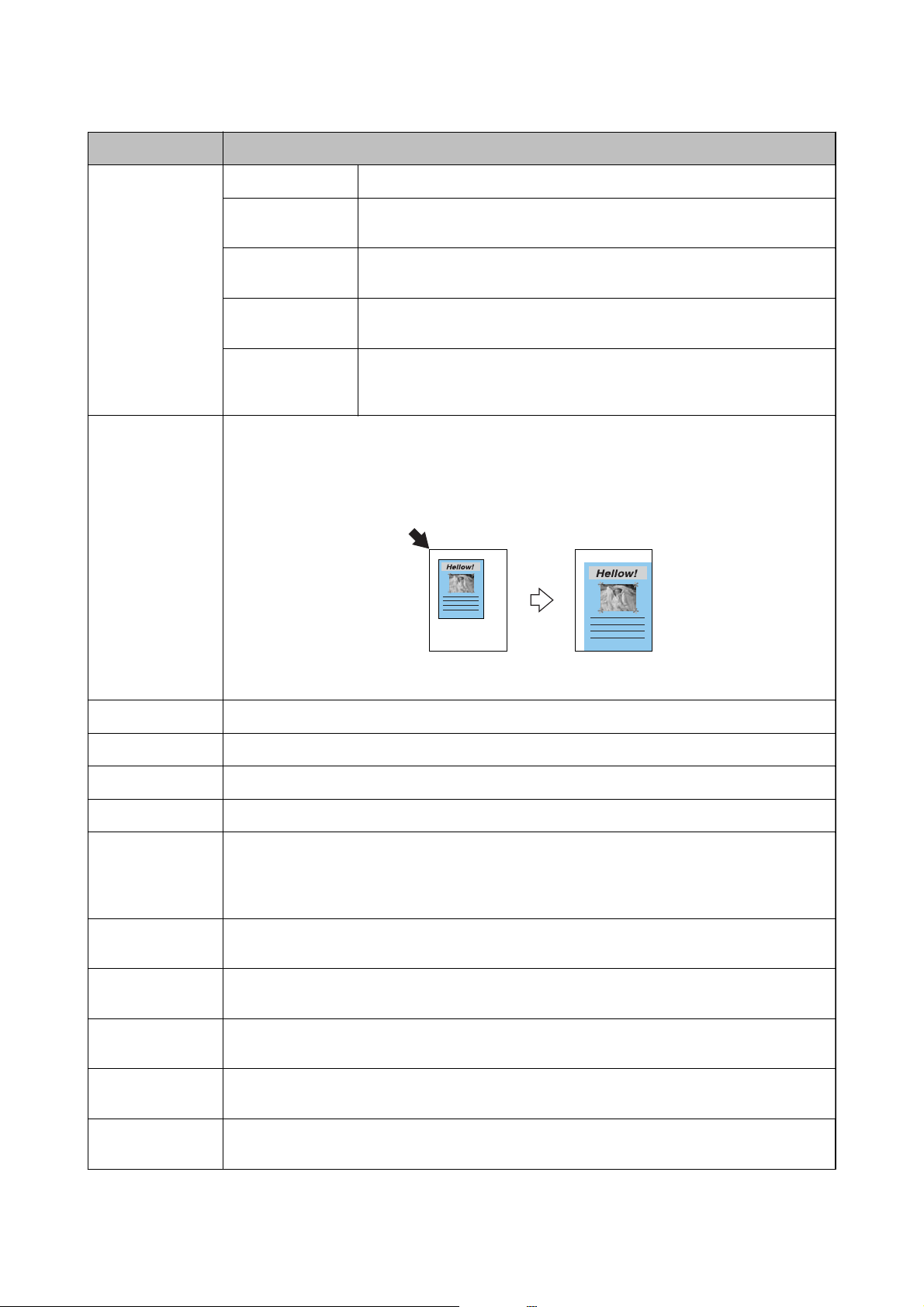
Руководство пользователя
Основные сведения о принтере
Меню Настройки и объяснения
Макет С рамкой Копирование с полями по краям.
Без рамки Копирование без полей по краям. Изображение немного увеличивается,
чтобы исключить рамку по краям бумаги.
A4, 2 сверху Копирование двух односторонних оригиналов на один лист бумаги
размера А4 на макете 2-up.
A4,книж./2 сверху Копирование двух смежных страниц книги и проч. на один лист бумаги
размера А4 на макете 2-up.
Книга/2 стороны Копирование двух отдельных страниц книги и проч. на две стороны
одного листа бумаги. Доступно только при выбранном параметре 1>2 в
качестве параметра двухстороннего копирования.
Меньше/больше Увеличение или уменьшение оригинала.
Автоподгонка: сканирует область, которая содержит текст и изображения, а также
пространство от угловой отметки, и увеличивает или уменьшает отсканированные данные для
соответствия выбранному размеру бумаги.
Настраиваемый (%): указывает масштаб увеличения или уменьшения оригинала.
Размер бумаги Выберите размер загруженной бумаги.
Тип бумаги Выберите тип загруженной бумаги.
Источник бумаги Выбор требуемого источника бумаги.
Тип документа Выбор типа оригинала.
Качество Выберите качество копий.
Черновик: увеличивается скорость печати, но отпечатки могут быть бледными.
Самое лучшее качество: увеличивается качество печати, но ее скорость может уменьшиться.
Ориентация
документа
Направление
переплета
Гра ни ца
переплета
Расширение При печати без полей изображение немного увеличивается, чтобы исключить рамку по краям
Выбор ориентации оригинала.
Выбор положения переплета оригиналов (только для принтеров с автоматическим податчиком).
Выбор положения переплета копий.
бумаги. Выбор степени увеличения изображения.
Время высыхания Выбор времени высыхания при двухсторонней печати. Увеличьте длительность времени
высыхания, когда чернила размазываются.
22
Page 23
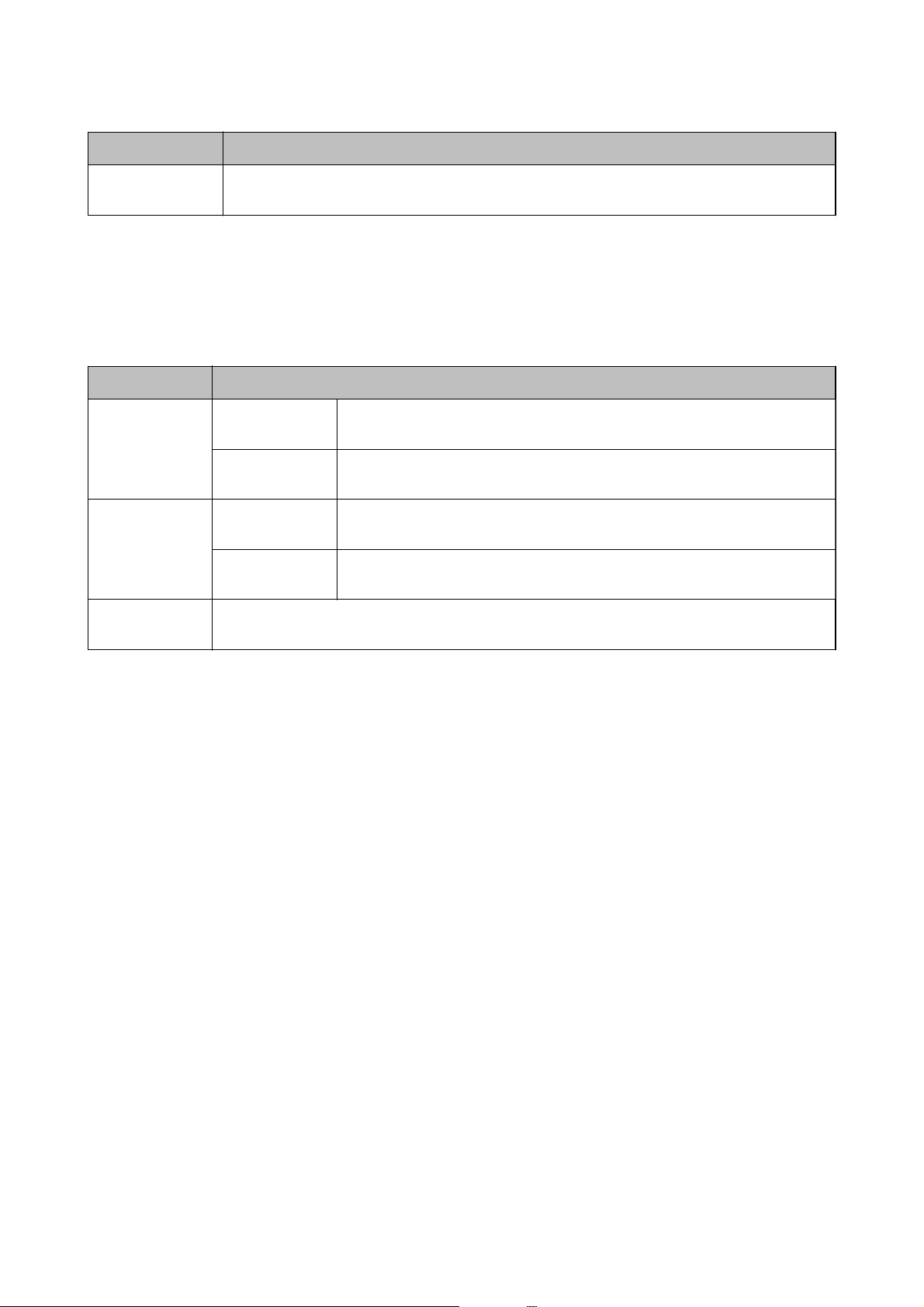
Руководство пользователя
Основные сведения о принтере
Меню Настройки и объяснения
Очистить все
настройки
Сброс выбранных настроек до значений по умолчанию.
Режим Печать фото
Меню на дисплее просмотра эскизов
Для доступа к следующим меню нажмите кнопку Выбор на экране просмотра эскизов.
Меню Настройки и объяснения
Просмотр Просмотр по
дате
Отмена
просмотра
Выбрать фото Выбрать все
фото
Отменить выбор
фото
Выбор
расположения
Если на карте памяти имеется более 1000 фотографий, они автоматически разделяются на группы
с максимальным числом 999 фотографий. Выберите группу для отображения.
Отображает фотографии на карте памяти, отсортированные по дате.
Выберите дату, чтобы отобразить все фотографии, сохраненные в этот день.
Отмена сортировки фотографий и отображение всех фотографий.
Выбор всех фотографий на карте памяти и установка количества отпечатков.
Возврат количества всех фотографий на 0 (ноль).
Меню на дисплее одной фотографии
Можно произвести различные настройки, такие как цветокоррекция и обрезка (выбор части фотографии
для обрезки и увеличения).
Для доступа к следующим меню нажмите кнопку Редактирование на экране просмотра одной
фотографии.
23
Page 24
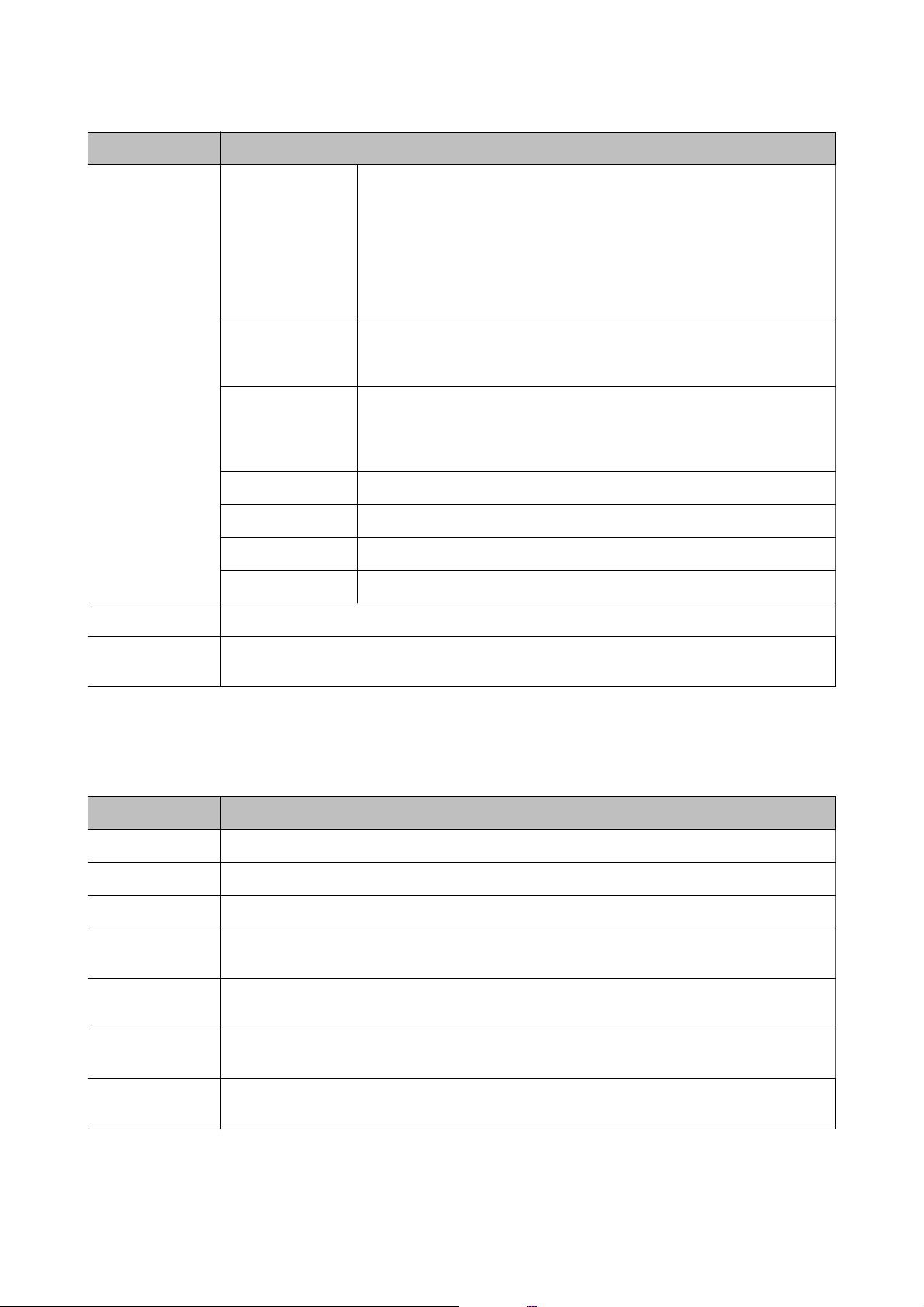
Руководство пользователя
Основные сведения о принтере
Меню Настройки и объяснения
Настройки фото Усилить Выберите один из параметров корректировки изображения.
PhotoEnhance: производит более контрастные изображения и яркие
цвета, автоматически корректируя контрастность, насыщенность и
яркость исходных данных изображения.
P. I . M . : корректировка изображения на основании информации о печати,
предоставленной цифровой камерой, совместимой с PRINT Image
Matching.
Обнаружение
сюжета
Убрать «красные
глаза»
Яркость Настройка яркости изображения.
Контрастность Настройка разницы между яркостью и темнотой.
Резкость Усиление или расфокусировка контура изображения.
Насыщенность Настройка яркости изображения.
Фильтр Печать в режиме сепия или монохромный.
Обрезать/
Увеличить
Увеличивает часть фотографии для печати.
Доступно при выборе PhotoEnhance в качестве параметра Ус или ть.
Улучшает качество изображения для фотографий с людьми, ландшафтов и
ночных сцен.
Устраняет эффект красных глаз на фотографиях. Коррекция применяется
только к распечаткам, но не к оригинальному файлу. В зависимости от
типа фотографии могут быть скорректированы не только глаза, но и
другие части изображения.
Меню настроек бумаги и печати
Для доступа к следующим меню нажмите кнопку Настройки на экране просмотра эскизов или на экране
просмотра одной фотографии.
Меню Настройки и объяснения
Размер бумаги Выберите размер загруженной бумаги.
Тип бумаги Выберите тип загруженной бумаги.
Источник бумаги Выбор требуемого источника бумаги.
Без рамки Печать без полей по краям. Изображение немного увеличивается, чтобы исключить рамку по
краям бумаги.
Качество
Расширение При печати без полей изображение немного увеличивается, чтобы исключить рамку по краям
Дата Выбор формата даты для печати фотографий с датой. Дата не печатается на некоторых макетах
Выбор качества печати. При выборе параметра Самое лучшее качество увеличивается
качество печати, но ее скорость может уменьшиться.
бумаги. Выбор степени увеличения изображения.
или если информация о дате не включена в данные фотографии.
24
Page 25
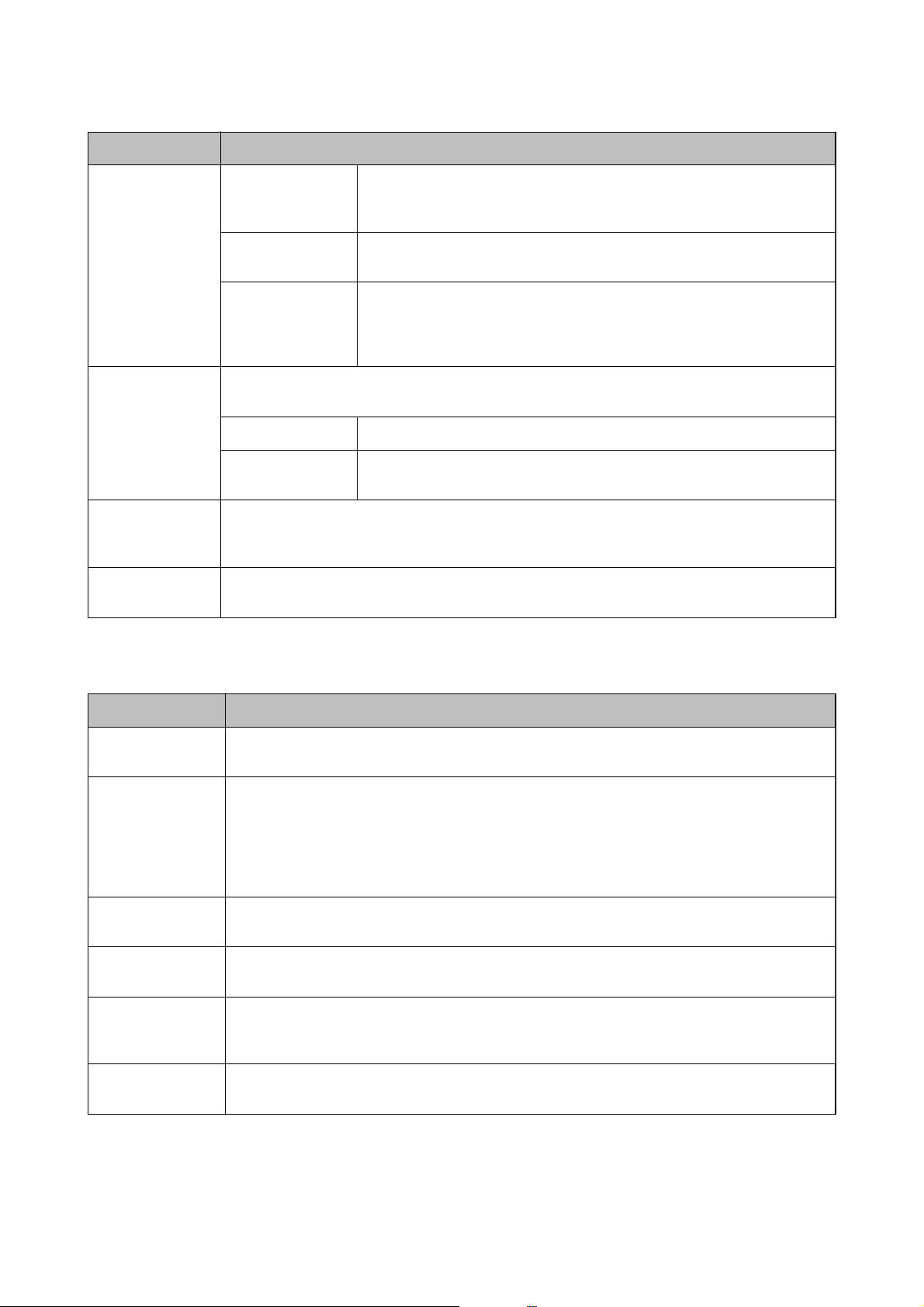
Руководство пользователя
Основные сведения о принтере
Меню Настройки и объяснения
Справка по
печати. Фото
По рамке Обрезка фотографии. Может быть недоступно для панорамных фотографий. Фотография всегда
Двухсторонний
Очистить все
настройки
Настройки
камеры
Справка по
камере
Маркер Печать наименования места или ориентира, где была сделана
обрезается в режиме печати Без рамки.
Вкл. Обрезка верхней и нижней части или левой и правой части изображения.
Выкл. Создание полей слева и справа или в верхней и нижней части
Печать при перемещении печатающей головки влево и вправо. При выборе параметра Выкл.
(печать при перемещении в одном направлении) увеличивается качество печати, но ее скорость
может уменьшиться.
Сброс выбранных настроек до значений по умолчанию.
Печать с некоторой информацией Exif, например, со скоростью затвора,
фокусным расстоянием или чувствительностью ISO. Незаписанная
информация не печатается.
Печать текста, установленного на цифровой камере. Сведения о текстовых
настройках см. в документации, поставляемой с камерой.
фотография, для цифровых камер с функцией ориентирования. Более
подробные сведения см. на веб-сайте производителя камеры.
Информация может быть напечатана при печати без полей.
изображения.
Режим Сканир-е
Меню Настройки и объяснения
Сканир. на карту
памяти
Сканир. в
облачную службу
Сканировать на
компьютер (JPEG)
Сканировать на
компьютер (PDF)
Сканировать на
компьютер (Эл.
почта)
Сканировать на
компьютер (WSD)
Сканирует оригиналы и сохраняет отсканированное изображение на карту памяти,
вставленную в принтер. Можно изменить формат, цвет и область сканирования.
Отправляет отсканированное изображение в зарегистрированное место назначения.
Установите настройки с помощью Epson Connect для использования этой функции.
Подробности см. на следующем веб-сайте:
https://www.epsonconnect.com/
http://www.epsonconnect.eu (только Европа)
Сохраняет отсканированное изображение на компьютер в формате JPEG.
Сохраняет отсканированное изображение на компьютер в формате PDF.
Присоединяет отсканированное изображение к электронному письму.
Сохраняет данные сканирования на компьютер, подключенный к сети, работающий на Windows
8.1, Windows 8, Windows 7 или Windows Vista на английском языке.
Параметры меню для Сканир-е
Следующие меню доступны только для Сканир. на карту памяти и Сканир. в облачную службу.
25
Page 26
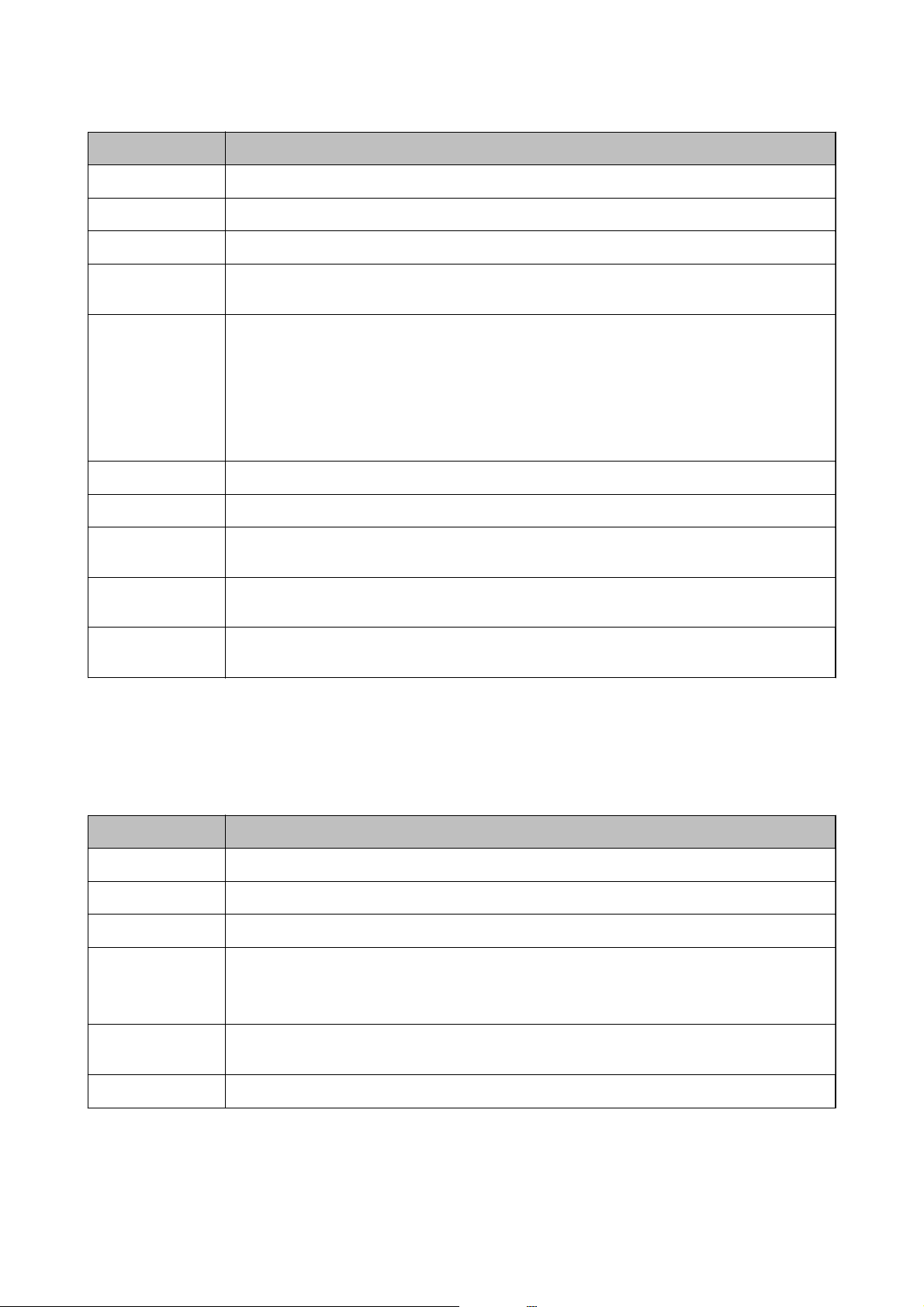
Руководство пользователя
Основные сведения о принтере
Меню Настройки и объяснения
JPG/PDF Выбор формата для сохранения отсканированного изображения.
Цветной/Ч/Б Выбор цветного или монохромного сканирования.
Контрастность Выбор контраста отсканированного изображения.
2-сторон.
сканирование
Область
сканирования
Документ Выбор типа оригинала.
Разрешение Выбор разрешения сканирования.
Ориентация
документа
Направление
переплета
Очистить все
настройки
Выбор сканирования одной или двух сторон оригинала (только для принтеров, оборудованных
автоматическим податчиком).
Выбор области сканирования.
Автообрезка: обрезка свободного места вокруг текста или изображения при сканировании.
Макс. область: сканирование с использованием максимальной области сканирования стекло
сканера.
Выберите эту настройку и выполните повторное сканирование, если края отсканированного
изображения обрезаны, когда выбран A4.
Выбор ориентации оригинала. Доступно только тогда, когда в качестве формата сохранения
выбран PDF.
Выбор положения переплета оригиналов.
Сброс выбранных настроек до значений по умолчанию.
Режим Факс (только для принтеров, оснащенных факсом)
Для отображения следующих меню нажмите кнопку Факс на начальном экране, а затем прокрутите вниз с
d
помощью кнопки
Меню Настройки и объяснения
Контакты Отображение списка контактов. Можно также добавить или редактировать контакты.
Пвтрн.набор Выбор повторного набора последнего набранного номера факса.
Цветной/Ч/Б Выбор отправки факса в цвете или черно-белом режиме.
Разрешение Выбор разрешения исходящего факса.
Контрастность
2-сторонний факс Выбор сканирования обеих сторон оригинала при отправке в черно-белом режиме.
.
Выберите Фото для оригиналов, которые содержат как текст, так и изображения. Время,
требуемое для отправки факса меняется в зависимости от оригинала и разрешения.
Установка плотности исходящего факса. Параметр Авто автоматически корректирует
контрастность для оригинала.
26
Page 27
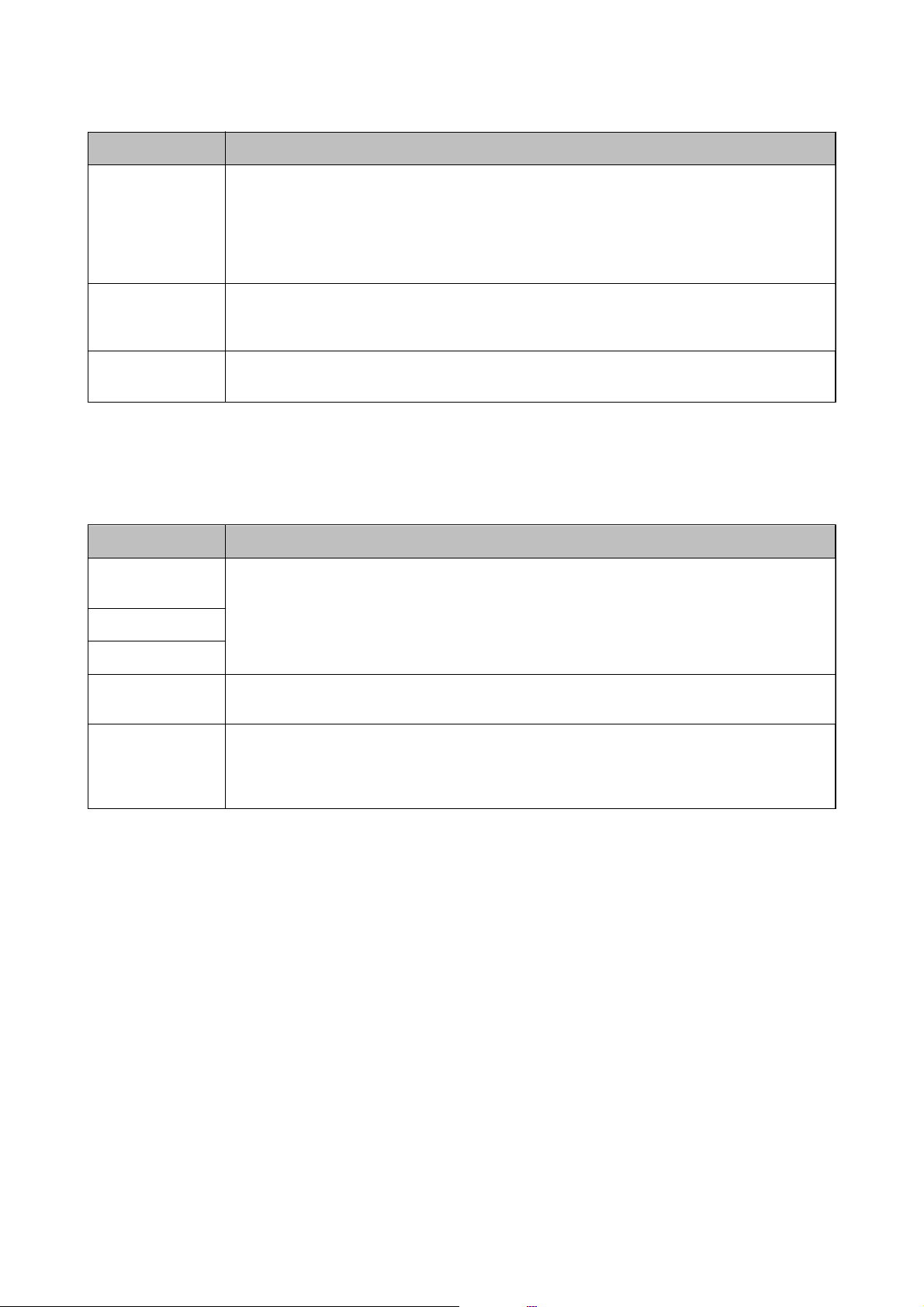
Руководство пользователя
Основные сведения о принтере
Меню Настройки и объяснения
Прямая отправка При отправке факса в монохромном режиме отсканированные документы временно хранятся в
памяти принтера. Таким образом, отправка большого количества страниц может привести к
тому, что память переполнится и принтер прекратит отправку факса. Этой проблемы можно
избежать, включив функцию Прямая отправка. Однако цветной факс отправляется дольше,
поскольку принтер выполняет сканирование и отправку одновременно. Эту функцию можно
использовать, только если получатель один.
Превью до
отправки
Очистить все
настройки
При отправке факса в монохромном режиме отсканированный документ отображается на ЖКэкране. Перед отправкой можно проверить отсканированный документ. Эта функция
недоступна при использовании функции Прямая отправка.
Восстановление настроек, измененных в Настройка > Настройки факса > Настройки
отправки.
Меню режима Факс (только для принтеров, оснащенных факсом)
Для отображения следующих меню нажмите кнопку Факс на начальном экране, а затем нажмите кнопку
Расшир. Опции.
Меню Настройки и объяснения
Отослать факс
позже
Разослать факс
Опрос
Открыть Входящ. Отображение полученных документов, когда установлено сохранение полученных факсов в
Перепечатать
факсы
Подробнее см. в разделе, в котором объясняются данные функции.
папке входящих сообщений.
Печать полученных факсов, временно хранящихся в памяти принтера, начиная с последнего
факса. Факсы автоматически удаляются, начиная с самого старого факса, когда в принтере
заканчивается память. Полученные факсы хранятся в папке входящих сообщений и не
удаляются автоматически.
27
Page 28
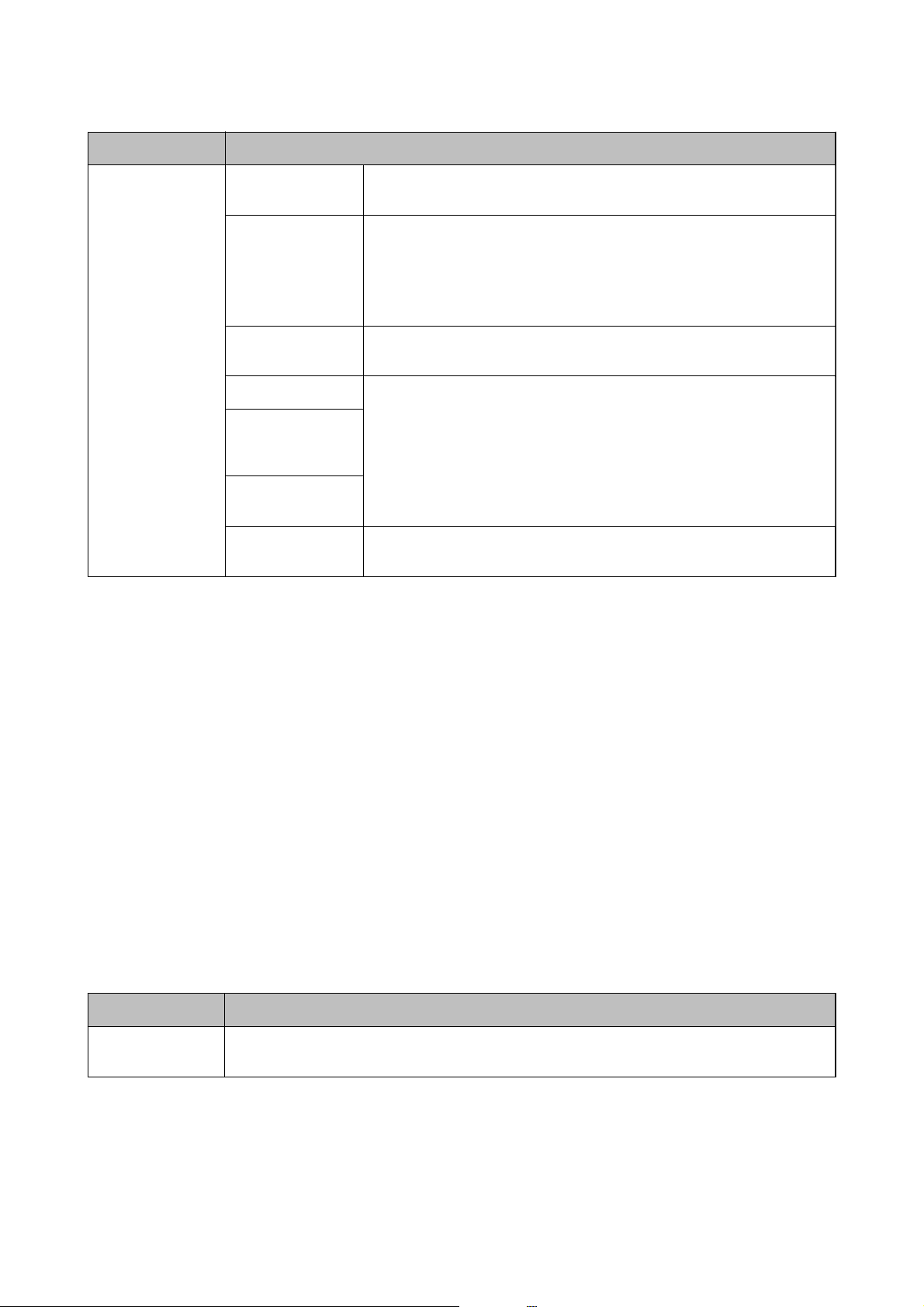
Руководство пользователя
Основные сведения о принтере
Меню Настройки и объяснения
Журнал факсов Список Настройки
факса
Журнал факсов Отображение истории заданий на отправку и прием факсов. Можно
Последняя
передача
Список контактов Печать выбранного списка.
Список
ускоренного
набора
Список номеров
группы
Тра сс ир овк а
протокола
Соответствующая информация
Печать текущих настроек факса.
задать автоматическую печать этого отчета с помощью следующего
меню.
Настройка > Настройки факса > Параметры отчета > Автопеч. Журн.
Факсов
Печать отчета по предыдущему факсу, отправленному или принятому с
опросом.
Печать подробного отчета по предыдущему отправленному или
принятому факсу.
& «Отправка факса в указанное время» на стр. 121
& «Отправка факса нескольким получателям (Разослать факс)» на стр. 122
& «Прием факсов с опросом» на стр. 125
Тихий режим
Выберите Тихи й режи м на начальном экране. Тихая печать при включенном параметре. При этом
скорость печати может снизиться.
Режим Другие функции
Копир./восстан.фото
Можно копировать напечатанные фотографии. Подробнее см. на странице с описанием процедуры для
копирования фотографий.
Меню Настройки и объяснения
Копир./
восстан.фото
Восстановление цветов потускневших фотографий.
Параметры меню для Копир./восстан.фото
Для доступа к следующим меню нажмите кнопку Редактирование, когда отображается отсканированная
фотография.
28
Page 29
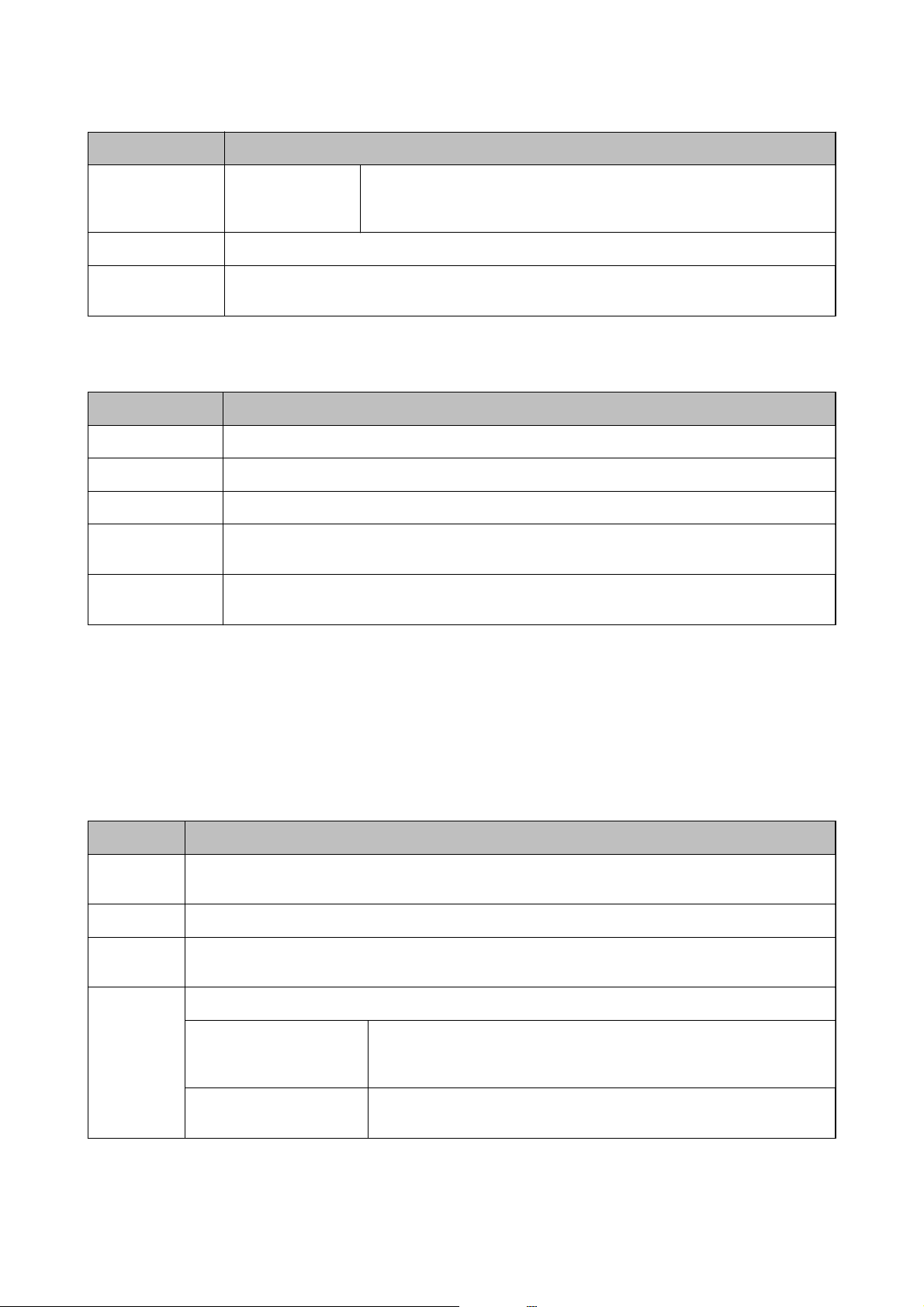
Руководство пользователя
Основные сведения о принтере
Меню Настройки и объяснения
Настройки фото Усилить
Фильтр Черно-белая печать.
Обрезать/
Увеличить
Увеличивает часть фотографии для печати.
Выбор параметра PhotoEnhance производит более контрастные
изображения и яркие цвета, автоматически корректируя контрастность,
насыщенность и яркость исходных данных изображения.
Для доступа к следующим меню нажмите кнопку Настройки, когда отображается отсканированная
фотография.
Меню Настройки и объяснения
Размер бумаги Выберите размер загруженной бумаги.
Тип бумаги Выберите тип загруженной бумаги.
Источник бумаги Выбор требуемого источника бумаги.
Без рамки Копирование без полей по краям. Изображение немного увеличивается, чтобы исключить
рамку по краям бумаги.
Расширение При печати без полей изображение немного увеличивается, чтобы исключить рамку по краям
бумаги. Выбор степени увеличения изображения.
Таблица макетов фото
Можно печатать фотографии с применением различных макетов, например, печатать несколько
фотографий на листе фотобумаги.
20 сверху: серийный номер или дата печатаются под каждой фотографией.
До 16 наклеек на лист: выберите, когда печатать на фотонаклейках.
P. I . F . отображается, когда на карте памяти имеется рамка P.I.F.
Меню Настройки и объяснения
Размер
бумаги
Тип бумаги Выберите тип загруженной бумаги.
Источник
бумаги
Способ
макета
Выберите размер загруженной бумаги.
Выбор требуемого источника бумаги.
Выберите способ размещения фотографий.
Автоматический макет Фотографии автоматически размещаются с помощью выбранного
макета. Если количество выбранных фотографий меньше, чем требуется
для выбранного макета, на отпечатке появляются пустые области.
Поместите фотографии
вручную
Вручную поместите фотографии в выбранный макет. При выборе
параметра Оставить пустым на отпечатке появляются пустые области.
Параметры меню для Таблица макетов фото
Для доступа к следующим меню нажмите кнопку Выбор, когда фотография отображается на экране.
29
Page 30
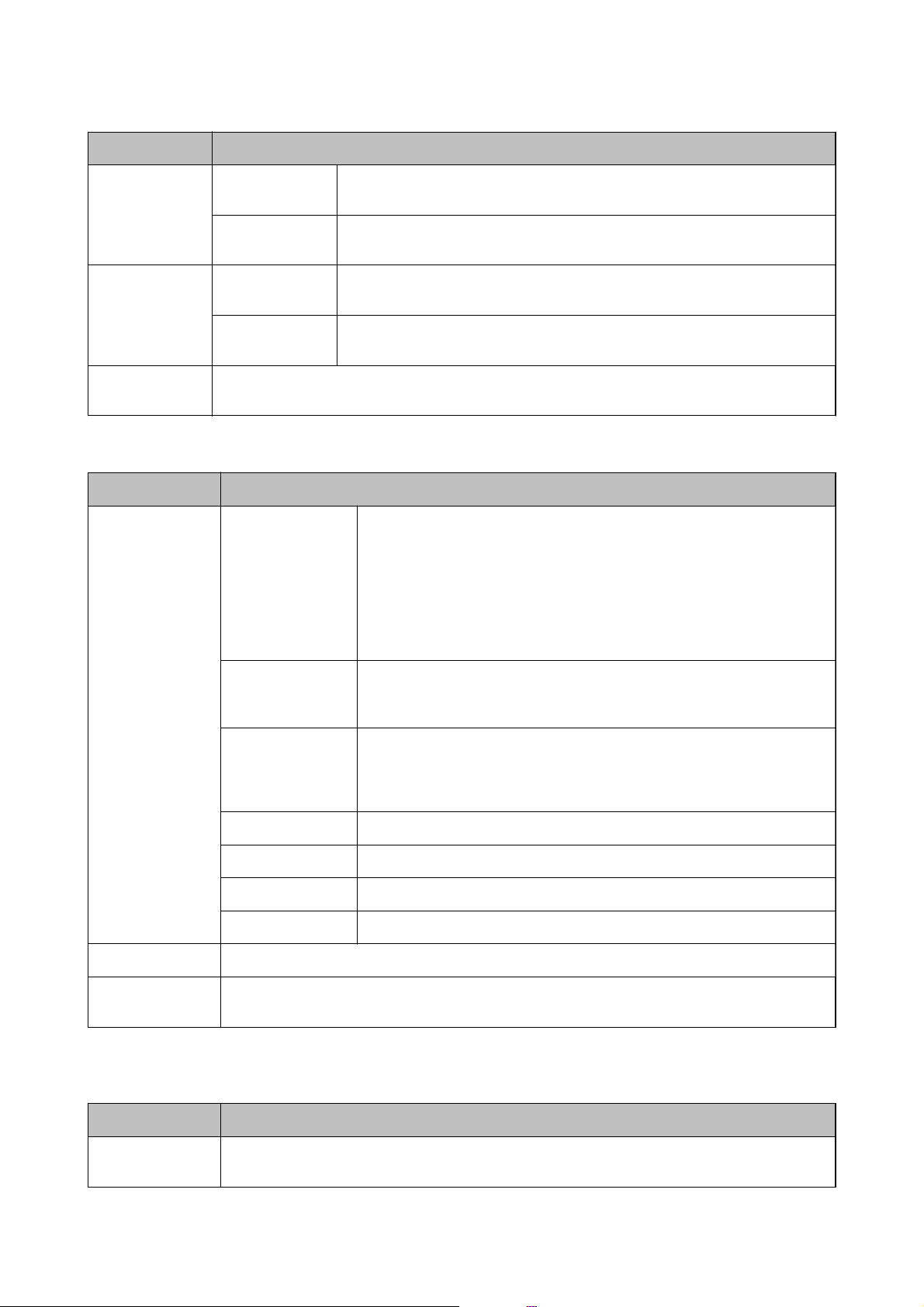
Руководство пользователя
Основные сведения о принтере
Меню Настройки и объяснения
Просмотр Просмотр по
дате
Отмена
просмотра
Выбрать фото Выбрать все
фото
Отменить выбор
фото
Выбор
расположения
Если на карте памяти имеется более 1000 фотографий, они автоматически разделяются на группы
с максимальным числом 999 фотографий. Выберите группу для отображения.
Отображает фотографии на карте памяти, отсортированные по дате.
Выберите дату, чтобы отобразить все фотографии, сохраненные в этот день.
Отмена сортировки фотографий и отображение всех фотографий.
Выбор всех фотографий на карте памяти и установка количества отпечатков.
Возврат количества всех фотографий на 0 (ноль).
Для доступа к следующим меню нажмите Редактир ование при выборе фотографии.
Меню Настройки и объяснения
Настройки фото Усилить Выберите один из параметров корректировки изображения.
PhotoEnhance: производит более контрастные изображения и яркие
цвета, автоматически корректируя контрастность, насыщенность и
яркость исходных данных изображения.
P. I . M . : корректировка изображения на основании информации о печати,
предоставленной цифровой камерой, совместимой с PRINT Image
Matching.
Обнаружение
сюжета
Убрать «красные
глаза»
Яркость Настройка яркости изображения.
Контрастность Настройка разницы между яркостью и темнотой.
Резкость Усиление или расфокусировка контура изображения.
Насыщенность Настройка яркости изображения.
Фильтр Печать в режиме сепия или монохромный.
Обрезать/
Увеличить
Увеличивает часть фотографии для печати.
Доступно при выборе PhotoEnhance в качестве параметра Ус или ть.
Улучшает качество изображения для фотографий с людьми, ландшафтов и
ночных сцен.
Устраняет эффект красных глаз на фотографиях. Коррекция применяется
только к распечаткам, но не к оригинальному файлу. В зависимости от
типа фотографии могут быть скорректированы не только глаза, но и
другие части изображения.
Для доступа к следующим меню выберите фотографию, введите количество отпечатков, а затем нажмите
Дальше.
Меню Настройки и объяснения
Качество
Выбор качества печати. При выборе параметра Самое лучшее качество увеличивается
качество печати, но ее скорость может уменьшиться.
30
Page 31

Руководство пользователя
Основные сведения о принтере
Меню Настройки и объяснения
Расширение При печати без полей изображение немного увеличивается, чтобы исключить рамку по краям
бумаги. Выбор степени увеличения изображения.
Дата Выбор формата даты для печати фотографий с датой. Дата не печатается на некоторых макетах
или если информация о дате не включена в данные фотографии.
Дата автоматически печатается, если выбран параметр 20 сверху. Используемая дата — это дата
создания фотографии или сохранения ее данных.
Справка по
печати. Фото
По рамке Обрезка фотографии. Может быть недоступно для панорамных фотографий.
Двухсторонний Печать при перемещении печатающей головки влево и вправо. При выборе параметра Выкл.
Настройки
камеры
Справка по
камере
Маркер Печать наименования места или ориентира, где была сделана
Фотография всегда обрезается в режимах Без рамки, Выше 1/2Ниже 1/2 или при печати.
Вкл. Обрезка верхней и нижней части или левой и правой части изображения.
Выкл. Создание полей слева и справа или в верхней и нижней части
(печать при перемещении в одном направлении) увеличивается качество печати, но ее скорость
может уменьшиться.
Печать с некоторой информацией Exif, например, со скоростью затвора,
фокусным расстоянием или чувствительностью ISO. Незаписанная
информация не печатается.
Печать текста, установленного на цифровой камере. Сведения о текстовых
настройках см. в документации, поставляемой с камерой.
фотография, для цифровых камер с функцией ориентирования. Более
подробные сведения см. на веб-сайте производителя камеры.
Информация может быть напечатана при печати без полей.
изображения.
Открытка
К фотографии можно добавлять рукописный текст или печатать в качестве фотонаклейки. Подробнее см.
на странице с объяснением процедуры для печати поздравительной открытки.
Копирование на CD/DVD
Можно копировать фотографии или ярлык на CD/DVD-диск. Подробнее см. на странице с объяснением
процедуры для копирования на CD/DVD-диск.
Меню Настройки и объяснения
Внешн./Внутр. Установка диапазона печати. Можно указать не более 120 мм для внешнего диаметра и минимум
18 мм для внутреннего диаметра. В зависимости от настройки CD/DVD-диск или лоток для CD/
DVD-диска могут загрязняться. Установите диапазон под размер области печати CD/DVD-диска.
Печать на
CD/DVD/Тестовая
печать в формате
A4
Превью Показывает отсканированное изображение для предварительного просмотра результатов
Цветной/Ч/Б Выберите цвет копирования.
Выберите печать теста на простой бумаге размера А4 или на CD/DVD-диске.
копирования.
31
Page 32

Руководство пользователя
Основные сведения о принтере
Меню Настройки и объяснения
Плотность Установите плотность копий. Увеличьте уровень плотности, когда результаты копирования
светлые. Уменьшите уровень плотности, когда чернила размазываются.
Тип документа Выбор типа оригинала.
Качество
Выберите качество копий. Самое лучшее качество доступен только при выборе Печать на CD/
DVD.
Обычная: увеличивается скорость печати, но отпечатки могут быть бледными.
Самое лучшее качество: увеличивается качество печати, но ее скорость может уменьшиться.
Печать на CD/DVD
Можно распечатать фотографию с карты памяти на CD/DVD-диск. Подробнее см. на странице с
объяснением процедуры печати на CD/DVD-диск.
Меню Настройки и объяснения
Макет печати
Способ макета Выберите способ размещения фотографий.
Выбор требуемого макета для печати на CD/DVD-диск. Различные CD/DVD автоматически
располагает 10 выбранных фотографий.
Автоматический
макет
Фотографии автоматически размещаются с помощью выбранного макета.
Если количество выбранных фотографий меньше, чем требуется для
выбранного макета, на отпечатке появляются пустые области.
Поместите
фотографии
вручную
Вручную поместите фотографии в выбранный макет. При выборе
параметра Оставить пустым на отпечатке появляются пустые области.
Параметры меню для Печать на CD/DVD
Для доступа к следующим меню нажмите кнопку Выбор, когда отображается фотография.
Меню Настройки и объяснения
Просмотр Просмотр по
дате
Отмена
просмотра
Выбор
расположения
Если на карте памяти имеется более 1000 фотографий, они автоматически разделяются на группы
с максимальным числом 999 фотографий. Выберите группу для отображения.
Отображает фотографии на карте памяти, отсортированные по дате.
Выберите дату, чтобы отобразить все фотографии, сохраненные в этот день.
Отмена сортировки фотографий и отображение всех фотографий.
Для доступа к следующим меню нажмите Редактир ование при выборе фотографии.
32
Page 33

Руководство пользователя
Основные сведения о принтере
Меню Настройки и объяснения
Настройки фото Усилить Выберите один из параметров корректировки изображения.
PhotoEnhance: Производит более контрастные изображения и яркие
цвета, автоматически корректируя контрастность, насыщенность и
яркость исходных данных изображения.
P. I . M . : Корректировка изображения на основании информации о печати,
предоставленной цифровой камерой, совместимой с PRINT Image
Matching.
Обнаружение
сюжета
Убрать «красные
глаза»
Яркость Настройка яркости изображения.
Резкость Усиление или расфокусировка контура изображения.
Насыщенность Настройка яркости изображения.
Фильтр Печать в режиме сепия или монохромный.
Обрезать/
Увеличить
Увеличивает часть фотографии для печати.
Доступно при выборе PhotoEnhance в качестве параметра Ус или ть.
Улучшает качество изображения для фотографий с людьми, ландшафтов и
ночных сцен.
Устраняет эффект красных глаз на фотографиях. Коррекция применяется
только к распечаткам, но не к оригинальному файлу. В зависимости от
типа фотографии могут быть скорректированы не только глаза, но и
другие части изображения.
Для доступа к следующим меню выберите фотографию, а затем нажмите Дальше.
Меню Настройки и объяснения
Внешн./Внутр. Установка диапазона печати. Можно указать не более 120 мм для внешнего диаметра и минимум
18 мм для внутреннего диаметра. В зависимости от настройки CD/DVD-диск или лоток для CD/
DVD-диска могут загрязняться. Установите диапазон под размер области печати CD/DVD-диска.
Печать на
CD/DVD/Тестовая
печать в формате
A4
Плотность печати
на CD
Выберите печать теста на простой бумаге размера А4 или на CD/DVD-диске.
Установите плотность при печати на CD/DVD-диск.
Персональный бланк
Можно печатать разлинованную бумагу и календари или создавать собственную писчую бумагу и
карточки для сообщений.
Меню Настройки и объяснения
Линованная
бумага
Писчая бумага Печатает на некоторых типах писчей бумаги размера А4 с фотографией с карты памяти в
Печатает на некоторых типах разлинованной, клетчатой и нотной бумаги размера А4.
качестве фона. Фотография печатается светлой, поэтому на ней без труда можно писать.
33
Page 34

Руководство пользователя
Основные сведения о принтере
Меню Настройки и объяснения
Календарь Печатает еженедельный и месячный календарь на бумаге размера А4. Выберите период для
месячного календаря.
Открытка Печатает поздравительную открытку на бумаге размера А4, используя изображения,
хранящиеся на принтере или на карте памяти.
Oригами Oригами-конверт Печатает схему конверта на бумаге размера А4 с использованием
изображений из принтера. Включите Линия сгиба для печати линий сгиба
на схеме конверта.
Инстр-я оригамиконв.
Печатает лист с объяснениями способов сгибания схемы конверта на
бумаге размера А4. Разместите лист на схеме и согните оба листа.
Подробнее см. на странице с описанием процедуры для создания
конвертов.
Параметры меню для Персональный бланк
Меню Настройки и объяснения
Открытка Размер бумаги Выберите размер загруженной бумаги.
Тип бумаги Выберите тип загруженной бумаги.
Источник
бумаги
Выбрать из Выбор изображения для печати на поздравительной открытке.
Полож.
изображ-я
Тип линий Выберите тип разлиновки для печати на поздравительной открытке.
Цвет линий Выберите цвет разлиновки для печати на поздравительной открытке.
Макет печати Выберите печать поздравительной открытки на макете 2-up или 4-up.
Выбор требуемого источника бумаги.
Выберите, где на поздравительной открытке разместить изображение.
Oригами Линия сгиба Выберите печать линий сгиба на схеме конверта.
Полож.
изображ-я
Конверт
оригами
Выберите, где на конверте разместить изображение.
Выбор размера конверта.
Книга-раскраска
Можно создавать цветной лист, извлекая только контур фотографий или иллюстраций. Отсканируйте
фотографию или выберите фотографию на карте памяти для печати цветной книги.
Параметры меню для Книга-раскраска
Меню Настройки и объяснения
Параметры
бумаги
Источник бумаги Выбор требуемого источника бумаги.
Выберите тип загруженной бумаги.
34
Page 35

Руководство пользователя
Основные сведения о принтере
Меню Настройки и объяснения
Плотность Выбор уровня плотности для контура цветного листа.
Определение
линии
Выбор чувствительности, используемой для определения контуров на фотографии.
Для доступа к следующим меню выберите Фото на карте памяти, а затем нажмите Выбор.
Меню Настройки и объяснения
Просмотр Просмотр по
дате
Отмена
просмотра
Выбор
расположения
Если на карте памяти имеется более 1000 фотографий, они автоматически разделяются на группы
с максимальным числом 999 фотографий. Выберите группу для отображения.
Отображает фотографии на карте памяти, отсортированные по дате.
Выберите дату, чтобы отобразить все фотографии, сохраненные в этот день.
Отмена сортировки фотографий и отображение всех фотографий.
Соответствующая информация
& «Копирование фотографий» на стр. 101
&
«Печать фотографий с карты памяти с рукописными заметками» на стр. 69
&
«Копирование на ярлык для CD/DVD-дисков» на стр. 101
& «Печать фотографий с карты памяти на ярлык для CD/DVD-диска» на стр. 68
& «Складывание конвертов» на стр. 72
Режим Настройка
Меню Настройки и объяснения
Уровень
чернил
ОбслуживаниеПроверка сопла Печать шаблона для проверки того, не забиты ли дюзы печатающей головки.
Отображение приблизительного уровня чернил в картриджах.
Когда отображается значок «!», чернила в картридже заканчиваются. Когда отображается значок «Х»,
картридж израсходован.
Очистка головки Очищает забитые дюзы в печатающей головке.
Калибровка
печатной
головки
Замена
картриджей
Регулировка печатающей головки для улучшения качества печати.
Используйте эту функцию, чтобы заменить картриджи до израсходования
чернил.
35
Page 36

Руководство пользователя
Меню Настройки и объяснения
Основные сведения о принтере
Настройка
принтера
Настройка
источ.бум.
CD/DVD Корректировка положения печати на CD/DVD-диске вверх, вниз, влево или
Наклейки Корректировка положения печати на фотонаклейке вверх, вниз, влево или
Толстая бумага Используйте эту функцию, если чернила размазываются и бумага загрязняется.
Звук Включает и выключает звуковые сигналы, которые звучат при нажатии кнопок
Тихий режим Тихая печать при включенном параметре. При этом скорость печати может
Экранная
заставка
Параметры
бумаги
Конфигураци
я бумаги
вправо.
вправо.
Если включена, скорость печати может снизиться. Включайте эту настройку
только в том случае, если чернила размазываются. Отключается при
выключении принтера.
или при возникновении ошибок, а также изменяет громкость.
снизиться.
При нажатии Данные карты памяти фотографии отображаются
последовательно, когда никакие другие операции не выполняются в течение
прибл. трех минут.
Выберите размер и тип загруженной бумаги.
Автоматически отображает экран настроек бумаги, когда
загружена бумага. AirPrint недоступен, когда отключен. В
дополнение, принтер не предупреждает, даже если настройки
бумаги не совпадают с загруженной бумагой.
Основные
настройки
Авто. вкл.
питания
Та йм е р
выключения
Та йм е р
отключения
Очистить все
настройки
Дата/время Изменение даты и времени (только для принтеров, оснащенных факсом).
Летнее время Выбор параметров летнего времени, соответствующих данной области (только
Страна/Регион Изменение страны и региона (только для принтеров, оснащенных факсом).
Автоматически включает принтер при запуске задания на печать или
сканирования с компьютера, подключенного через USB или сеть. Это немного
увеличивает потребление электроэнергии в сравнении с полным выключением
принтера. Отключено по умолчанию (недоступно для принтеров,
оборудованных факсом).
Автоматически выключает принтер, когда проходит определенное время и не
выполняются никакие действия. Изменение времени, предваряющего
применение настроек управления энергопотреблением. Увеличение этого
времени отразится на энергопотреблении изделия. Перед регулировкой
следует учесть факторы окружающей среды (недоступно для принтеров,
оборудованных факсом).
Выбор периода времени, предваряющего переход принтера в режим ожидания
(энергосберегающий режим), если не выполняются никакие действия. По
истечении заданного времени ЖК-экран темнеет.
Сброс выбранных настроек до значений по умолчанию.
для принтеров, оснащенных факсом).
Язык/Language Выбор языка отображения.
36
Page 37

Руководство пользователя
Меню Настройки и объяснения
Основные сведения о принтере
Параметры
сети
Состояние сети
Настройка Wi-Fi Для установки следующих настроек см. Руководство по работе в сети.
Нажмите кнопку Сведения для проверки состояния сетевого подключения,
подключения Epson Connect и т. д. Выберите Печать страницы состояния,
чтобы распечатать лист состояния сети.
Мастер
настройки
Wi-Fi
Настройка
кнопки (WPS)
Настройка
PIN-кода
(WPS)
Автоподключ
ение Wi-Fi
Отключить
Wi-Fi
Выберите SSID, введите пароль, а затем подключите принтер к
беспроводной сети (Wi-Fi).
Подключает принтер к беспроводной сети путем нажатия
кнопки WPS на беспроводном маршрутизаторе.
В утилите беспроводного маршрутизатора введите PIN-код,
отображаемый на экране принтера, и подключите принтер к
беспроводной сети (Wi-Fi).
Легко подключает принтер к беспроводной сети (Wi-Fi) с
помощью компьютера, подключенного к беспроводному
маршрутизатору. Просто следуйте инструкциям на экране
компьютера и задайте сетевые настройки без необходимости
ввода SSID или кода безопасности.
Отключает соединение, выключая Wi-Fi, не удаляя
информацию о сети. Для включения соединения вновь
настройте беспроводную сеть (Wi-Fi).
Служба
Epson
Connect
Служба
облачной
печати
Google
Настр.совм.и
сп.файлов
Печать в
домашней
сети
Настр. Wi-Fi
Direct
Настройка сети
вручную
Проверка
подключения к
сети
Можно приостановить или возобновить использование служб Epson Connect или Google Could Print
либо отменить использование этих служб (восстановить настройки по умолчанию). Подробности см.
в следующем разделе.
https://www.epsonconnect.com/
http://www.epsonconnect.eu (только Европа)
Выберите способ подключения принтера и компьютера при назначении доступа к записи на карту
памяти, вставленной в принтер. Доступ к записи и чтению назначается компьютеру с приоритетным
соединением. Другому компьютеру назначается только доступ к чтению.
Изменение настроек печати в домашней сети, например, на цифровой камере или компьютере.
Изменяет такие сетевые настройки, как имя принтера или TCP/IP.
Проверка состояния сетевого подключения и печать отчета о проверке сетевых
подключений. Если обнаружены проблемы с подключением, для их устранения
необходимо ознакомиться с отчетом о проверке. Подробности см. в
Руководство по работе в сети.
Подключает принтер к беспроводной сети (Wi-Fi) без
беспроводного маршрутизатора.
Настройки
факса
Настр.
внешн. устрва
См. список меню в Настройки факса.
Изменение настроек печати для печати напрямую с внешнего устройства, например, с цифровой
камеры.
37
Page 38

Руководство пользователя
Меню Настройки и объяснения
Основные сведения о принтере
Функции
руководства
Восст.
настройки
по
умолчанию
Оповещ.о парам.бумаги Предупреждает, когда настройки бумаги не совпадают с
загруженной бумагой.
Ошибка документа Предупреждает, когда оригинал был оставлен на стекло
сканера, проверяя, открывалась или закрывалась крышка
сканера после завершения копирования или сканирования с
помощью панели управления.
Режим автоматического выбора При выполнении любой из этих операций отображаются
соответствующие меню.
❏ Вставка карты памяти.
❏ Размещение оригиналов на стекло сканера.
❏ Размещение оригиналов на автоматическом податчике
(только для принтеров, оборудованных автоматическим
податчиком).
Все функции Включает или отключает все инструкции.
Очистить все настройки Сброс выбранных настроек до значений по умолчанию.
Сброс выбранных настроек до значений по умолчанию.
Соответствующая информация
& «Настройки факса (только для принтеров, оснащенных факсом)» на стр. 38
Настройки факса (только для принтеров, оснащенных факсом)
Для доступа к следующим меню введите Настройка с начального экрана, нажмите d, чтобы прокрутить
вниз и выберите Настройки факса.
Меню Настройки и объяснения
Настройки
отправки
Настройки, выполняемые в данном меню, становятся настройками по умолчанию для отправки
факсов. Более подробно о настраиваемых элементах см. в списке меню в режиме Факс.
38
Page 39

Руководство пользователя
Основные сведения о принтере
Меню Настройки и объяснения
Настройки приема Автоответчик Автоматический запуск получения факсов после указанного количества
звонков.
DRD Выберите шаблон звонка, присваиваемый номеру факса, если у вас
подключена услуга различения звонков, которая позволяет иметь
несколько телефонных номеров на одной телефонной линии с
присвоением разных шаблонов звонка каждому номеру. В зависимости
от региона этот параметр может быть Вкл. или Выкл..
Настройка звонка
для ответа
Выходные данные
факса
Уда ле нн ое
получение
Настройки печати Авт. уменьшение Уменьшение больших принятых документов под размер бумаги в кассета
Стек сортировки Печать принятых документов с последней страницы (печать в
Время
приостановки
печа.
Выбор количества звонков, которое должно пройти перед тем, как
принтер автоматически примет факс. В зависимости от региона эта
настройка может не отображаться.
Можно настроить сохранение принятых документов в папку входящих
сообщений, на внешнее устройство памяти или на компьютер.
При ответе на входящий вызов факса по телефону, подключенному к
принтеру, можно начать прием факса путем ввода указанного кода с
помощью телефона.
для бумаги. Уменьшение не всегда возможно и зависит от полученных
данных. Если эта функция выключена, большие документы печатаются в
оригинальном размере на нескольких листах или вторая страница
выдается пустой.
нисходящем порядке), чтобы страницы распечатанных документов
складывались в правильном порядке. Если принтер испытывает
недостаток памяти, эта функция может быть недоступна.
Включите эту настройку и введите время остановки и запуска, чтобы
сохранить полученные документы в память вместо печати в течение
определенного периода. С помощью этой функции убедитесь в наличии
достаточной свободной памяти. В установленное время запуска
печатаются полученные факсы. Эту функцию можно использовать для
снижения уровня шума в ночное время или для того, чтобы
конфиденциальные документы не были раскрыты во время вашего
отсутствия.
Параметры отчета Посл. отчет о
передаче
Прикр. изобр. к
отч.
Автопеч. Журн.
Факсов
Формат отчета
Автоматическая печать отчета после отправки факса. Выберите При
ошибке для печати отчета только в случае ошибки.
Печать Посл. отчет о передаче с изображением первой страницы
отправленного документа.
Вкл. (Большое изображение): печать верхней части страницы без
уменьшения.
Вкл. (Мал. изображение): печать всей страницы с уменьшением до
размера отчета.
Автоматическая печать журнала факсов.
Вкл. (каждые 30): печать журнала по завершении каждых 30 заданий
факса.
Вкл. (Время): Печать журнала в заданное время. Если заданий больше
30, печать журнала выполняется до наступления заданного времени.
Выбор формата для отчетов факса, отличного от Трассировка
протокола.
39
Page 40

Руководство пользователя
Основные сведения о принтере
Меню Настройки и объяснения
Связь Заголовок Ввод имени и номера факса отправителя. Они будут отображаться в виде
заголовка на исходящих факсах.
Можно ввести до 40 символов для имени и до 20 — для номера факса.
Режим набора Выбор типа телефонной системы, к которой подключен принтер. Если
выбрано значение Импульсный набор, можно временно перейти с
импульсного режима набора номера на тональный, зажав
во время ввода номера на верхнем экране факса. В зависимости от
региона эта настройка может не отображаться.
(«T» введено)
Параметры
безопасности
Обнаружение
гудка
Скор. передачи
факса
ECM Автоматическое исправление ошибок при передаче факса (Режим
Тип линий Выбор типа линии, к которой подключен принтер. Подробнее см. на
Автоуд. резерв.
дан.
Уда ле ни е
резервных данных
Определение тонального сигнала набора перед началом набора.
Если принтер подключен к PBX (учрежденческой автоматической
телефонной станции) или цифровой телефонной линии, он может не
произвести набор. В этом случае следует изменить настройки Тип лин ий
для PBX. Если это не сработает, необходимо отключить эту функцию.
Однако, если эта функция отключена, первая цифра в номере факса
может пропасть, и факс будет отправлен на неправильный номер.
Выбор скорости передачи факса. Если при отправке/приеме факса за
границу/из-за границы или при использовании телефонных услуг по
стандарту IP (VoIP) часто возникает ошибка связи, мы рекомендуем
выбрать Медленный реж. (9 600 бит/с).
исправления ошибок), обусловленных, главным образом, помехами на
телефонной линии. Если эта функция отключена, отправка и прием
документов в цветном режиме невозможны.
странице с описанием настроек для PBX.
Факсовые документы, удаленные с помощью панели управления,
пропадут с ЖК-экрана, но их резервные копии временно сохранятся в
памяти. Для удаления резервных данных используются следующие
функции.
Автоуд. резерв. дан.: автоматическое удаление резервных данных при
каждом удалении отправленного или принятого документа.
Удаление резервных данных: удаление всех резервных данных.
Данную функцию следует использовать перед тем, как утилизировать
принтер или передавать его другому лицу.
Проверить
подключение
факса
Проверка подключения принтера к телефонной линии и его готовности к передаче факса, а
также печать результатов проверки на простой бумаге размера А4.
Соответствующая информация
& «Режим Факс (только для принтеров, оснащенных факсом)» на стр. 26
& «Установка типа линии» на стр. 116
Режим Справка
Для получения сведений об использовании принтера и о действиях при неудовлетворительных отпечатках
см. справку.
40
Page 41

Руководство пользователя
Загрузка бумаги
Загрузка бумаги
Меры предосторожности при работе с бумагой
❏ Прочтите инструкции, поставляемые вместе с бумагой.
❏ Продуйте и выровняйте края бумаги перед загрузкой. Не продувайте и не сворачивайте фотобумагу.
Это может повредить печатную сторону.
❏ Если бумага свернута, то перед загрузкой расправьте ее или слегка сверните в другом направлении.
Печать на свернутой бумаге может вызвать замятие бумаги или размытие на отпечатках.
❏ Не используйте волнистую, рваную, согнутую, сырую, слишком тонкую или слишком толстую бумагу, а
также бумагу с приклеенными к ней стикерами. Использование такой бумаги может вызвать замятие
бумаги или размытие на отпечатках.
❏ Продуйте и выровняйте края конвертов перед загрузкой. Если сложенные конверты раздуваются,
нажмите на них, чтобы расправить перед загрузкой.
❏ Не используйте свернутые и сложенные конверты. Использование таких конвертов может вызвать
замятие бумаги или размытие на отпечатках.
❏ Запрещено использовать конверты с клейкой поверхностью на клапане и конверты с прозрачным
окошком для адреса.
❏ Избегайте использовать слишком тонкие конверты, так как они могут свернуться во время печати.
Соответствующая информация
& «Характеристики принтера» на стр. 193
41
Page 42

Руководство пользователя
Загрузка бумаги
Имеющаяся бумага и характеристики
Компания Epson рекомендует использовать оригинальную бумагу Epson для гарантированного получения
высококачественных отпечатков.
Оригинальная бумага Epson
Название
носителя
Epson Bright White
Ink Jet Paper
Epson Ultra Glossy
Photo Paper
Epson Premium
Glossy Photo Paper
Epson Premium
Semigloss Photo
Paper
Размер Вместимость (в листах) Двухстор
онняя
Кассета
для
бумаги 1
A4 –
A4 – 20 1 – ✓
10 × 15 см (4 × 6"),
13 × 18 см (5 × 7")
A4 – 20 1 – ✓
10 × 15 см (4 × 6"),
13 × 18 см (5 × 7")
размер 16:9 (Д х Ш)
(102 × 181 мм)
A4 – 20 1 – ✓
10 × 15 см (4 × 6") 20 20 1
20 20 1
20 20 1
20 20 1
Кассета
для
бумаги 2
*3
80
Зад. слот
подачи
бумаги
1Автоматич
печать
ески,
вручную
*1
Печать
без
полей
–
*2
Epson Photo Paper
Glossy
Epson Matte PaperHeavyweight
Epson DoubleSided Matte Paper
Epson Photo
Quality Ink Jet
Paper
Epson Iron-On Cool
Peel Transfer Paper
Epson Photo
Stickers
*1 Функция двухсторонней печати недоступна для зад. слот подачи бумаги.
*2 Печать без полей недоступна для двухсторонней печати.
A4 – 20 1 – ✓
10 × 15 см (4 × 6"),
13 × 18 см (5 × 7")
A4 – 20 1 – ✓
A4 –11Автоматич
A4 –801––
A4 –11––
A6 111––
20 20 1
✓
ески,
вручную
42
Page 43

Руководство пользователя
Загрузка бумаги
*3 Для двухсторонней печати вручную можно загрузить до 30 листов бумаги, у которых на одной стороне уже имеется
распечатка.
Примечание:
Доступность бумаги зависит от местоположения. Последние сведения о доступной бумаге в своем регионе
можно получить в службе поддержки Epson.
Бумага, имеющаяся в продаже
Название
носителя
Простая бумага
Envelope
*3
Размер Вместимость (в листах) Двухстор
*2
Letter*3, A4, B5
*3
A5
*3
Legal
*3
A6
Задано
пользователем
Envelope № 10,
Envelope DL,
Envelope C6
Кассета
для
бумаги 1
*3
*3
– До линии,
–1Вручную
––1Вручную
20 20 1 Вручную
–
–101––
Кассета
для
бумаги 2
отмеченно
й
символом
треугольни
ка на
боковой
направляю
*4
щей
*5
1
Зад. слот
подачи
бумаги
1Автоматич
1Вручную
онняя
печать
ески,
вручную
Печать
без полей
*1
–
*1 Функция двухсторонней печати недоступна для зад. слот подачи бумаги.
*2 Используйте зад. слот подачи бумаги для перфорированной бумаги.
*3 Доступна только печать с компьютера.
*4 Для двухсторонней печати вручную можно загрузить до 30 листов бумаги, у которых на одной стороне уже имеется
распечатка.
*5 Используйте зад. слот подачи бумаги для загрузки бумаги длиннее размера A4.
Соответствующая информация
& «Названия деталей и их функции» на стр. 15
& «Веб-сайт технической поддержки» на стр. 207
Список типов бумаги
Для получения оптимальных результатов печати необходимо выбрать тип бумаги, подходящий для
данной бумаги.
43
Page 44

Руководство пользователя
Загрузка бумаги
Название носителя Тип н осите ля
Панель управления Драйвер принтера,
интеллектуальное
устройство
*2
Epson Bright White Ink Jet Paper
Epson Ultra Glossy Photo Paper
Epson Premium Glossy Photo Paper
Epson Premium Semigloss Photo Paper
Epson Photo Paper Glossy
Epson Matte Paper-Heavyweight
Epson Double-Sided Matte Paper
Epson Photo Quality Ink Jet Paper
Epson Iron-On Cool Peel Transfer Paper Простая бумага Простая бумага
Epson Photo Stickers
Простая бумага
Конверт Конверты Конверты
*1 Эти типы бумаги совместимы со стандартами EXIF PRINT и PRINT Image Matching при печати с драйвера принтера.
Дополнительные сведения см. в документации, поставляемой вместе с цифровыми камерами, совместимыми со
стандартами EXIF PRINT и PRINT Image Matching.
*2 Для интеллектуальных устройств эти типы носителей могут быть выбраны при печати с помощью Epson iPrint.
*1
*1
*1
*1
*1
*1
*1
*1
*1
Простая бумага Простая бумага
Ultra Glossy Epson Ultra Glossy
Prem. Glossy Epson Premium Glossy
*1
Prem. Semigloss Epson Premium Semigloss
Glossy Photo Paper Glossy
Matte Epson Matte
Качество фото IJ Epson Photo Quality Ink Jet
Фотонаклейки Epson Photo Stickers
Простая бумага Простая бумага
Загрузка бумаги в Кассета для бумаги 1
Можно загружать фотобумагу малого размера. При загрузке одного типа и размера бумаги в кассета для
бумаги 2 и выборе Кассета 1>Кассета 2 возможна непрерывная печать.
Важно:
c
Не вынимайте и не вставляйте кассета для бумаги во время работы принтера. Это может повредить
принтер.
Примечание:
Если лоток выталкивается, проверьте наличие в нем бумаги, а затем закройте его, нажав кнопку
толкнув рукой.
или
44
Page 45
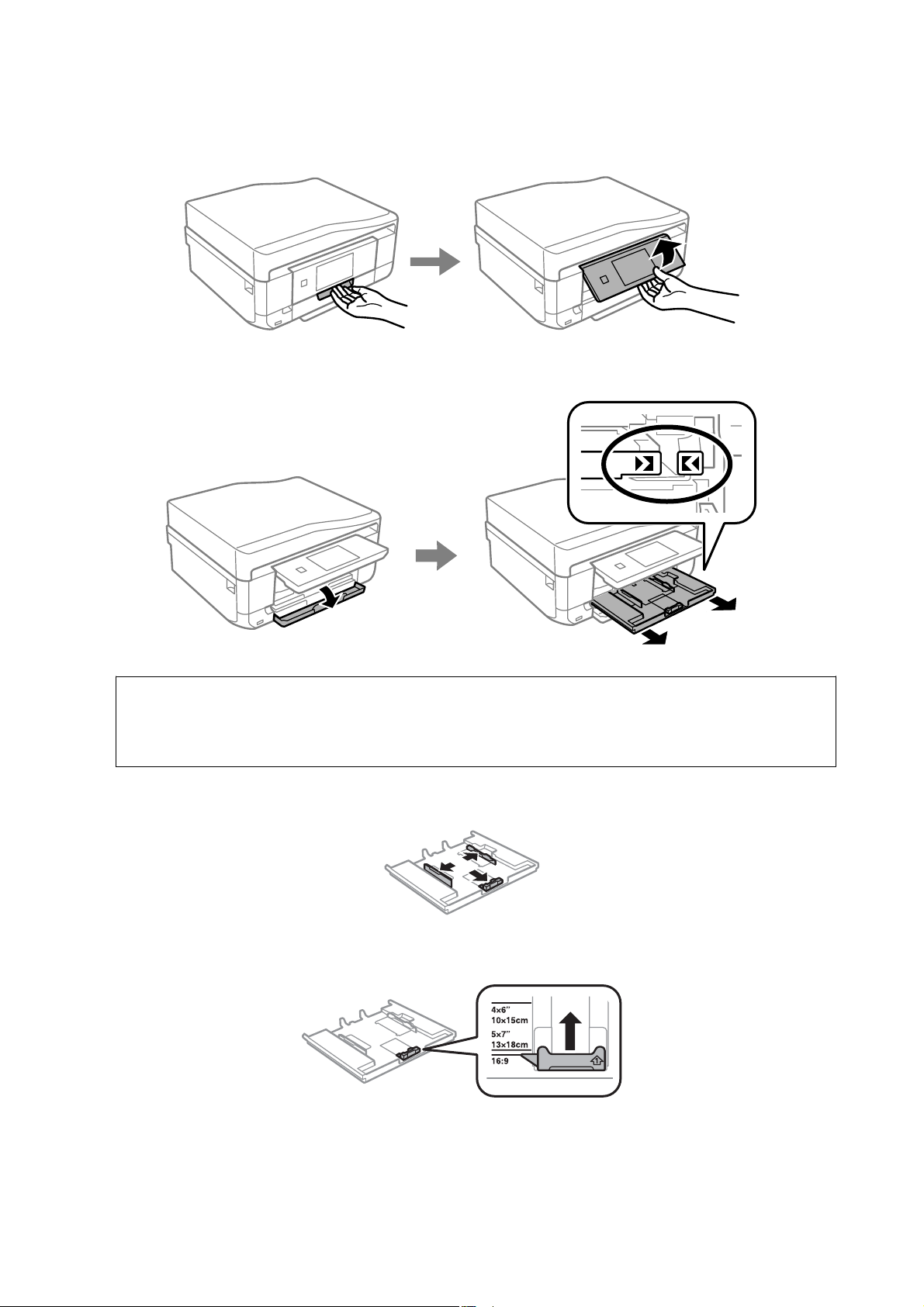
Руководство пользователя
Загрузка бумаги
1. Поднимите панель управления.
2. Откройте переднюю крышку до щелчка и выньте кассета для бумаги 1.
Важно:
c
Если кассета для бумаги 1 находится слишком далеко внутри принтера, выключите и повторно
включите принтер.
3. Разведите боковые направляющие в разные стороны до максимума.
4. Раздвиньте переднюю направляющую в соответствии с требуемым размером бумаги.
45
Page 46

Руководство пользователя
Загрузка бумаги
5. Загрузите бумагу печатной стороной вниз по краю передней направляющей.
Важно:
c
❏ Убедитесь, что бумага не выступает за значок треугольника в конце кассеты.
❏ Запрещается превышать максимальное загружаемое количество листов, указанное для данной
бумаги. Запрещается загружать бумагу выше значка треугольника на направляющей.
❏ Лист фотонаклейки
46
Page 47

Руководство пользователя
Загрузка бумаги
6. Передвиньте правую направляющую к краю бумаги.
7. Вставьте кассета для бумаги 1. Выровняйте метки для совмещения на принтере и на лотке.
8. Проверьте текущий размер бумаги и настройки типа бумаги, отображаемые на панели управления.
Для использования этой настройки коснитесь Го т о в о . Для изменения настроек выберите Размер
бумаги или Тип бу маги, а затем перейдите к следующему шагу.
Примечание:
Если параметр Конфигурация бумаги отключен, экран настройки бумаги не отображается.
9. Выберите размер и тип бумаги на каждом экране настройки. Коснитесь Го т о в о на экране
подтверждения настроек бумаги.
Примечание:
❏ Также можно отобразить экран размера и типа бумаги, выбрав Настройка > Настройка принтера >
Настройка источ.бум. > Параметры бумаги.
❏ При запуске печати приемный лоток автоматически выдвигается. Чтобы выдвинуть лоток перед
запуском печати, нажмите
.
Соответствующая информация
& «Меры предосторожности при работе с бумагой» на стр. 41
& «Имеющаяся бумага и характеристики» на стр. 42
47
Page 48

Руководство пользователя
Загрузка бумаги
Загрузка бумаги в Кассета для бумаги 2
Можно загружать почти любой тип бумаги. Рекомендуется загружать простую бумагу размера А4, так как
она часто используется. При загрузке одного типа и размера бумаги в кассета для бумаги 1 и выборе
Кассета 1>Кассета 2 возможна непрерывная печать.
Важно:
c
Не вынимайте и не вставляйте кассета для бумаги во время работы принтера. Это может повредить
принтер.
Примечание:
Если лоток выталкивается, проверьте наличие в нем бумаги, а затем закройте его, нажав кнопку
толкнув рукой.
1. Поднимите панель управления.
2.
Откройте переднюю крышку до щелчка и выньте кассета для бумаги 2.
или
3. Разведите боковые направляющие в разные стороны до максимума.
48
Page 49
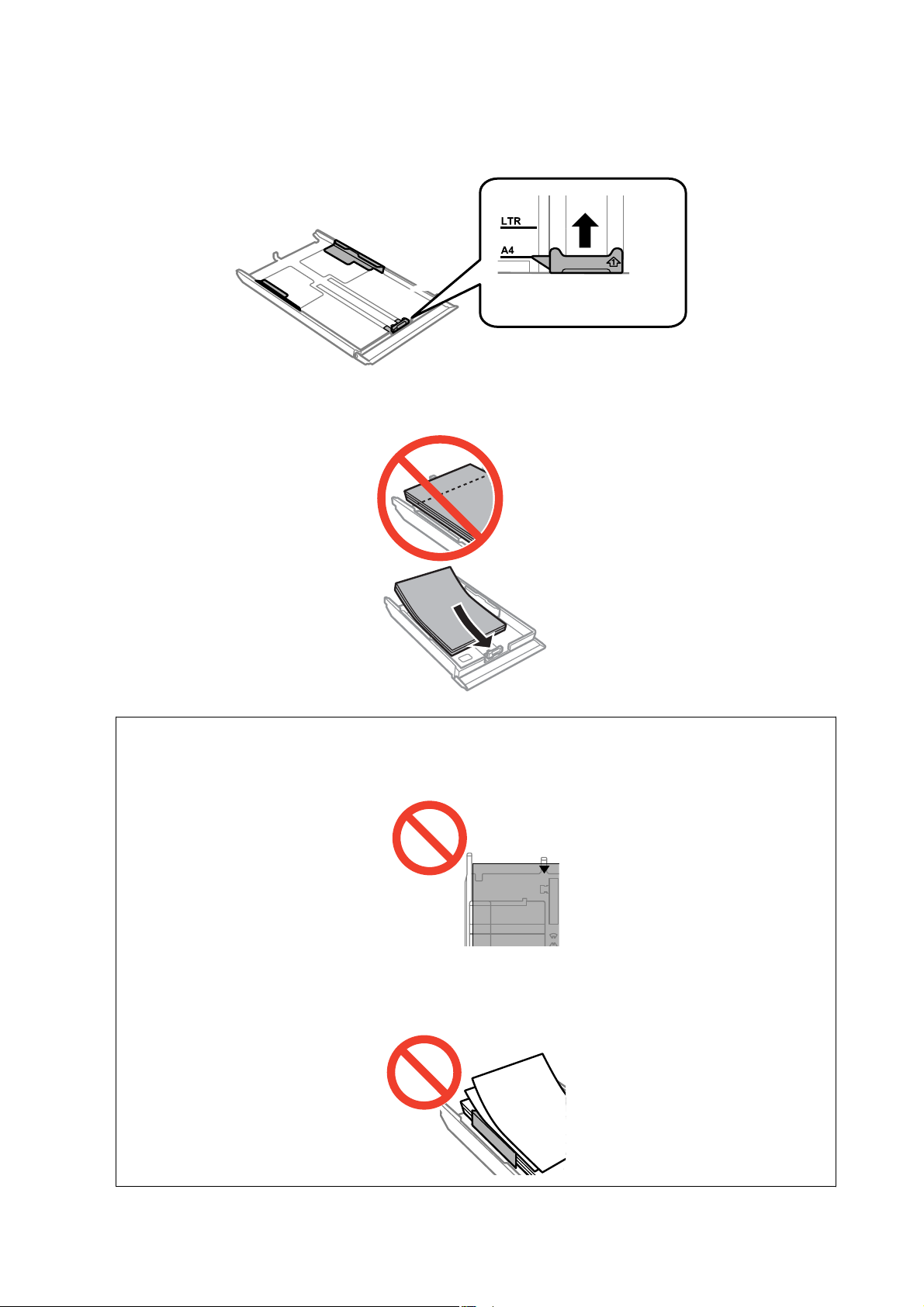
Руководство пользователя
Загрузка бумаги
4. Раздвиньте переднюю направляющую в соответствии с требуемым размером бумаги.
5. Загрузите бумагу печатной стороной вниз по краю передней направляющей.
Важно:
c
❏ Убедитесь, что бумага не выступает за значок треугольника в конце кассеты.
❏ Запрещается превышать максимальное загружаемое количество листов, указанное для данной
бумаги. Запрещается загружать простую бумагу выше значка треугольника на направляющей.
49
Page 50

Руководство пользователя
❏ Конверты
❏ Лист фотонаклейки
Загрузка бумаги
6. Передвиньте правую направляющую к краю бумаги.
50
Page 51

Руководство пользователя
Загрузка бумаги
7. Вставьте кассета для бумаги 2.
8.
Проверьте текущий размер бумаги и настройки типа бумаги, отображаемые на панели управления.
Для использования этой настройки коснитесь Го т о в о . Для изменения настроек выберите Размер
бумаги или Тип бу маги, а затем перейдите к следующему шагу.
Примечание:
Если параметр Конфигурация бумаги отключен, экран настройки бумаги не отображается.
9.
Выберите размер и тип бумаги на каждом экране настройки. Коснитесь Го т о в о на экране
подтверждения настроек бумаги.
Примечание:
❏ Также можно отобразить экран размера и типа бумаги, выбрав Настройка > Настройка принтера >
Настройка источ.бум. > Параметры бумаги.
❏ При запуске печати приемный лоток автоматически выдвигается. Чтобы выдвинуть лоток перед
запуском печати, нажмите
Соответствующая информация
& «Меры предосторожности при работе с бумагой» на стр. 41
& «Имеющаяся бумага и характеристики» на стр. 42
.
Загрузка бумаги в Зад. слот подачи бумаги
Можно загрузить один лист всех поддерживаемых типов бумаги в слот заднего податчика. Также можно
загружать толстую бумагу (до 0,6 мм) и перфорированную бумагу, которую нельзя загружать в кассету для
бумаги. Но даже если толщина находится в пределах указанного диапазона, некоторые виды бумаги могут
подаваться неправильно ввиду своей жесткости.
Важно:
c
Отправьте задание на печать перед загрузкой бумаги. Если бумагу загрузить перед отправкой задания
на печать, возникает ошибка и бумага выталкивается.
1. Выберите зад. слот подачи бумаги в качестве источника бумаги с компьютера или на панели
управления, а затем отправьте задание на печать.
❏ При печати с компьютера: щелкните Печать в драйвере принтера.
x
❏ При печати из панели управления: нажмите кнопку
51
.
Page 52

Руководство пользователя
Загрузка бумаги
2. На экране отображается сообщение о подготовке принтера, затем поступает инструкция о загрузке
бумаги. Следуйте инструкциям ниже для загрузки бумаги.
3. Откройте крышка заднего слота подачи бумаг.
4. Выдвиньте подставку для бумаги.
5.
Разведите боковые направляющие в разные стороны.
52
Page 53

Руководство пользователя
Загрузка бумаги
6. Вставьте один лист бумаги печатной стороной вверх на расстояние прибл. 5 см в принтер.
Важно:
c
При загрузке бумаги заданного пользователем размера выровняйте ее с индикатором размера бумаги
на подставке для бумаги.
❏ Конверты
❏ Перфорированная бумага
53
Page 54
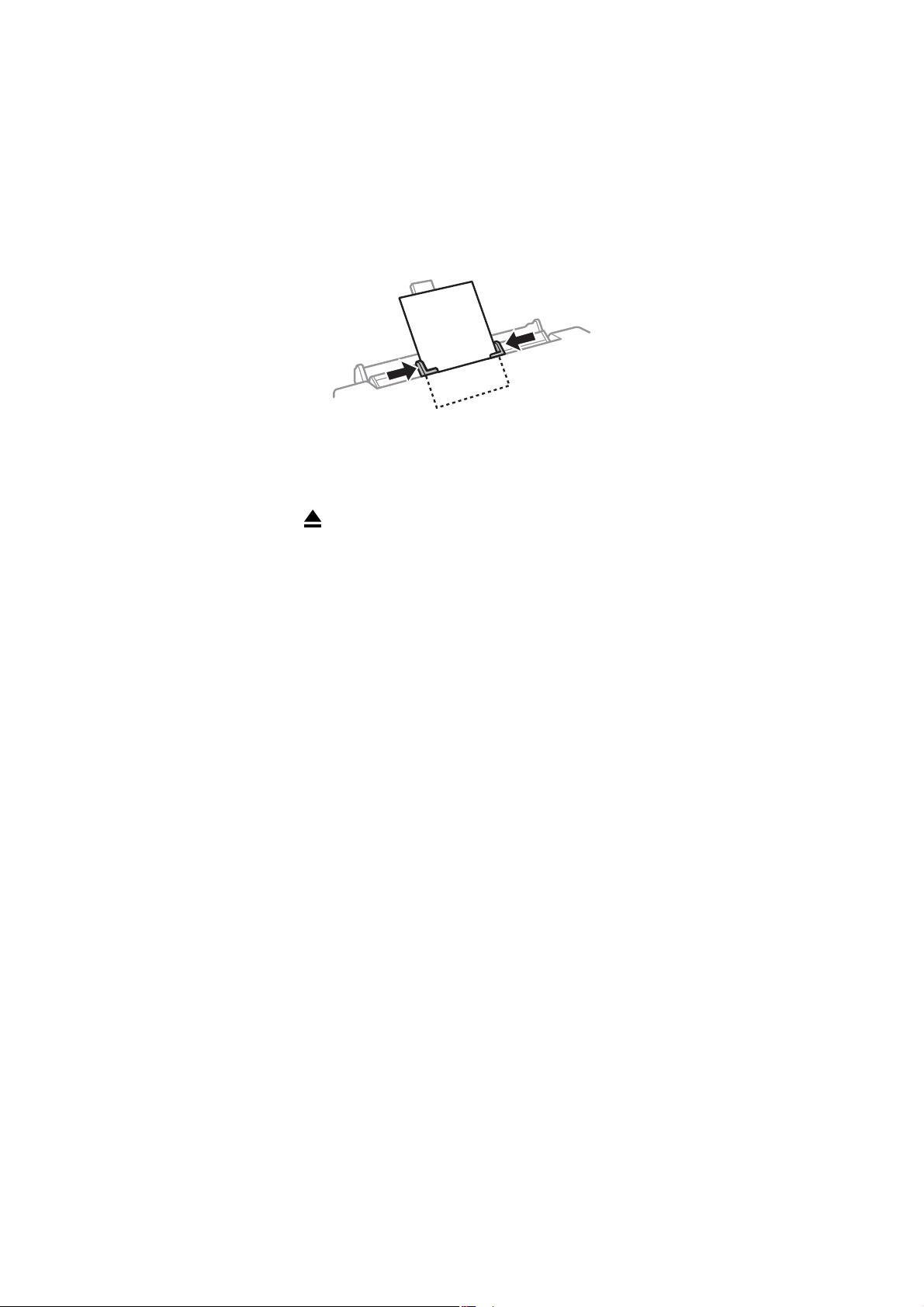
Руководство пользователя
Загрузка бумаги
Примечание:
❏ Загрузите один лист бумаги без отверстий для переплета в верхней и нижней части.
❏ Отрегулируйте положение печати для выбранного файла, чтобы предотвратить печать поверх
отверстий.
7. Передвиньте боковые направляющие к краям бумаги.
8. Нажмите кнопку x.
Примечание:
При запуске печати приемный лоток автоматически выдвигается. Чтобы выдвинуть лоток перед
запуском печати, нажмите
.
Соответствующая информация
& «Меры предосторожности при работе с бумагой» на стр. 41
& «Имеющаяся бумага и характеристики» на стр. 42
54
Page 55

Руководство пользователя
Размещение оригиналов
Размещение оригиналов
Поместите оригиналы на стекло сканера или в автоматический податчик (только для принтеров,
оборудованных автоматическим податчиком). Используйте стекло сканера для оригиналов, которые
автоматический податчик не поддерживает.
Вы можете сканировать несколько оригиналов с обеих сторон одновременно с помощью автоматического
податчика.
Размещение оригиналов на Стекло сканера
Предостережение:
!
При закрытии и открытии крышки сканера будьте особенно осторожны, чтобы не прищемить руку
или пальцы. В противном случае можно получить травму.
Важно:
c
При размещении таких объемных оригиналов, как книги, обеспечьте защиту стекло сканера от прямого
попадания внешних источников освещения.
1. Поднимите крышку сканера.
2.
Сотрите пыль и пятна с стекло сканера.
3. Поместите оригинал лицевой стороной вниз и пододвиньте его до угловой отметки.
55
Page 56

Руководство пользователя
Размещение оригиналов
Примечание:
Область в пределах 1,5 мм от краев стекло сканера не сканируется.
❏ При копировании фотографий размещайте их в 5 мм от краев стекло сканера.
Можно размещать до двух фотографий одновременно (в зависимости от размера оригиналов).
Оставьте 5 мм между фотографиями.
Можно разместить фотографии разных размеров одновременно. Фотографии должны быть больше
размера 30 х 40 мм.
❏ Для копирования ярлыка CD/DVD-диска разместите CD/DVD-диск в центре стекло сканера. Если
CD/DVD-диск не размещен точно в центре, положение корректируется автоматически.
❏ Если сканирование осуществляется с использованием режима Автоматический режим или
просмотра эскизов EPSON Scan, разместите оригинал в 4,5 мм от краев стекло сканера.
Разместите несколько фотографий минимум в 20 мм друг от друга.
Фотографии должны быть больше размера 15 х 15 мм.
56
Page 57

Руководство пользователя
Размещение оригиналов
4. Аккуратно закройте крышку сканера.
Примечание:
После сканирования или копирования извлеките оригиналы. Если оригиналы останутся на стекло сканера в
течение длительного времени, они могут прилипнуть к его поверхности.
Доступные оригиналы для автоматического
податчика (только для принтеров, оборудованных
автоматическим податчиком).
Разместите оригиналы на автоматическом податчике для автоматического сканирования обеих сторон
оригинала. Для оригиналов размера Legal поддерживается только одностороннее сканирование.
*
Доступные размеры бумаги
A4, Letter
, Legal
*
Тип бумаги Простая бумага
Толщина бумаги (вес бумаги) 64–95 г/м
Емкость загрузки A4, Letter: 30 листов или 3 мм
Legal: 10 листов
* Не поддерживается для копирования.
Во избежание замятия бумаги не размещайте следующие оригиналы в автоматический податчик. Для
следующих типов оригиналов используйте стекло сканера:
❏ порванные, сложенные, смятые, изношенные или скрученные оригиналы;
❏ оригиналы с отверстиями от переплета;
❏ оригиналы, скрепленные с помощью скотча, степлера, скрепок и т. д.;
❏ оригиналы с приклеенными стикерами или ярлыками;
❏ оригиналы, обрезанные неравномерно или под неправильным углом;
❏ переплетенные оригиналы;
❏ пленки для проекторов, бумага с термопечатью, с копировальной задней частью.
Размещение оригиналов на автоматическом
податчике (только для принтеров, оборудованных
автоматическим податчиком)
1. Выровняйте края оригиналов.
57
Page 58

Руководство пользователя
Размещение оригиналов
2. Откройте входной лоток автоматического податчика и вытяните удлинитель приемного лотка.
3. Разведите направляющую автоматического податчика.
4. Разместите оригиналы на автоматическом податчике печатной стороной вверх, а затем передвиньте
направляющую к краю оригиналов.
Важно:
c
❏ Запрещается загружать оригиналы выше значка треугольника на направляющей
автоматического податчика.
❏ Запрещается добавлять оригиналы во время сканирования.
58
Page 59

Руководство пользователя
Размещение оригиналов
Примечание:
A4, 2 сверху
Загружайте оригиналы книжной ориентации как показано ниже, а затем выберите Книжная в качестве
настройки Ориентация документа.
Загружайте оригиналы альбомной ориентации как показано ниже, а затем выберите Пейзаж в качестве
настройки Ориентация документа.
Соответствующая информация
& «Доступные оригиналы для автоматического податчика (только для принтеров, оборудованных
автоматическим податчиком).» на стр. 57
59
Page 60

Руководство пользователя
Вставка карты памяти
Вставка карты памяти
Поддерживаемые карты памяти
*
miniSD
miniSDHC
microSD*
microSDHC
microSDXC
SD
SDHC
SDXC
*
*
*
* присоедините соответствующий адаптер для слота карты памяти. В противном случае карта может застрять.
Соответствующая информация
& «Характеристики поддерживаемых карт памяти» на стр. 196
Вставка и извлечение карты памяти
1.
Вставьте карту памяти в принтер.
Принтер начинает чтение данных, индикатор мигает. После окончания чтения мигание
останавливается и индикатор остается включенным.
60
Page 61
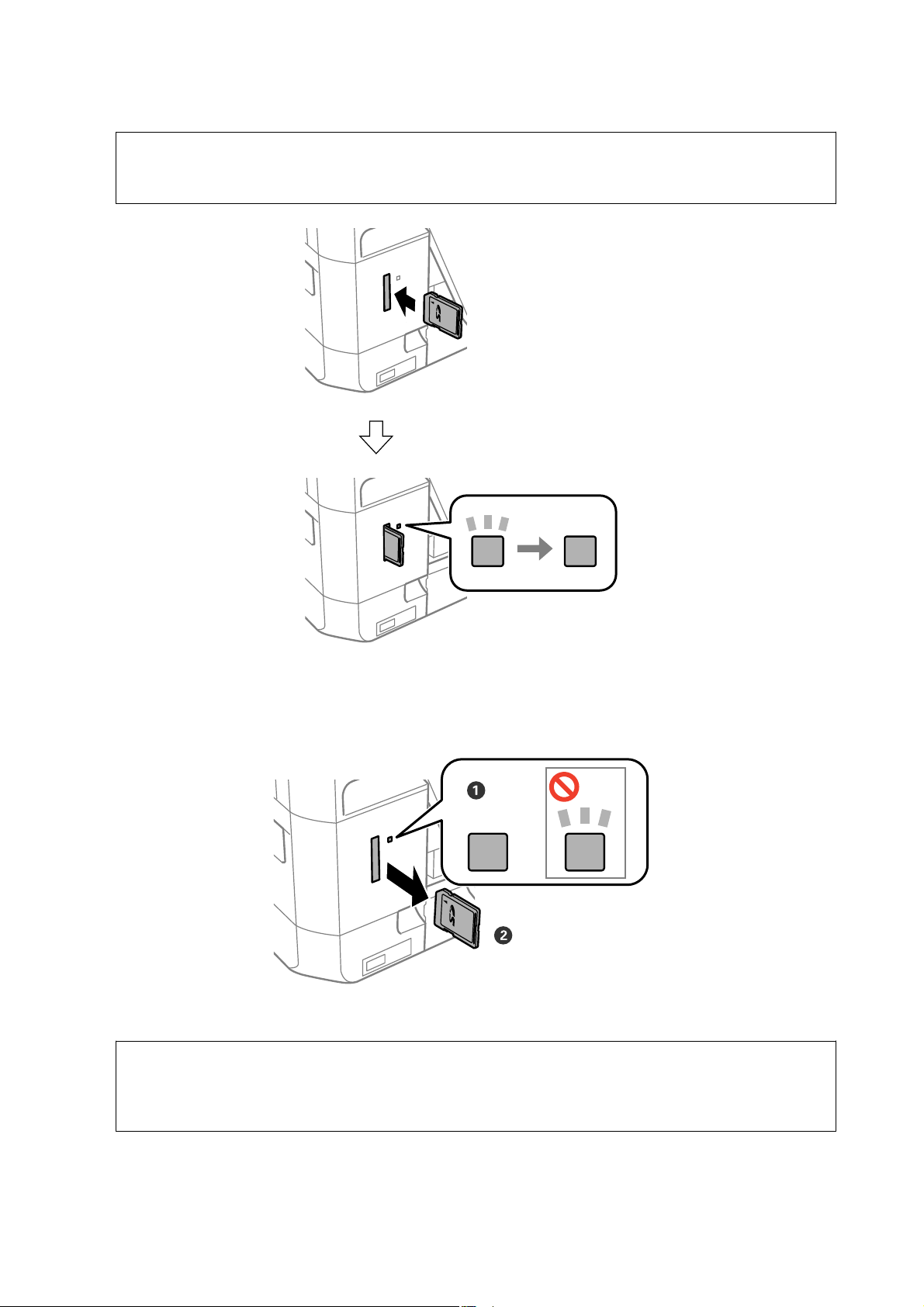
Руководство пользователя
Важно:
c
Не пытайтесь с силой вставить карту в слот до упора. Она не должна быть вставлена полностью.
Вставка карты памяти
2. После использования карты памяти убедитесь в том, что индикатор не мигает, и затем извлеките
карту.
Важно:
c
Если извлечь карту памяти во время мигания индикатора, данные на карте памяти могут быть
утеряны.
Примечание:
При доступе к карте памяти с компьютера для безопасного извлечения устройства необходимо
использовать компьютер.
61
Page 62

Руководство пользователя
Вставка карты памяти
Соответствующая информация
& «Доступ к карте памяти с компьютера» на стр. 206
62
Page 63

Руководство пользователя
Загрузка CD/DVD-дисков для печати
Загрузка CD/DVD-дисков для печати
CD/DVD-диски, доступные для печати
Печать возможна на круглых CD/DVD-дисках диаметром 12 см, на которых указана пригодность для
печати, например «Можно печатать на нерабочей стороне» или «Можно печатать на струйных принтерах».
Для печати на CD/DVD-диске высокого качества выберите CD/DVD Premium Surface в качестве Ти п
бумаги в драйвере принтера.
Также возможна печать на Blu-ray Discs™.
Меры предосторожности при работе с CD/DVDдисками
❏ Для получения более подробной информации о мерах предосторожности при работе с CD/DVD-
дисками и записью данных см. документацию, поставляемую вместе с дисками.
❏ Не печатайте на CD/DVD-дисках перед записью на них данных. Если это сделать, то отпечатки пальцев,
грязь и царапины на поверхности могут вызвать ошибки при записи данных.
❏ В зависимости от CD/DVD-диска или печатаемых данных может возникнуть размазывание чернил.
Попытайтесь выполнить тестовую печать на запасном CD/DVD-диске. Проверьте поверхность печати,
выждав один полный день.
❏ В сравнении с печатью на оригинальной бумаге Epson, плотность печати снижается во избежание
размазывания чернил на CD/DVD-диске. Откорректируйте плотность печати при необходимости.
❏ Дайте отпечатанному CD/DVD-диску высохнуть в течение не менее 24 часов, избегая попадания
прямого солнечного света. Не складируйте и не вставляйте CD/DVD-диски в устройство до их полного
высыхания.
❏ Если даже после сушки поверхность печати остается липкой, снизьте плотность печати.
❏ Повторная печать на том же CD/DVD-диске не может улучшить качество печати.
❏ Если случайно произошла печать на лотке для CD/DVD-диска или на внутреннем прозрачном отсеке,
незамедлительно вытрите чернила.
❏ В зависимости от настройки области печати CD/DVD-диск или лоток для CD/DVD-диска могут
высыхать. Сделайте настройки для печати на области печати.
Соответствующая информация
& «Epson Print CD» на стр. 159
63
Page 64

Руководство пользователя
Загрузка CD/DVD-дисков для печати
Загрузка CD/DVD-дисков
Важно:
c
❏ Перед печатью изучите меры предосторожности при работе с CD/DVD-дисками.
❏ Не вставляйте лоток для CD/DVD-диска во время работы принтера. Это может повредить
принтер.
❏ Запрещается вставлять лоток для CD/DVD-дисков до тех пор, пока не будет дана
соответствующая инструкция. В ином случае возникает ошибка и CD/DVD-диск выталкивается.
Примечание:
Если лоток выталкивается, проверьте наличие в нем бумаги, а затем закройте его, нажав кнопку
толкнув рукой.
1. Отправьте данные с компьютера или выберите меню для печати на CD/DVD-диске и следуйте
инструкциям на экране панели управления.
2. На экране отображается сообщение о подготовке принтера, затем поступает инструкция о загрузке
CD/DVD-диска. Следуйте инструкциям ниже для загрузки CD/DVD-диска.
3. Поднимите панель управления.
4. Закройте переднюю крышку.
или
64
Page 65

Руководство пользователя
Загрузка CD/DVD-дисков для печати
5. Выньте лоток для CD/DVD-диска из нижней части принтера.
6. Поместите CD/DVD-диск в лоток печатной стороной вверх.
7. Вставьте лоток для CD/DVD-диска в принтер. Выровняйте метки для совмещения на принтере и на
лотке.
8. Выберите Го т о в , а затем коснитесь ОК.
Соответствующая информация
& «CD/DVD-диски, доступные для печати» на стр. 63
& «Меры предосторожности при работе с CD/DVD-дисками» на стр. 63
65
Page 66

Руководство пользователя
Загрузка CD/DVD-дисков для печати
Извлечение CD/DVD-диска
1. Извлеките лоток для CD/DVD-диска, когда он автоматически выталкивается после печати и затем
извлеките CD/DVD-диск из лотка.
2.
Коснитесь ОК.
3. Вставьте лоток для CD/DVD-диска обратно в слот в нижней части принтера.
Важно:
c
По окончании печати обязательно извлекайте лоток для CD/DVD-диска и храните его в нижней
части принтера. Если лоток не будет удален, а принтер включен или выключен, или будет
запущена очистка головки, лоток для CD/DVD-диска будет ударяться о печатающую головку, что
может привести к неисправности принтера.
Соответствующая информация
& «Меры предосторожности при работе с CD/DVD-дисками» на стр. 63
66
Page 67

Руководство пользователя
Печать
Печать
Печать из панели управления
Печать фотографий с выбором с карты памяти
1. Загрузите бумагу в принтер.
Важно:
c
❏ При загрузке в кассета для бумаги создайте настройки бумаги на панели управления.
❏ При загрузке в зад. слот подачи бумаги выберите зад. слот подачи бумаги в качестве источника
бумаги, а затем нажмите кнопку
x
перед загрузкой бумаги.
2. Вставьте карту памяти в принтер.
Важно:
c
Не извлекайте карту памяти до завершения печати.
Примечание:
❏ Извлеките карту памяти во время печати с внешнего запоминающегося устройства, например, с
жесткого диска или флеш-накопителя USB.
❏ Если на карте памяти имеется более 1000 фотографий, они автоматически разделяются на группы с
максимальным числом 999 фотографий и отображается экран «Выбор группы». Выберите группу,
которая содержит изображения, предназначенные для печати.
На панели управления выберите Печать фото.
3.
4. Выберите фотографию, предназначенную для печати, на экране просмотра эскизов.
Примечание:
❏ Если на карте памяти хранится много фотографий, можно легко отсортировать их, нажав Выбор >
Просмотр.
❏ Если требуется изменить группу, отображаемую при количестве фотографий на карте памяти больше
1000, выберите группу, нажав Выбор > Выбор расположения > Выбор группы.
5. Выберите фотографию с помощью l или r и задайте количество копий с помощью – или +. При
печати более одной фотографии повторите данную операцию.
Примечание:
❏ Если требуется показать фотографию на экране без индикаторов, например, без кнопок, нажмите в
любом месте экрана, кроме кнопок. Чтобы показать кнопки, повторно нажмите на экран.
❏ Нажмите Редактирование, а затем Обрезать/Увеличить, чтобы обрезать часть фотографии. С
помощью кнопки
а затем нажмите – или + для изменения размера рамки. Нажмите кнопку
6. Нажмите Настройки, чтобы сделать настройки бумаги и печати.
u, d, l
или r на экране переместите рамку в область, которую требуется обрезать,
для вращения рамки.
67
Page 68

Руководство пользователя
Печать
7. Нажмите кнопку x. При печати из зад. слот подачи бумаги нажмите кнопку x, а затем при
поступлении запроса загрузите бумагу.
Соответствующая информация
& «Загрузка бумаги в Кассета для бумаги 1» на стр. 44
& «Загрузка бумаги в Кассета для бумаги 2» на стр. 48
& «Загрузка бумаги в Зад. слот подачи бумаги» на стр. 51
& «Список типов бумаги» на стр. 43
& «Вставка карты памяти» на стр. 60
& «Режим Печать фото» на стр. 23
Печать фотографий с карты памяти на ярлык для CD/DVD-диска
Можно выбрать фотографии, хранящиеся на карте памяти, для печати на ярлык CD/DVD-диска.
1. Вставьте карту памяти в принтер.
Важно:
c
Не извлекайте карту памяти до завершения печати.
2. На экране Меню выберите Другие функции > Печать на CD/DVD.
3. Выберите макет.
4. Проверьте экран и затем нажмите кнопку Дальше. Для CD/DVD 4-верх выберите автоматическое или
ручное размещение фотографий.
5. Выберите фотографию, установите количество копий и затем нажмите Дальше. При размещении
фотографий вручную для CD/DVD 4-верх после отображения требуемой фотографии с помощью
или r, нажмите Поместить это фото. Если требуется оставить пустое пространство, нажмите
Оставить пустым.
Примечание:
❏ В верхней части экрана, где выбираются требуемые для печати фотографии, отображается количество
копий. Можно выбирать любое количество, пока не указывается 0.
❏ Нажмите Редактирование, а затем Обрезать/Увеличить, чтобы обрезать часть фотографии. С
помощью кнопки
а затем нажмите – или + для изменения размера рамки.
u, d, l
или r на экране переместите рамку в область, которую требуется обрезать,
l
6. Установите внешний и внутренний диаметр с помощью u или d, а затем нажмите Дальше.
Примечание:
Для внешнего диаметра можно задать значение от 114 до 120 мм, для внутреннего диаметра — от 18 до
46 мм с шагом в 1 мм.
68
Page 69

Руководство пользователя
Печать
7. Выберите Печать на CD/DVD.
Примечание:
Чтобы выполнить тестовую печать, выберите Тестовая печать в формате A4, а затем загрузите
простую бумагу размера A4 в кассета для бумаги. Можно проверить изображение отпечатка до печати на
ярлыке CD/DVD-диска.
8. На экране отображается сообщение, говорящее о подготовке принтера к печати. Затем поступает
d
инструкция о загрузке CD/DVD-диска. Нажмите
DVD-диск.
9. Нажмите Го т о в : отображается сообщение о готовности принтера; затем нажмите кнопку ОК.
10. Измените настройки плотности печати при необходимости.
x
11. Нажмите кнопку
12. После окончания печати выталкивается лоток для CD/DVD-диска. Выньте лоток из принтера, а затем
нажмите ОК.
.
, чтобы проверить инструкции и загрузить CD/
13. Выньте CD/DVD-диск и храните лоток в нижней части принтера.
Соответствующая информация
& «Вставка карты памяти» на стр. 60
& «Режим Другие функции» на стр. 28
& «Загрузка CD/DVD-дисков» на стр. 64
& «Извлечение CD/DVD-диска» на стр. 66
Печать фотографий с карты памяти с рукописными заметками
Можно печатать фотографии с карты памяти с рукописным текстом или рисунками. Это позволяет
создавать оригинальные открытки, например, новогодние или рождественские.
Сначала выберите фотографию и распечатайте шаблон на простой бумаге. Напишите или нарисуйте на
шаблоне, а затем отсканируйте с помощью принтера. Затем можно распечатать фотографию с
собственными заметками и рисунками.
1. Вставьте карту памяти в принтер.
Важно:
c
Не извлекайте карту памяти до завершения печати.
69
Page 70

Руководство пользователя
Печать
2. На панели управления выберите Другие функции > Открытка > Выбор фото и печать шаблона.
3. Выберите фотографию на экране просмотра эскизов, а затем нажмите Дальше.
4. Сделайте настройки печати, например, размер бумаги или макет для печати фотографии, а затем
нажмите Дальше.
5.
Загрузите простую бумагу размера A4 в кассета для бумаги 2 для печати шаблона.
Важно:
c
Создайте настройки документа на панели управления.
6. Нажмите кнопку x для печати шаблона.
7. Чтобы написать или нарисовать, следуйте инструкциям на шаблоне.
8. Нажмите
части шаблона, в кассета для бумаги 1.
Важно:
, чтобы закрыть приемный лоток. Загрузите бумагу, тип и размер которой указан в правой
c
Создайте настройки документа на панели управления.
9. Выберите Печать открыток из шаблона.
10. Проверьте экран, разместите шаблон с записью на стекло сканера, а затем нажмите кнопку Дальше.
Примечание:
Перед размещением шаблона на стекло сканера убедитесь в том, что текст полностью высох. Если на
стекло сканера присутствуют пятна грязи, они будут также напечатаны на фотографии.
11. Задайте количество копий, а затем нажмите кнопку x.
Примечание:
Нажмите кнопку Редактирование, чтобы откорректировать цвета на фотографии.
Соответствующая информация
& «Вставка карты памяти» на стр. 60
& «Загрузка бумаги в Кассета для бумаги 2» на стр. 48
& «Загрузка бумаги в Кассета для бумаги 1» на стр. 44
& «Список типов бумаги» на стр. 43
& «Размещение оригиналов на Стекло сканера» на стр. 55
70
Page 71

Руководство пользователя
Печать
Печать оригинальной писчей бумаги и календарей
Можно без труда печатать линованную бумагу, календари и оригинальную писчую бумагу и
поздравительные открытки с помощью меню Персональный бланк.
1. Загрузите бумагу в принтер.
Важно:
c
❏ При загрузке в кассета для бумаги создайте настройки бумаги на панели управления.
❏ При загрузке в зад. слот подачи бумаги выберите зад. слот подачи бумаги в качестве источника
бумаги, а затем нажмите кнопку
2. Для печати писчей бумаги или поздравительных открыток с использованием фотографии с карты
памяти вставьте карту памяти в принтер.
3. Выберите Другие функции > Персональный бланк на начальном экране.
4. Выберите элемент меню.
Примечание:
При печати поздравительных открыток можно добавлять изображение, хранящееся на принтере, вместо
фотографии на карте памяти. Чтобы добавить изображение, хранящееся в принтере, выберите Шаблон.
5. Для печати следуйте инструкциям на экране.
Соответствующая информация
& «Загрузка бумаги в Кассета для бумаги 2» на стр. 48
& «Загрузка бумаги в Зад. слот подачи бумаги» на стр. 51
& «Список типов бумаги» на стр. 43
& «Вставка карты памяти» на стр. 60
& «Режим Другие функции» на стр. 28
x
перед загрузкой бумаги.
71
Page 72

Руководство пользователя
Печать
Печать на оригинальных конвертах
Можно создавать оригинальные конверты, добавляя изображения, сохраненные в принтере с помощью
меню Персональный бланк. Можно использовать то же изображение для печати поздравительной
открытки, что и на конвертах.
1. Войдите в режим Другие функции через начальный экран.
2.
Выберите Персональный бланк.
3.
Выберите Oригами.
4. Выберите Oригами-конверт.
5. Выберите изображение, которое требуется напечатать на конвертах.
6. Измените положение изображения и настройки линии сгиба при необходимости.
7. Нажмите Продолжить.
Отобразится экран, указывающий положение печати изображения, а также запрос на печать линий
сгиба.
8. Проверьте настройки и затем нажмите кнопку Дальше.
9. Выберите размер конверта.
10. Загрузите простую бумагу размера A4 в кассета для бумаги, а затем нажмите Дальше.
11.
Задайте количество копий, а затем нажмите кнопку
x
.
Соответствующая информация
& «Режим Другие функции» на стр. 28
& «Загрузка бумаги в Кассета для бумаги 2» на стр. 48
Складывание конвертов
После печати схемы конверта распечатайте лист инструкций по складыванию конвертов, затем положите
его поверх схемы и сложите их вместе.
1. Выберите Инстр-я оригами-конв. в меню Oригами.
72
Page 73

Руководство пользователя
Печать
2. Выберите размер конверта, выбранный при печати схемы конверта.
3. Загрузите простую бумагу размера A4 в кассета для бумаги, а затем нажмите Дальше.
4. Задайте количество копий, а затем нажмите кнопку
x
.
Печатается следующий лист инструкций.
10
10 10
8
8
8
7
7
8
8
8
9
9
9
10
10
10
7
1111111111
3
8
181mm
91mm
6
2
5
7
44
7
7
5
8
8
1
6
6
5
5
4
9
6
6
6
5
5
6
6
6
4
99
11
160mm
115mm
3
2
1
5. Положите лист инструкций поверх схемы конверта, а затем сложите их вместе, следуя инструкциям на
листе.
6. По окончании разложите листы, снимите лист инструкций и сложите только схему конверта по
сгибам.
Печать фотографий с использованием других функций
В этом разделе представлены другие функции печати, доступные на панели управления.
Печать с применением различных макетов
Можно печатать фотографии, хранящиеся на карте памяти, с применением различных макетов, например,
2-up, 4-up и верхняя половина.
Для печати выберите Другие функции > Таблица макетов фото на начальном экране и следуйте
инструкциям на экране.
Соответствующая информация
& «Режим Другие функции» на стр. 28
73
Page 74

Руководство пользователя
Печать
Печать книги для раскраски
Можно печатать лист для раскраски, извлекая только контур фотографий или иллюстраций. Это
позволяет создавать уникальные книги для раскраски.
Примечание:
Они могут использоваться только для личного пользования (дома или в ограниченных местах), необходимо
получить разрешение от правообладателя, когда при создании книги для раскраски используются оригиналы,
защищенные авторским правом.
Выберите Другие функции > Книга-раскраска и выберите, следует ли сканировать оригинал или
использовать фотографию на карте памяти при печати книги для раскраски, а затем следуйте
инструкциям на экране.
Соответствующая информация
& «Режим Другие функции» на стр. 28
Печать DPOF
Этот принтер совместим с форматом DPOF (формат запроса цифровой печати) версии 1.10. DPOF — это
формат, который сохраняет такие дополнительные сведения для фотографий, как дата, время, имя
пользователя и информация о печати. Камеры, совместимые с форматом DFOP, позволяют устанавливать,
какое изображение на карте памяти требуется распечатать, а также количество копий. Когда карта памяти
вставляется в принтер, печатаются фотографии, выбранные камерой.
Примечание:
Сведения о настройках печати на камере см. в документации, поставляемой с камерой.
Когда камера вставляется в принтер, отображается окно подтверждения. Выберите Да, чтобы отобразить
x
экран настроек печати. Нажмите кнопку
печати, отобразите элементы с помощью кнопки
настройки совпадают с режимом Печать фото.
Соответствующая информация
& «Режим Печать фото» на стр. 23
для запуска печати. Если требуется изменить настройки
u
или d, а затем сделайте настройки. Элементы
74
Page 75

Руководство пользователя
Печать
Печать с компьютера
Основные сведения о печати — Windows
Примечание:
❏ Объяснение элементов настройки см. в интерактивной справке. Нажмите правой кнопкой мыши на один из
элементов, а затем выберите Справка.
❏ Эксплуатация отличается в зависимости от приложения. Подробности см. в справке приложения.
1. Загрузите бумагу в принтер.
Важно:
c
❏ При загрузке в кассета для бумаги создайте настройки бумаги на панели управления.
❏ При загрузке в зад. слот подачи бумаги запустите печать из драйвера принтера до загрузки
бумаги. Выберите Зад. слот подачи бумаги в качестве настройки Источник бумаги в драйвере
принтера. Когда начнется печать, драйвер принтера сообщит, что печать выполняется. Для
загрузки бумаги следуйте инструкциям на экране.
2. Выберите файл для печати.
3. Выберите Печать или Настройка печати в меню Файл.
4. Выберите свой принтер.
75
Page 76

Руководство пользователя
Печать
5. Для доступа к окну драйвера принтера выберите Параметры или Свойства.
6. Задайте следующие параметры.
❏ Источник бумаги: выберите источник бумаги, в который она была загружена.
Этот элемент не отображается, если в принтере есть только один источник бумаги.
❏ Размер документа: выберите размер бумаги, загруженной в принтер.
❏ Без полей: выберите печать без полей вокруг изображения.
При печати без полей данные печати немного увеличиваются до размера бумаги, поэтому по краям
бумаги не печатаются поля. Щелкните Настройки, чтобы выбрать степень увеличения.
❏ Ориентация: выберите ориентацию страницы, заданную в приложении.
❏ Тип бумаги: выберите тип загруженной бумаги.
❏ Цветной: выберите Оттенки серого, если требуется печатать в черно-белом режиме или в оттенках
серого.
Примечание:
При печати на конвертах выберите Альбомная в качестве параметра Ориентация.
7. Щелкните OK, чтобы закрыть окно драйвера принтера.
8.
Нажмите Печать.
Соответствующая информация
& «Имеющаяся бумага и характеристики» на стр. 42
76
Page 77

Руководство пользователя
Печать
& «Загрузка бумаги в Кассета для бумаги 1» на стр. 44
& «Загрузка бумаги в Кассета для бумаги 2» на стр. 48
& «Загрузка бумаги в Зад. слот подачи бумаги» на стр. 51
& «Руководство к драйверу принтера Windows» на стр. 152
& «Список типов бумаги» на стр. 43
Основные сведения о печати — Mac OS X
Примечание:
Эксплуатация отличается в зависимости от приложения. Подробности см. в справке приложения.
1.
Загрузите бумагу в принтер.
Важно:
c
❏ При загрузке в кассета для бумаги создайте настройки бумаги на панели управления.
❏ При загрузке в зад. слот подачи бумаги выберите Зад. слот подачи бумаги в качестве настройки
Источник бумаги в драйвере принтера, а затем запустите печать до загрузки бумаги.
Запустите печать, щелкните значок принтера в Dock, чтобы отобразить экран печати. Для
загрузки бумаги следуйте инструкциям на экране.
2. Выберите файл для печати.
3. Выберите Печать из меню Файл или другую команду для доступа к диалоговому окну печати.
d
При необходимости расширить окно печати нажмите Показать подробности или
.
4. Задайте следующие параметры.
❏ Принтер: выберите свой принтер.
❏ Предустановка: выберите, когда требуется использовать зарегистрированные настройки.
77
Page 78

Руководство пользователя
Печать
❏ Размер бумаги: выберите размер бумаги, загруженной в принтер.
При печати без полей выберите размер бумаги «без полей».
❏ Ориентация: выберите ориентацию страницы, заданную в приложении.
Примечание:
При печати на конвертах выберите альбомную ориентацию.
5. В раскрывающемся меню выберите Настройки печати.
Примечание:
В версии Mac OS X v10.8.x или более поздней версии, если меню Настройки печати не отображается, это
означает, что драйвер принтера Epson не установлен.
Выберите Системные настройки из
Печать и факс), удалите принтер и добавьте его снова. См. следующий раздел для добавления принтера.
http://epson.sn
меню > Принтеры и сканеры (или Печать и сканирование,
6. Задайте следующие параметры.
❏ Источник бумаги: выберите источник бумаги, в который она была загружена.
Этот элемент не отображается, если в принтере есть только один источник бумаги.
Если включить функцию Автоматическое переключение лотков, принтер подает бумагу из кассета
для бумаги 2, когда в кассета для бумаги 1 заканчивается бумага. Загрузите одинаковую бумагу (по
типу и размеру) в кассета для бумаги 1 и кассета для бумаги 2.
Чтобы включить функцию Автоматическое переключение лотков, выберите Системные
настройки из
меню > Принтеры и сканеры (или Печать и сканирование, Печать и факс), а
затем выберите свой принтер. Сделайте настройки, отображаемые на экране, щелкнув Параметры
принадлежности > Параметры (или Драйвер).
❏ Тип носителя: выберите тип загруженной бумаги.
❏ Увеличение: доступно при выборе размера бумаги без полей.
78
Page 79

Руководство пользователя
Печать
При печати без полей данные печати немного увеличиваются до размера бумаги, поэтому по краям
бумаги не печатаются поля. Выберите степень увеличения.
❏ Оттенки серого: выберите черно-белую печать или печать в оттенках серого.
7.
Нажмите Печать.
Соответствующая информация
& «Имеющаяся бумага и характеристики» на стр. 42
& «Загрузка бумаги в Кассета для бумаги 1» на стр. 44
& «Загрузка бумаги в Кассета для бумаги 2» на стр. 48
& «Загрузка бумаги в Зад. слот подачи бумаги» на стр. 51
& «Руководство к драйверу принтера Mac OS X» на стр. 155
& «Список типов бумаги» на стр. 43
Двухсторонняя печать
Возможно использование следующих способов печати на двух сторонах бумаги.
❏ Автоматическая двухсторонняя печать
❏ Ручная двухсторонняя печать (только для Windows)
Когда принтер закончит печать первой стороны, переверните бумагу для печати другой стороны.
Можно также напечатать буклет, который получается, если сложить распечатку вдвое. (Только для
Wi n d o w s . )
Примечание:
❏ При печати без полей эта функция недоступна.
❏ Двухсторонняя печать недоступна при использовании Зад. слот подачи бумаги.
❏ Если не использовать бумагу, подходящую для двухсторонней печати, качество печати может снизиться и
может возникнуть замятие бумаги.
❏ В зависимости от бумаги и данных чернила могут протекать на другую сторону бумаги.
Соответствующая информация
& «Имеющаяся бумага и характеристики» на стр. 42
79
Page 80

Руководство пользователя
Печать
Двухсторонняя печать (только для Windows)
Примечание:
❏ Двухсторонняя печать вручную доступна только тогда, когда включен параметр EPSON Status Monitor 3.
Если утилита EPSON Status Monitor 3 отключена, войдите в драйвер принтера, нажмите Расширенные
параметры на вкладке Сервис, после чего выберите Включить EPSON Status Monitor 3.
❏ Двухсторонняя печать может быть недоступна, когда доступ к принтеру осуществлен через сеть или
принтер совместно используется.
1. Загрузите бумагу в принтер.
2. Выберите файл для печати.
3. Войдите в окно драйвера принтера.
4. Выберите Авто (Переплет по длинному краю), Авто (Переплет по короткому краю), Ручной
(Переплет по длинному краю) или Ручной (Переплет по короткому краю) из Двусторонняя печать
на вкладке Гл а в н о е.
5. Щелкните Настройки, сделайте соответствующие настройки, а затем щелкните OK, чтобы закрыть
окно.
Примечание:
Чтобы напечатать буклет, выберите Буклет.
6. Щелкните Плотность печати, установите Выбор типа документа, а затем щелкните OK, чтобы
закрыть окно.
Драйвер принтера автоматически устанавливает параметр Плотность печати для этого типа
документа.
Примечание:
❏ Для двухсторонней печати вручную параметр Плотность печати недоступен.
❏ Для автоматической двухсторонней печати печать может выполняться медленно из-за сочетания
параметров, выбранных для Выбор типа документа в окне Плотность печати и для Качество на
вкладке Главн ое .
7.
При необходимости можно настроить другие элементы на вкладках Гл ав н о е и Дополнительные
настройки, после чего нажать OK.
8. Нажмите Печать.
При ручной двухсторонней печати после завершения печати с одной стороны на экране компьютера
появится всплывающее окно. Выполняйте инструкции, отображаемые на экране.
Соответствующая информация
& «Загрузка бумаги в Кассета для бумаги 1» на стр. 44
& «Загрузка бумаги в Кассета для бумаги 2» на стр. 48
& «Основные сведения о печати — Windows» на стр. 75
Двухсторонняя печать — Mac OS X
1. Загрузите бумагу в принтер.
80
Page 81

Руководство пользователя
Печать
2. Выберите файл для печати.
3. Войдите в окно драйвера принтера.
4.
Выберите Настройки двухсторонней печати из всплывающего меню, после чего выберите переплет в
2-сторонняя печать.
5.
Выберите Тип д о к уме н та .
Примечание:
❏ Печать может выполняться медленно из-за значения параметра Тип д о к уме нта.
❏ При печати насыщенных изображений, например, фотографий и графиков, выберите Текс т с ф о то или
Фото для параметра Тип д оку мент а . При появлении потертостей или проявлении изображения на
обратной стороне листа необходимо настроить плотность печати и время высыхания чернил, нажав
на знак стрелки рядом с Регулировки.
6. Выберите другие элементы при необходимости.
7. Нажмите Печать.
Соответствующая информация
& «Загрузка бумаги в Кассета для бумаги 1» на стр. 44
«Загрузка бумаги в Кассета для бумаги 2» на стр. 48
&
«Основные сведения о печати — Mac OS X» на стр. 77
&
Печать нескольких страниц на одном листе
На одном листе можно напечатать две или четыре страницы.
Печать нескольких страниц на одном листе — Windows
Примечание:
При печати без полей эта функция недоступна.
1. Загрузите бумагу в принтер.
81
Page 82

Руководство пользователя
Печать
2. Выберите файл для печати.
3. Войдите в окно драйвера принтера.
4.
Выберите Разворот или 4 на 1 в качестве параметра Многостраничность на вкладке Гл а в н о е.
5. Щелкните Порядок печати, сделайте соответствующие настройки, а затем щелкните OK, чтобы
закрыть окно.
6. При необходимости можно настроить другие элементы на вкладках Гл ав н о е и Дополнительные
настройки, после чего нажать OK.
7.
Нажмите Печать.
Соответствующая информация
& «Загрузка бумаги в Кассета для бумаги 1» на стр. 44
& «Загрузка бумаги в Кассета для бумаги 2» на стр. 48
& «Загрузка бумаги в Зад. слот подачи бумаги» на стр. 51
& «Основные сведения о печати — Windows» на стр. 75
Печать нескольких страниц на одном листе – Mac OS X
1. Загрузите бумагу в принтер.
2. Выберите файл для печати.
3. Перейдите к диалоговому окну печати.
4.
В раскрывающемся меню выберите Макет.
5. Установите количество страниц в Страниц на листе, Направление макета (порядок страниц), и
Гр а н и ц а .
6. По мере необходимости настройте другие элементы.
7. Нажмите Печать.
Соответствующая информация
& «Загрузка бумаги в Кассета для бумаги 1» на стр. 44
& «Загрузка бумаги в Кассета для бумаги 2» на стр. 48
& «Загрузка бумаги в Зад. слот подачи бумаги» на стр. 51
& «Основные сведения о печати — Mac OS X» на стр. 77
82
Page 83

Руководство пользователя
Печать
Печать под размер бумаги
Можно настроить печать под размер загруженной в принтер бумаги
Печать под размер бумаги — Windows
Примечание:
При печати без полей эта функция недоступна.
1. Загрузите бумагу в принтер.
2. Выберите файл для печати.
3.
Войдите в окно драйвера принтера.
4. Настройте следующие параметры на вкладке Дополнительные настройки.
❏ Размер документа: выберите размер бумаги, заданный в приложении.
❏ Бумага на выходе: выберите размер бумаги, загруженной в принтер.
Уместить на странице выбирается автоматически.
Примечание:
Если необходимо напечатать уменьшенное изображение в центре страницы, выберите В центре.
5. При необходимости можно настроить другие элементы на вкладках Гл ав н о е и Дополнительные
настройки, после чего нажать OK.
6. Нажмите Печать.
Соответствующая информация
& «Загрузка бумаги в Кассета для бумаги 1» на стр. 44
& «Загрузка бумаги в Кассета для бумаги 2» на стр. 48
& «Загрузка бумаги в Зад. слот подачи бумаги» на стр. 51
& «Основные сведения о печати — Windows» на стр. 75
Печать под размер бумаги – Mac OS X
1. Загрузите бумагу в принтер.
83
Page 84

Руководство пользователя
Печать
2. Выберите файл для печати.
3. Перейдите к диалоговому окну печати.
4.
Выберите размер бумаги, заданный в приложении, в качестве параметра Размер бумаги.
5. В раскрывающемся меню выберите Подготовка бумаги к печати.
6. Выберите Под размер бумаги.
7. Выберите размер бумаги, загруженной в принтер, в качестве параметра Назначенный размер бумаги.
8. По мере необходимости настройте другие элементы.
9. Нажмите Печать.
Соответствующая информация
& «Загрузка бумаги в Кассета для бумаги 1» на стр. 44
& «Загрузка бумаги в Кассета для бумаги 2» на стр. 48
& «Загрузка бумаги в Зад. слот подачи бумаги» на стр. 51
& «Основные сведения о печати — Mac OS X» на стр. 77
Совместная печать нескольких файлов (только для Windows)
Упрощенный организатор заданий позволяет объединять несколько файлов, созданных в разных
приложениях, и печатать их в одном задании на печать. Для комбинированных файлов можно задать
настройки печати, например макет, порядок печати и ориентацию.
Примечание:
Для открытия Печать проекта, сохраненного в Упрощенный организатор заданий, нажмите Уп ро ще нн ый
организатор заданий на вкладке Сервис драйвера принтера. После этого для выбора файла выберите
Открыть из меню Файл. Сохраненные файлы имеют расширение «ecl».
1. Загрузите бумагу в принтер.
2. Выберите файл для печати.
3. Войдите в окно драйвера принтера.
4. Выберите Упрощенный организатор заданий на вкладке Гл а вн о е .
5. Щелкните OK, чтобы закрыть окно драйвера принтера.
84
Page 85
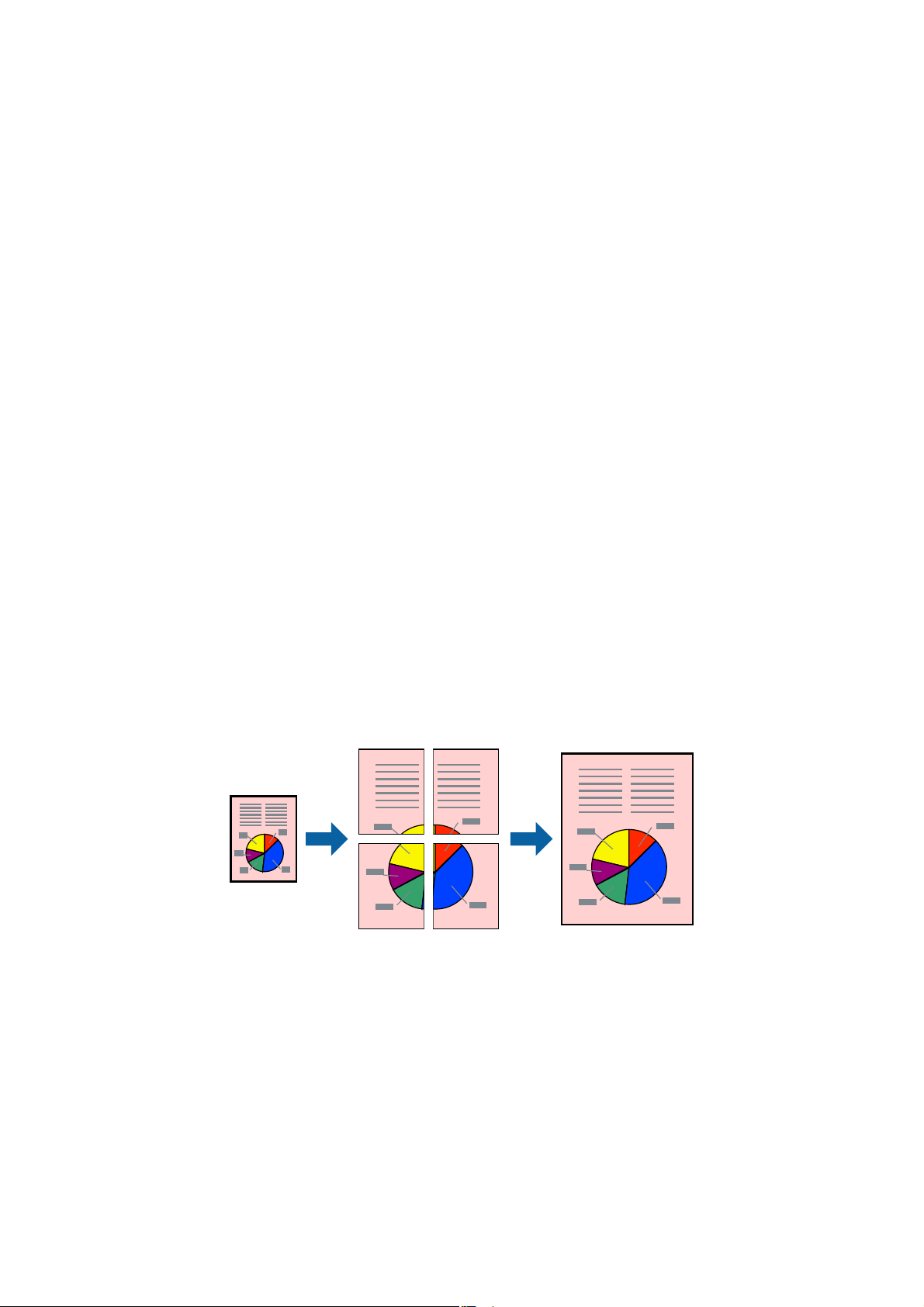
Руководство пользователя
Печать
6. Нажмите Печать.
Отобразится окно Упрощенный организатор заданий, после чего задание печати будет добавлено в
Печать проекта.
7. Необходимо открыть файл, который подлежит объединению с текущим файлом, при открытом окне
Упрощенный организатор заданий, после чего следует повторить шаги 3–6.
Примечание:
При закрытии окна Упрощенный организатор заданий несохраненный Печать проекта удаляется. Для
печати позже выберите Сохранить в меню Файл.
8. При необходимости настройки Макет выберите меню Редактировать и Упрощенный организатор
заданий в Печать проекта.
9. Выберите Печать в меню Файл.
Соответствующая информация
& «Загрузка бумаги в Кассета для бумаги 1» на стр. 44
& «Загрузка бумаги в Кассета для бумаги 2» на стр. 48
& «Загрузка бумаги в Зад. слот подачи бумаги» на стр. 51
& «Основные сведения о печати — Windows» на стр. 75
Увеличенная печать и изготовление плакатов (только для Windows)
Для создания плаката больших размеров можно распечатать одно изображение на нескольких листах
бумаги. Чтобы упростить склеивание листов, можно печатать метки для совмещения.
Примечание:
При печати без полей эта функция недоступна.
1. Загрузите бумагу в принтер.
2.
Выберите файл для печати.
3. Войдите в окно драйвера принтера.
4. Выберите Плакат 2x1, Плакат 2x2, Плакат 3x3 или Плакат 4x4 из Многостраничность на вкладке
Гл а в но е .
5. Нажмите Настройки, настройте соответствующие параметры и нажмите OK.
85
Page 86

Руководство пользователя
Печать
6. При необходимости можно настроить другие элементы на вкладках Гл ав н о е и Дополнительные
настройки, после чего нажать OK.
7. Нажмите Печать.
Соответствующая информация
& «Загрузка бумаги в Кассета для бумаги 1» на стр. 44
& «Загрузка бумаги в Кассета для бумаги 2» на стр. 48
& «Загрузка бумаги в Зад. слот подачи бумаги» на стр. 51
& «Основные сведения о печати — Windows» на стр. 75
Создание плакатов при помощи Метки перекрытия и выравнивания
Ниже описан пример создания плаката с параметром Плакат 2x2 и значением Метки перекрытия и
выравнивания для Печать направляющих.
86
Page 87

Руководство пользователя
Печать
1. Подготовьте Sheet 1 и Sheet 2. Отрежьте поля Sheet 1 по синей вертикальной линии, проходящей через
центр верхней и нижней метки пересечения.
2. Положите край Sheet 1 сверху Sheet 2, совместите метки пересечения, а затем временно соедините два
листа с обратной стороны липкой лентой.
87
Page 88

Руководство пользователя
Печать
3. Отрежьте эти два листа вдоль красной вертикальной линии через метки приведения (в данном случае
линии слева от меток пересечения).
4. Соедините листы липкой лентой с обратной стороны.
5. Повторите шаги 1–4 для склеивания Sheet 3 и Sheet 4.
88
Page 89

Руководство пользователя
Печать
6. Отрежьте поля Sheet 1 и Sheet 2 по синей горизонтальной линии, проходящей через центр левой и
правой меток пересечения.
7. Положите край Sheet 1 и Sheet 2 сверху Sheet 3 и Sheet 4 и совместите метки пересечения, а затем
временно соедините их вместе с обратной стороны липкой лентой.
89
Page 90

Руководство пользователя
Печать
8. Разрежьте соединенные листы пополам вдоль красной горизонтальной линии, проходящей через
метки для совмещения (в данном случае это линия над метками пересечения).
9. Соедините листы липкой лентой с обратной стороны.
90
Page 91

Руководство пользователя
Печать
10. Обрежьте оставшиеся поля вдоль внешней направляющей.
Печать с использованием дополнительных возможностей
В данном разделе представлены дополнительные макеты и возможности печати, доступные в драйвере
принтера.
Соответствующая информация
& «Драйвер принтера Windows» на стр. 151
& «Драйвер принтера в Mac OS X» на стр. 154
Добавление предустановок для облегчения печати
Чтобы упростить процесс печати, можно создать собственную предустановку с часто используемыми
настройками печати на драйвере принтера, а затем просто выбирать ее из списка.
91
Page 92

Руководство пользователя
Печать
Windows
Чтобы добавить собственную предустановку, настройте такие элементы, как Размер документа и Ти п
бумаги на вкладке Гл а в н о е или Дополнительные настройки, после чего нажмите Добавить/Удалить
предустановки в Предустановки печати.
Примечание:
Для удаления добавленной предустановки щелкните Добавить/Удалить предустановки, выберите имя
предустановки, которую требуется удалить из списка, а затем удалите ее.
Mac OS X
Перейдите к диалоговому окну печати. Чтобы добавить собственную предустановку, настройте такие
элементы, как Размер бумаги и Ти п носи т еля, после чего сохраните текущие настройки в качестве
предустановки в настройках Предустановки.
Примечание:
Для удаления добавленной предустановки щелкните Предустановки > Показать предустановки, выберите
имя предустановки, которую требуется удалить из списка, а затем удалите ее.
Печать документа в уменьшенном или увеличенном размере
Документы можно уменьшать и увеличивать на определенный процент.
Windows
Примечание:
При печати без полей эта возможность недоступна.
Настройте Размер документа на вкладке Дополнительные настройки. Выберите Уменьшить/Увеличить,
Масштаб, а затем введите процент.
Mac OS X
Выберите Настройка страницы в меню Файл. Выберите настройки для параметров Формат для и Размер
бумаги, а затем введите процент в окне Масштаб. Закройте окно и произведите печать, следуя основным
инструкциям по печати.
Корректировка цветов печати
Цвета, используемые в задании на печать, можно корректировать.
PhotoEnhance производит более контрастные изображения и яркие цвета, автоматически корректируя
контрастность, насыщенность и яркость исходных данных изображения.
Примечание:
❏ Эти корректировки не применяются к исходным данным.
❏ PhotoEnhance корректирует цвет на основе местоположения объекта. Поэтому, в случае изменения
местоположения объекта, из-за уменьшения, увеличения, обрезки или поворота изображения, цвет может
неожиданно измениться. Выбор печати без полей также изменяет местоположение объекта, что приводит
к изменению цвета. Если изображение не в фокусе, тон может оказаться неестественным. Если цвет
изменяется или становится неестественным, то печать следует выполнить в любом другом режиме, кроме
PhotoEnhance.
Windows
Выберите способ цветокоррекции в разделе Цветокоррекция на вкладке Дополнительные настройки.
92
Page 93

Руководство пользователя
Печать
Если выбран параметр Автоматический, цвета корректируются автоматически в соответствии с типом
бумаги и настройками качества печати. Если выбрать параметр Настройка и щелкнуть Расширенные,
можно установить собственные настройки.
Mac OS X
Перейдите к диалоговому окну печати. Выберите Соответствие цветов из всплывающего меню, после
чего нажмите Цветокоррекция EPSON. Выберите Цветокоррекция из всплывающего меню и выберите
любой из доступных параметров. Щелкните стрелку рядом с параметром Дополнительные настройки и
сделайте необходимые настройки.
Печать водяных знаков (только для Windows)
На распечатках можно печатать водяные знаки, например, «Конфиденциально». Можно также добавить
свой собственный водяной знак.
Примечание:
При печати без полей эта функция недоступна.
Нажмите Функции водяных знаков на вкладке Дополнительные настройки и выберите водяной знак.
Для изменения настроек цвета и положения водяного знака необходимо нажать на Настройки.
Печать верхнего и нижнего колонтитулов (только для Windows)
Такие данные, как имя пользователя и дата печати, можно печатать в виде верхнего или нижнего
колонтитула.
Нажмите Функции водяных знаков на вкладке Дополнительные настройки и выберите Колонтитулы.
Нажмите Настройки и выберите необходимые элементы из раскрывающегося списка.
Печать фотографий с помощью Epson Easy Photo Print
Epson Easy Photo Print позволяет без труда располагать и печатать фотографии на разных типах бумаги.
Примечание:
❏ Печать на оригинальной фотобумаге Epson позволяет максимально использовать качество чернил и делает
отпечатки яркими и четкими.
❏ Для выполнения печати без полей с помощью имеющегося в продаже приложения задайте следующие
параметры.
❏ Создайте данные изображения, которые будут соответствовать размеру бумаги. Если в используемом
приложении доступна настройка полей, установите значение на 0.
❏ Включите параметр печати без полей в драйвере принтера.
93
Page 94

Руководство пользователя
Печать
Соответствующая информация
& «Epson Easy Photo Print» на стр. 159
& «Имеющаяся бумага и характеристики» на стр. 42
& «Загрузка бумаги в Кассета для бумаги 1» на стр. 44
& «Загрузка бумаги в Кассета для бумаги 2» на стр. 48
& «Загрузка бумаги в Зад. слот подачи бумаги» на стр. 51
Печать ярлыка CD/DVD-диска с помощью Epson Print CD
Epson Print CD позволяет с легкостью создавать оригинальный дизайн и печатать ярлык для CD/DVDдиска. Также можно создать и напечатать обложку для коробки CD/DVD-диска.
Можно установить диапазон печати для CD/DVD-диска на минимум в 18 мм для внутреннего диаметра и
максимум в 120 мм — для внешнего. В зависимости от настроек CD/DVD-диск или лоток могут
загрязняться. Установите в пределах диапазона для CD/DVD-диска, который требуется напечатать.
Примечание:
При печати ярлыка для CD/DVD-диска с помощью имеющегося в продаже приложения задайте следующие
параметры.
❏ Для Windows автоматически выбирается размер A4 в качестве параметра Размер документа при выборе
Лоток CD/DVD в качестве настройки Источник бумаги. Выберите Книжная в качестве настройки
Ориентация и CD/DVD или CD/DVD Premium Surface в качестве настройки Тип бум а ги.
❏ Для Mac OS X выберите A4 (CD/DVD) в качестве настройки Размер бумаги. Выберите книжную
ориентацию в качестве направления печати, а затем выберите CD/DVD или CD/DVD Premium Surface в
качестве Тип носителя в меню Настройки печати.
❏ В некоторых приложениях может понадобиться указать тип лотка. Выберите Лоток Epson Тип 2.
Название настройки может немного различаться в зависимости от приложения.
Соответствующая информация
& «Epson Print CD» на стр. 159
& «Меры предосторожности при работе с CD/DVD-дисками» на стр. 63
& «Загрузка CD/DVD-дисков» на стр. 64
Печать с интеллектуальных устройств
Использование Epson iPrint
Epson iPrint — это приложение, которое позволяет печатать фотографии, документы и веб-страницы с
интеллектуальных устройств типа смартфонов и планшетов. Можно использовать локальную печать,
печать с интеллектуального устройства, которое подключено к той же беспроводной сети, что и принтер,
94
Page 95

Руководство пользователя
Печать
печать из удаленного местоположения через Интернет. Чтобы использовать удаленную печать,
зарегистрируйте принтер в службе Epson Connect.
Можно установить Epson iPrint на интеллектуальное устройство со следующего URL-адреса или с
помощью QR-кода.
http://ipr.to/a
Использование Epson iPrint
Запустите Epson iPrint с интеллектуального устройства и выберите элемент, который требуется
использовать с начального экрана.
Следующие экраны могут быть изменены без предварительного уведомления.
A
B
C
D
Начальный экран отображается при запуске приложения.
Отображает сведения о настройке принтера и ответы на часто задаваемые вопросы.
Отображает экран, где пользователь может выбрать принтер и установить его настройки. После того
как принтер выбран, в следующий раз его не нужно больше выбирать.
Выберите фотографии, документы и веб-страницы для печати.
95
Page 96

Руководство пользователя
Печать
E
F
G
H
Примечание:
Для печати из меню документа с помощью iPhone, iPad и iPod touch, работающих на iOS, запустите Epson iPrint
после передачи документа для печати с помощью функции обмена файлами в iTunes.
Соответствующая информация
& «Служба Epson Connect» на стр. 149
Отображает экран для установки настроек печати, например, размера и типа бумаги.
Отображение размера бумаги. При отображении в качестве кнопки, нажмите ее для показа текущих
параметров бумаги в принтере.
Отображает выбранные фотографии и документы.
Запускает печать.
Использование AirPrint
AirPrint позволяет печатать по беспроводной сети на принтер, поддерживающий технологию AirPrint, с
устройства iOS, используя последнюю версию iOS, а также с компьютера под управлением Mac OS X
v10.7.x или более поздней версии.
Примечание:
❏ Если отключить настройку конфигурации источника бумаги в меню «Параметры принтера» в Настройка
на панели управления принтера, нельзя использовать AirPrint.
❏ Дополнительные сведения см. на странице AirPrint веб-сайта компании Apple.
1. Загрузите бумагу в принтер.
2. Подключите ваше устройство к той же беспроводной сети, к которой подключен принтер.
3. Печатайте с устройства на принтере.
Соответствующая информация
&
«Загрузка бумаги в Кассета для бумаги 1» на стр. 44
&
«Загрузка бумаги в Кассета для бумаги 2» на стр. 48
96
Page 97
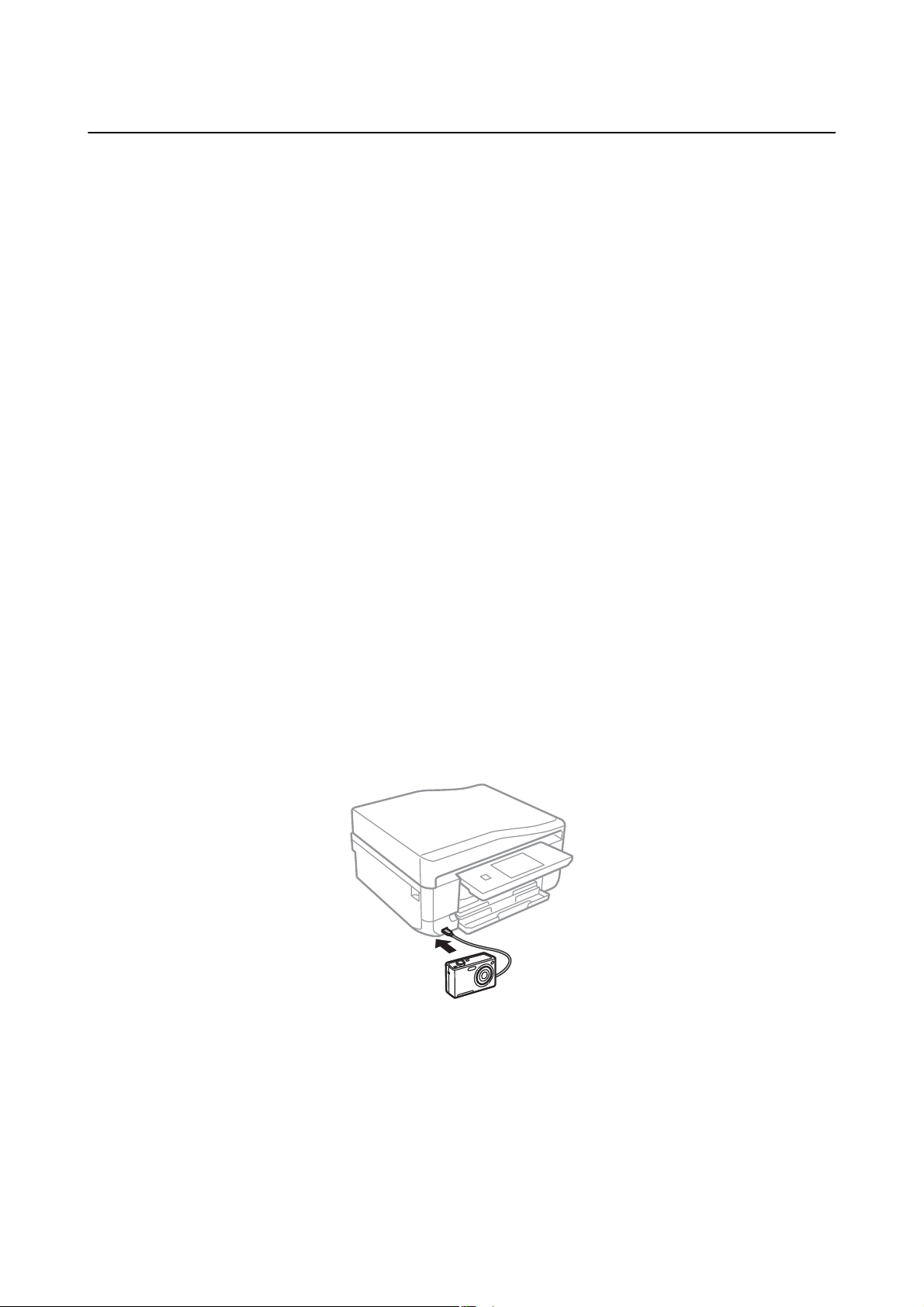
Руководство пользователя
Печать
Печать с цифровой камеры
Примечание:
❏ Можно печатать фотографии напрямую с цифровой камеры, совместимой с функцией PictBridge.
Дополнительные сведения о работе камеры см. в документации, поставляемой с камерой.
❏ Обычно настройкам цифровой камеры отдается приоритет, однако в следующих ситуациях отражены
настройки принтера.
❏ Когда настройка печати камеры установлена на параметр «использовать настройки принтера»
❏ Когда в настройках печати принтера выбран параметр Сепия или Ч/Б.
❏ Нельзя совмещать некоторые типы бумаги, ее размер или настройки макета в зависимости от настроек
камеры и принтера. Настройки цифровой камеры могут не отражаться на выходном отпечатке.
❏ При печати на CD/DVD-диске (только для принтеров, поддерживающих печать на CD/DVD-дисках),
сделайте настройки печати на принтере перед выбором фотографий на цифровой камере, а затем
запустите печать. Однако в зависимости от модели цифровой камеры печать фотографий с настройками
DPOF на CD/DVD-дисках может быть недоступна.
❏ Можно печатать фотографии с настройками DPOF напрямую с камеры.
Печать с цифровой камеры, подключенной через USB-кабель
Можно печатать фотографии напрямую с цифровой камеры, подключенной через USB-кабель.
1. Загрузите бумагу в кассета для бумаги.
2. Выберите Настройка > Настр. внешн. устр-ва на начальном экране.
3. Выберите Настройки печати или Настройки фото и измените настройки при необходимости.
4. Включите цифровую камеру и подключите ее к принтеру с помощью USB-кабеля.
Примечание:
Используйте USB-кабель длиной не более двух метров.
5. На цифровой камере выберите фотографии, которые требуется распечатать, сделайте такие
настройки, как количество копий, и запустите печать.
Соответствующая информация
& «Загрузка бумаги в Кассета для бумаги 1» на стр. 44
97
Page 98

Руководство пользователя
Печать
& «Загрузка бумаги в Кассета для бумаги 2» на стр. 48
Печать с цифровой камеры, подключенной через USB-кабель
Возможна беспроводная печать фотографий с цифровой камеры, которая поддерживает стандарт DPS over
IP (отсюда название PictBridge (беспроводная локальная сеть)).
1. Убедитесь в том, что значок, указывающий на то, что принтер подключен к беспроводной сети,
отображается на начальном экране.
Примечание:
Чтобы узнать значение того или иного значка, выберите на панели управления Справка > Список значков.
2. Загрузите бумагу в кассета для бумаги.
3. Выберите Настройка > Настр. внешн. устр-ва на начальном экране.
4. Выберите Настройки печати или Настройки фото и измените настройки при необходимости.
5. Подключите цифровую камеру к той же сети, что и принтер.
6. Отобразите список доступных принтеров на цифровой камере и выберите тот, к которому необходимо
подключиться.
Примечание:
❏ Чтобы узнать имя принтера, нажмите значок состояния сети на начальном экране.
❏ Если на цифровой камере имеется функция, которая позволяет регистрировать принтеры, в следующий
раз можно подключить принтер, выбрав его из списка.
7.
На цифровой камере выберите фотографии, которые требуется распечатать, сделайте такие
настройки, как количество копий, и запустите печать.
8. Отключите подключение PictBridge (беспроводной локальной сети) принтера и цифровой камеры.
Важно:
c
При использовании PictBridge (беспроводной локальной сети) нельзя использовать другие функции
принтера или печатать с других устройств. По окончании печати немедленно разорвите
подключение.
Соответствующая информация
& «Загрузка бумаги в Кассета для бумаги 1» на стр. 44
& «Загрузка бумаги в Кассета для бумаги 2» на стр. 48
98
Page 99

Руководство пользователя
Печать
Отмена печати
Примечание:
❏ В Windows невозможно отменить задание на печать с компьютера, если оно уже полностью передано на
принтер. В этом случае задание необходимо отменить с помощью панели управления на принтере.
❏ При печати нескольких страниц из Mac OS X невозможно отменить все задания с помощью панели
управления. В данном случае задание необходимо удалить с компьютера.
❏ Если задание на печать было отправлено из Mac OS X v10.6.x через сеть, отменить печать с компьютера
бывает невозможно. В этом случае задание необходимо отменить с помощью панели управления на
принтере. Необходимо изменить настройки в разделе Web Cong, чтобы отменить печать с компьютера.
Подробности см. в Руководство по работе в сети.
Отмена печати – кнопка принтера
Для отмены текущего задания на печать необходимо нажать кнопку y.
Отмена печати – Windows
1. Войдите в окно драйвера принтера.
2.
Выберите вкладку Сервис.
3. Нажмите Очередь на печать.
4. Правой кнопкой мыши щелкните по заданию, которое необходимо отменить, и выберите Отмена.
Соответствующая информация
«Драйвер принтера Windows» на стр. 151
&
Отмена печати – Mac OS X
1.
В окне Закрепить нажмите на значок принтера.
2. Выберите задание для отмены.
3. Отмените задание.
❏ Версии от Mac OS X v10.8.x до Mac OS X v10.9.x
Нажмите
❏ Версии от Mac OS X v10.6.x до v10.7.x
Нажмите Уд а л и т ь .
рядом с индикатором выполнения.
99
Page 100

Руководство пользователя
Копирование
Копирование
Основные сведения о копировании
1. Загрузите бумагу в принтер.
Важно:
c
❏ При загрузке в кассета для бумаги создайте настройки бумаги на панели управления.
❏ При загрузке в зад. слот подачи бумаги выберите зад. слот подачи бумаги в качестве источника
бумаги, а затем нажмите кнопку
2.
Разместите оригиналы. Если требуется скопировать несколько оригиналов или изготовить
двухсторонние копии, разместите все оригиналы на автоматический податчик (только для принтеров с
автоматическим податчиком).
x
перед загрузкой бумаги.
3. На панели управления выберите Копир-е.
4.
Задайте количество копий с помощью кнопок – или +.
5. Выберите цветное или черно-белое копирование.
6. Проверьте такие настройки, как размер и тип бумаги, и измените их при необходимости.
Примечание:
❏ Если требуется копирование с уменьшением или увеличением размера документа на определенный
процент, выберите Настраиваемый в качестве параметра Меньше/больше, а затем укажите процент
на отображаемом экране ввода текста.
❏ При использовании автоматического податчика можно копировать на простой бумаге размера А4 с тем
же масштабом.
Копирование невозможно, если изменены следующие параметры: Меньше/больше: Фактич. размер,
Размер бумаги: A4, Ти п бум а ги: Простая бумага. Однако параметр уменьшения/увеличения
фиксируется на Автоподгонка, если выбрать A4, 2 сверху (только для принтеров с автоматическим
податчиком).
❏ Если на автоматический податчик разместить оригиналы больше размера А4, они обрезаются до
размера А4 (только для принтеров с автоматическим податчиком).
7. Нажмите кнопку x.
Соответствующая информация
& «Загрузка бумаги в Кассета для бумаги 1» на стр. 44
& «Загрузка бумаги в Кассета для бумаги 2» на стр. 48
& «Загрузка бумаги в Зад. слот подачи бумаги» на стр. 51
& «Размещение оригиналов на Стекло сканера» на стр. 55
& «Размещение оригиналов на автоматическом податчике (только для принтеров, оборудованных
автоматическим податчиком)» на стр. 57
& «Режим Копир-е» на стр. 21
100
